Cara Memperbaiki Antrian Download di Android
Diterbitkan: 2022-07-02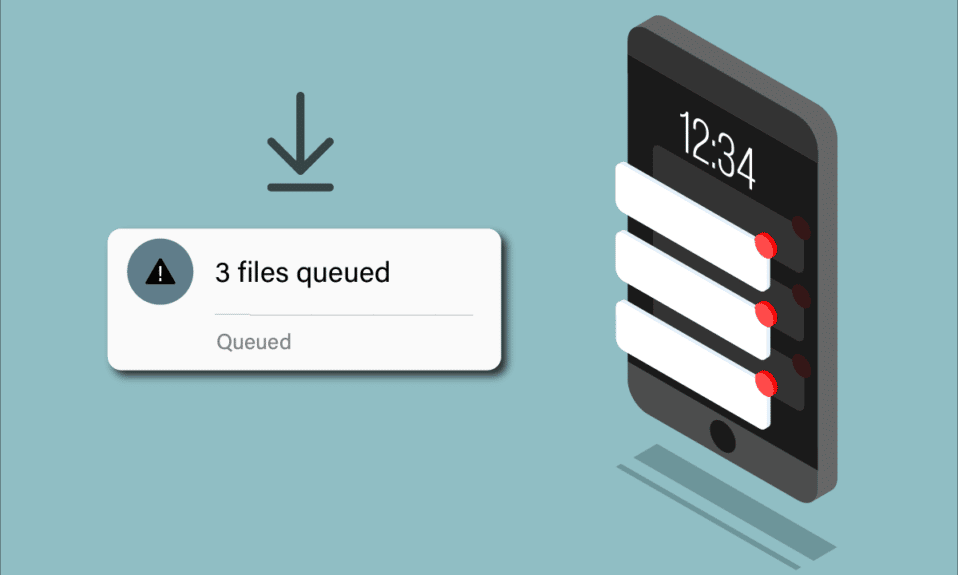
Android adalah salah satu sistem operasi yang paling banyak digunakan daripada iOS. Jadi, jika Anda menghadapi masalah apa pun di Android, itu akan memengaruhi seluruh pengguna Android sehingga menjadi masalah umum. Namun hampir setiap masalah umum Android dapat diselesaikan dengan sangat mudah tergantung pada konsekuensi dari masalah yang Anda hadapi dan seberapa awal Anda menemukan masalah tersebut. Salah satu masalah umum yang mungkin Anda hadapi adalah aplikasi yang menunggu untuk diunduh. Jadi, apa yang dimaksud dengan antri saat mengunduh? Aplikasi dan pembaruannya dari Play Store sangat penting untuk memastikan keamanan Anda dan mencegah aplikasi dari bug apa pun. Tetapi bagaimana jika unduhan Anda antri di Android? Berisiko, bukan? Jangan khawatir! Dalam panduan ini, Anda akan belajar cara memperbaiki unduhan yang antri di Android. Jadi, lanjutkan membaca artikelnya.
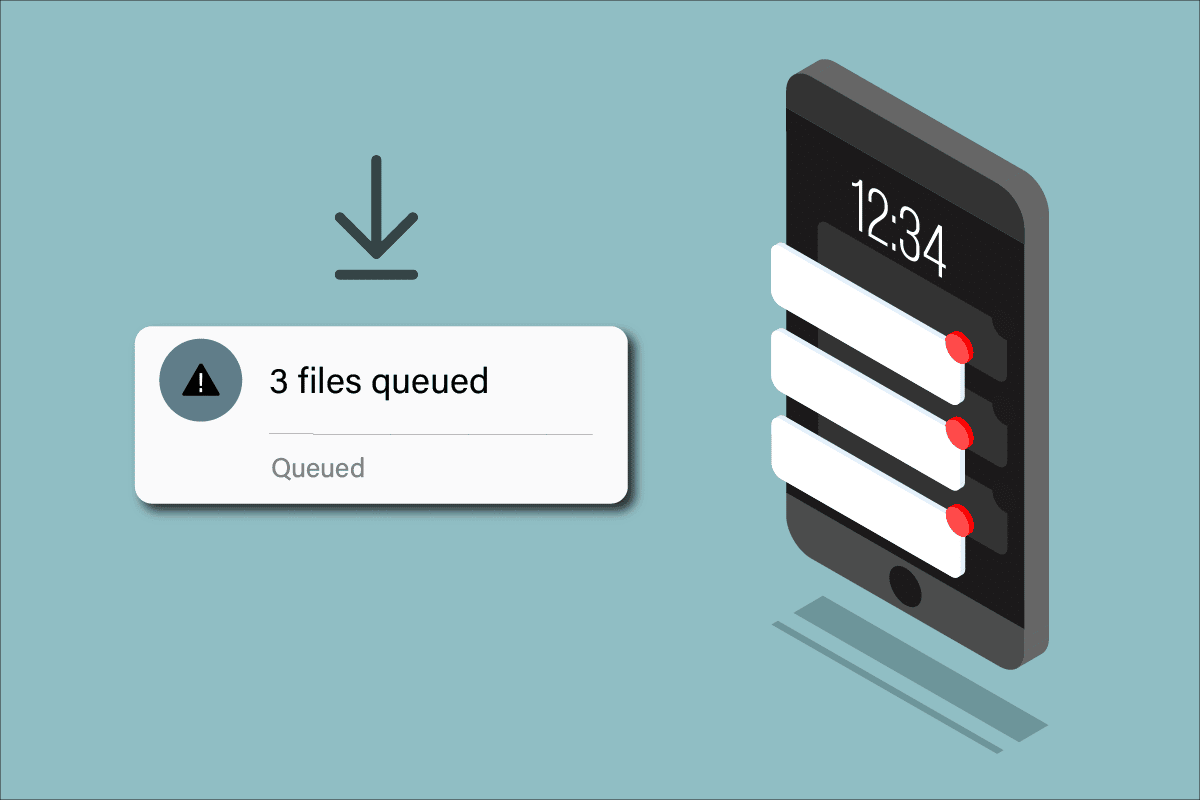
Isi
- Cara Memperbaiki Antrian Download di Android
- Metode 1: Metode Pemecahan Masalah Dasar
- Metode 2: Aktifkan Data Latar Belakang
- Metode 3: Hapus Cache Play Store
- Metode 4: Paksa Berhenti Google Play Store
- Metode 5: Perbarui Google Play Store
- Metode 6: Perbarui OS Android
- Metode 7: Kosongkan Ruang Toko
- Metode 8: Jalankan Pemindaian Malware
- Metode 9: Pilih Protokol Roaming APN IPv4/IPv6
- Metode 10: Aktifkan Penghemat Data
- Metode 11: Tambahkan kembali Akun
- Metode 12: Instal ulang Google Play Store
- Metode 13: Perangkat Reset Pabrik
Cara Memperbaiki Antrian Download di Android
Perangkat Android menggunakan aplikasi default, Play Store untuk mengunduh aplikasi dan pembaruannya. Tetapi, ketika Play Store gagal memperbarui aplikasi Anda, maka Anda harus mencari cara untuk memperbaiki unduhan yang antri di Android. Unduhan Android yang antri berarti, semua pembaruan yang tertunda untuk aplikasi Anda tidak dapat diunduh dan diinstal lebih lanjut, itu sebenarnya tidak melakukan apa-apa! Anda mungkin kadang-kadang muncul dengan pesan kesalahan atau pemberitahuan tentang masalah ini. Berikut adalah beberapa alasan yang menyebabkan aplikasi menunggu untuk mengunduh masalah.
- Antrian unduhan Anda besar
- Koneksi internet tidak stabil
- Data dan cache rusak di Play Store
- Play Store usang
- Sistem Operasi Android Kedaluwarsa
- Ponsel Anda tidak memiliki cukup ruang untuk menginstal pembaruan
- Kesalahan umum apa pun di Akun Google
- OS Android tidak kompatibel
Di bagian ini, Anda akan mempelajari beberapa langkah pemecahan masalah efektif yang membantu Anda menyelesaikan masalah Android yang antri unduhan dalam klik sederhana di Android Anda. Ikuti seperti yang diinstruksikan pada perangkat Anda untuk mencapai hasil yang sempurna.
Catatan: Karena ponsel cerdas tidak memiliki opsi Pengaturan yang sama, dan berbeda dari satu produsen ke produsen lainnya, pastikan pengaturan yang benar sebelum mengubahnya. Langkah-langkah tersebut dilakukan pada ponsel Redmi.
Metode 1: Metode Pemecahan Masalah Dasar
1. Nyalakan Ulang Perangkat Android
Jawaban paling sederhana untuk cara memperbaiki unduhan yang antri pada masalah Android adalah, cukup reboot Android Anda. Restart Android akan menghapus semua memori sementara bersama dengan masalah teknis. Ini akan membantu Anda memperbaiki masalah yang dibahas dengan mudah. Ikuti seperti yang diinstruksikan.
1. Tekan dan tahan tombol Daya di Android Anda.
2. Pada layar berikutnya, ketuk Reboot .
Catatan: Anda juga dapat mengetuk opsi Matikan . Ketika Anda melakukannya, Anda harus menahan tombol Power lagi untuk menghidupkan perangkat Anda.
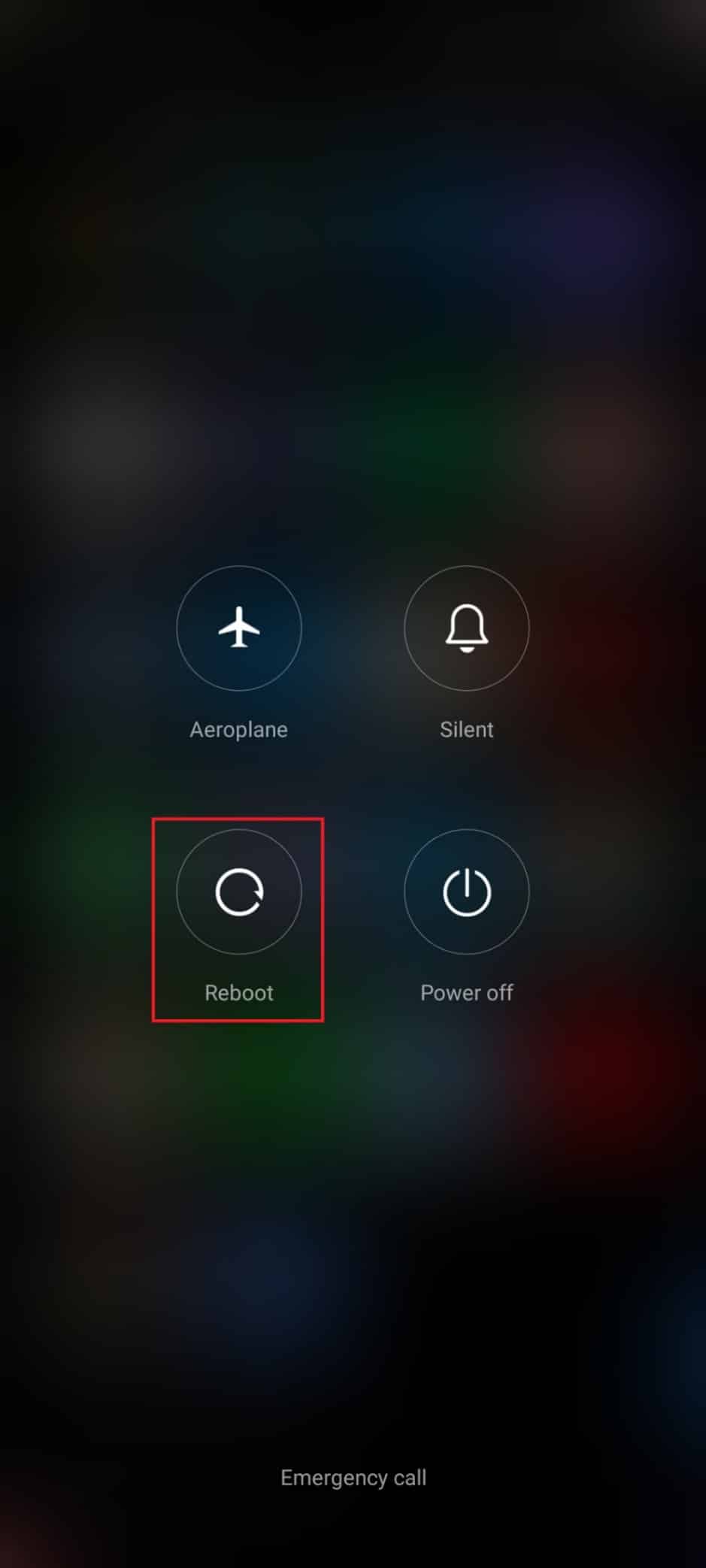
3. Setelah Android Anda dimulai ulang, periksa apakah Anda dapat mengunduh pembaruan dari Play Store.
2. Tutup Antrian Unduh
Ketika Anda bingung tentang apa yang dimaksud dengan antrian saat mengunduh, cukup arahkan ke Play Store dan periksa berapa banyak aplikasi yang masih dalam lingkaran untuk menginstal pembaruan. Jika ada banyak aplikasi dalam antrian, hal pertama yang harus Anda lakukan adalah menutup beberapa atau semua antrian unduhan karena akan mengurangi sumber daya internet yang dibutuhkan oleh Play Store untuk memperbarui aplikasi. Ini adalah peretasan umum lainnya yang membantu Anda memperbaiki masalah yang dibahas. Ikuti petunjuk yang disebutkan di bawah ini.
1. Ketuk Play Store dari Layar Beranda Anda.
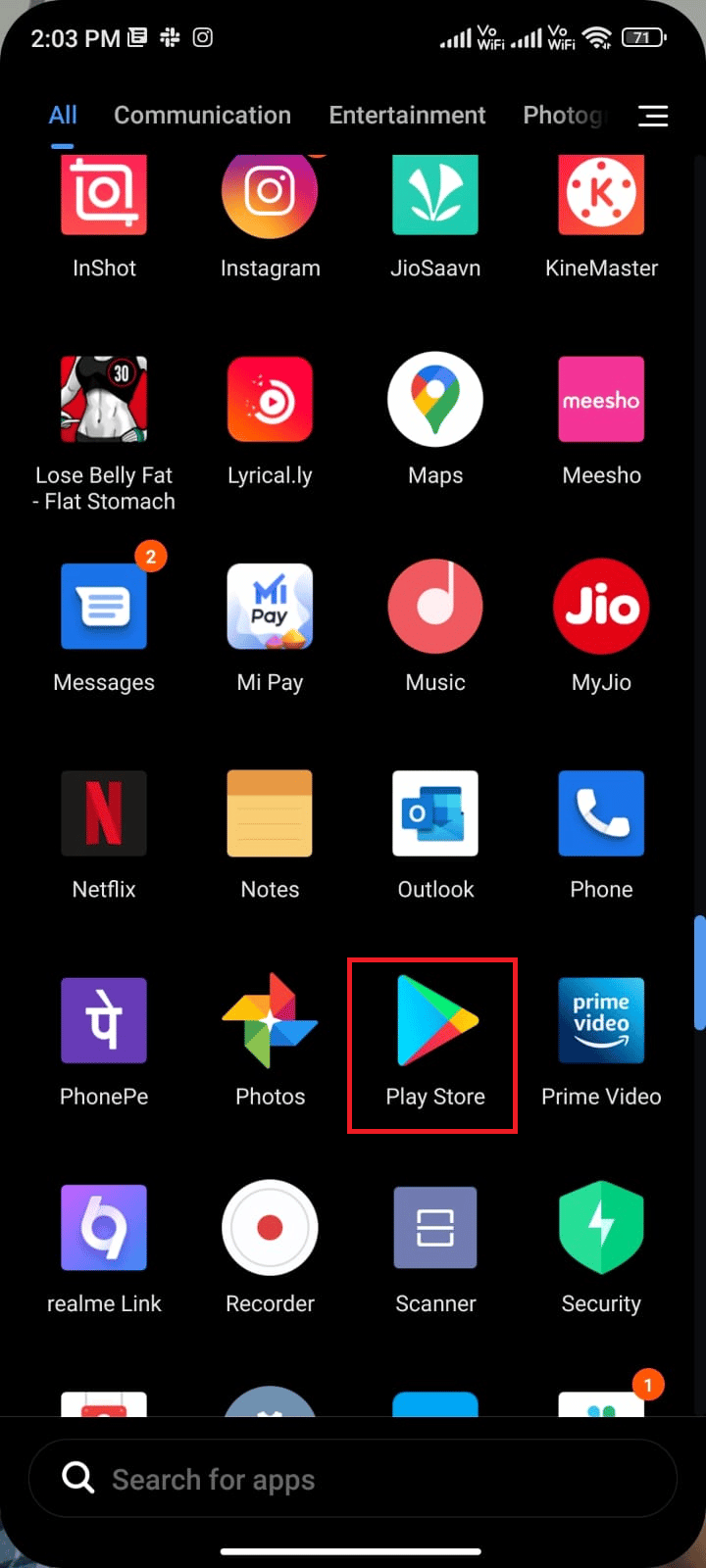
2. Sekarang, ketuk ikon Profil Anda di sudut kanan atas layar.
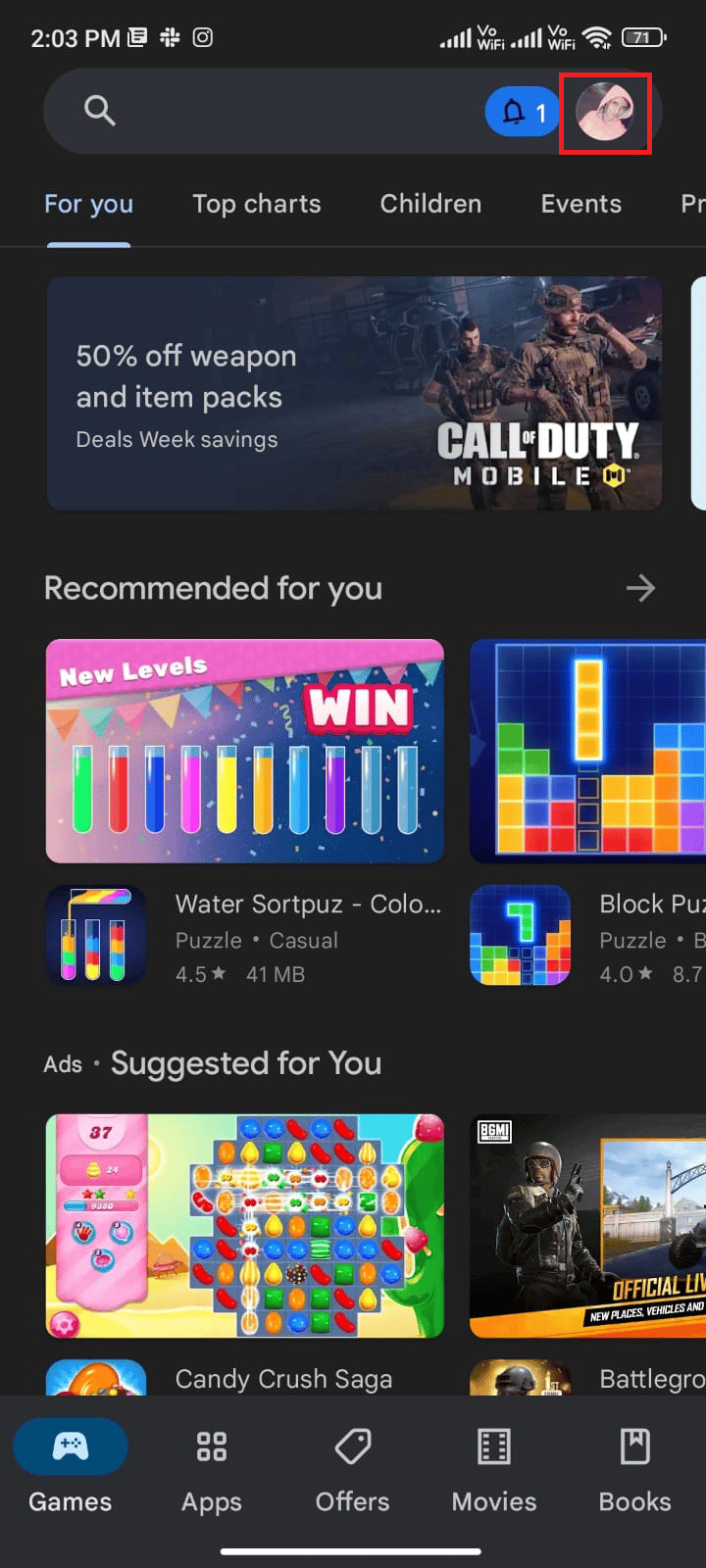
3. Kemudian, ketuk Kelola aplikasi dan perangkat .
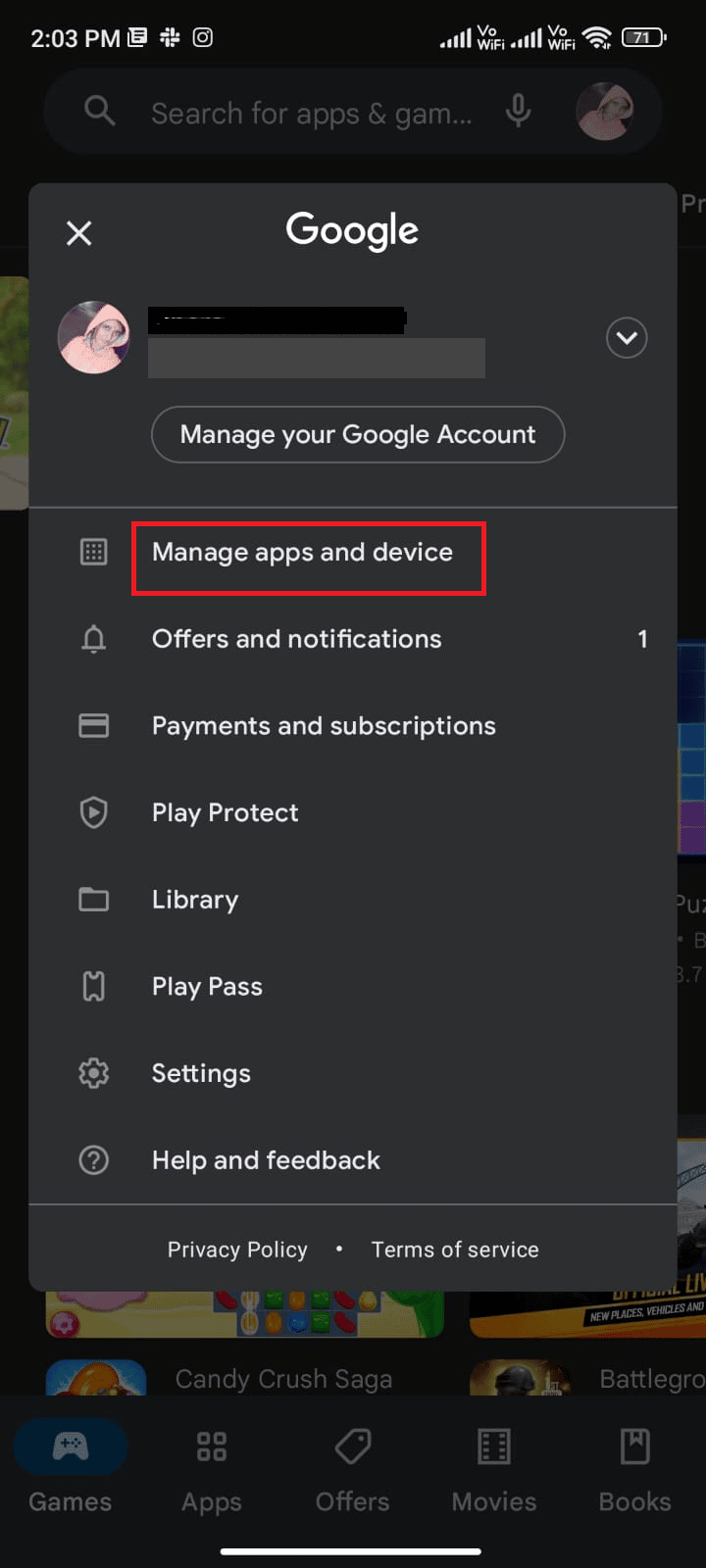
4. Sekarang, ketuk Pembaruan yang tersedia .
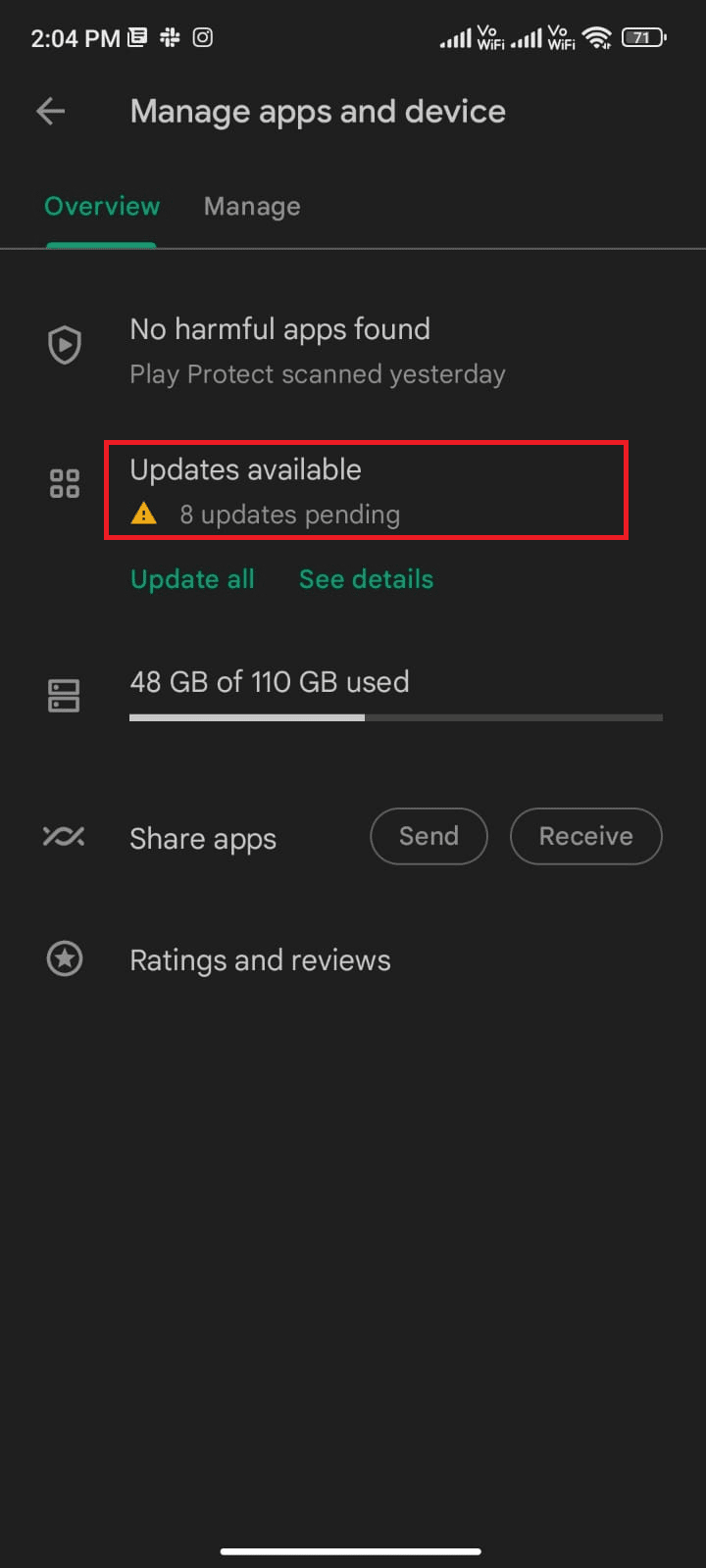
5. Kemudian, ketuk simbol X untuk menutup pembaruan atau Anda dapat mengetuk Batalkan semua seperti yang digambarkan di bawah ini.
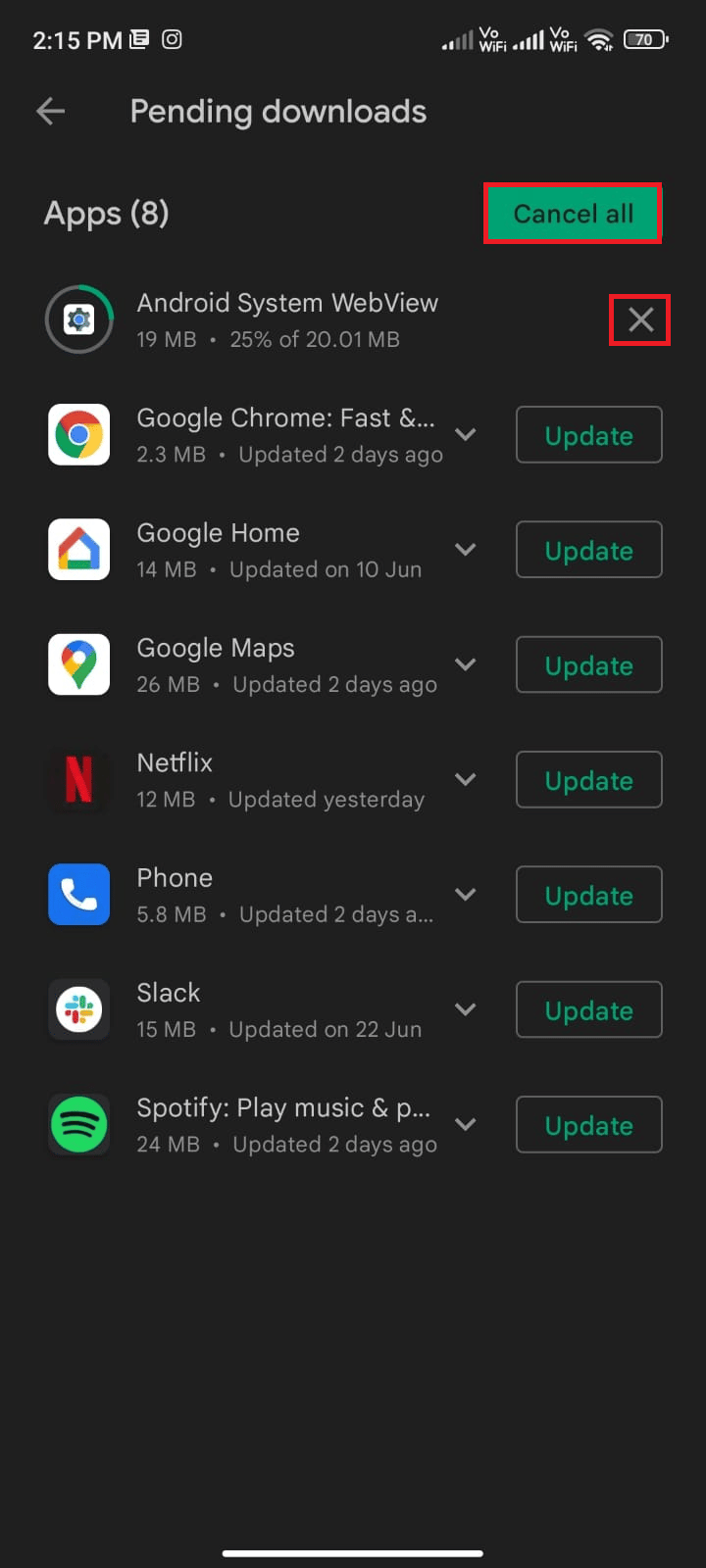
Anda dapat mencoba menginstal pembaruan satu per satu setelah menutup antrian unduhan.
Baca Juga: Cara Menghubungkan Jaringan WiFi Menggunakan WPS di Android
3. Aktifkan Jaringan
Jika koneksi jaringan Anda tidak stabil atau jika koneksi data dimatikan secara tidak sengaja, Anda tidak dapat menginstal pembaruan terbaru dari Play Store. Periksa apakah Anda dapat menginstal aplikasi apa pun atau menelusuri apa pun di internet. Jika Anda tidak mendapatkan hasil apa pun, koneksi jaringan Anda tidak stabil. Dalam hal ini, pastikan Anda telah mengaktifkan data menggunakan petunjuk berikut.
Catatan : Jika Anda menggunakan layanan VPN, nonaktifkan dan periksa apakah cara memperbaiki unduhan yang antri di Android berfungsi atau tidak.
1. Ketuk ikon Pengaturan di Layar Beranda Anda.
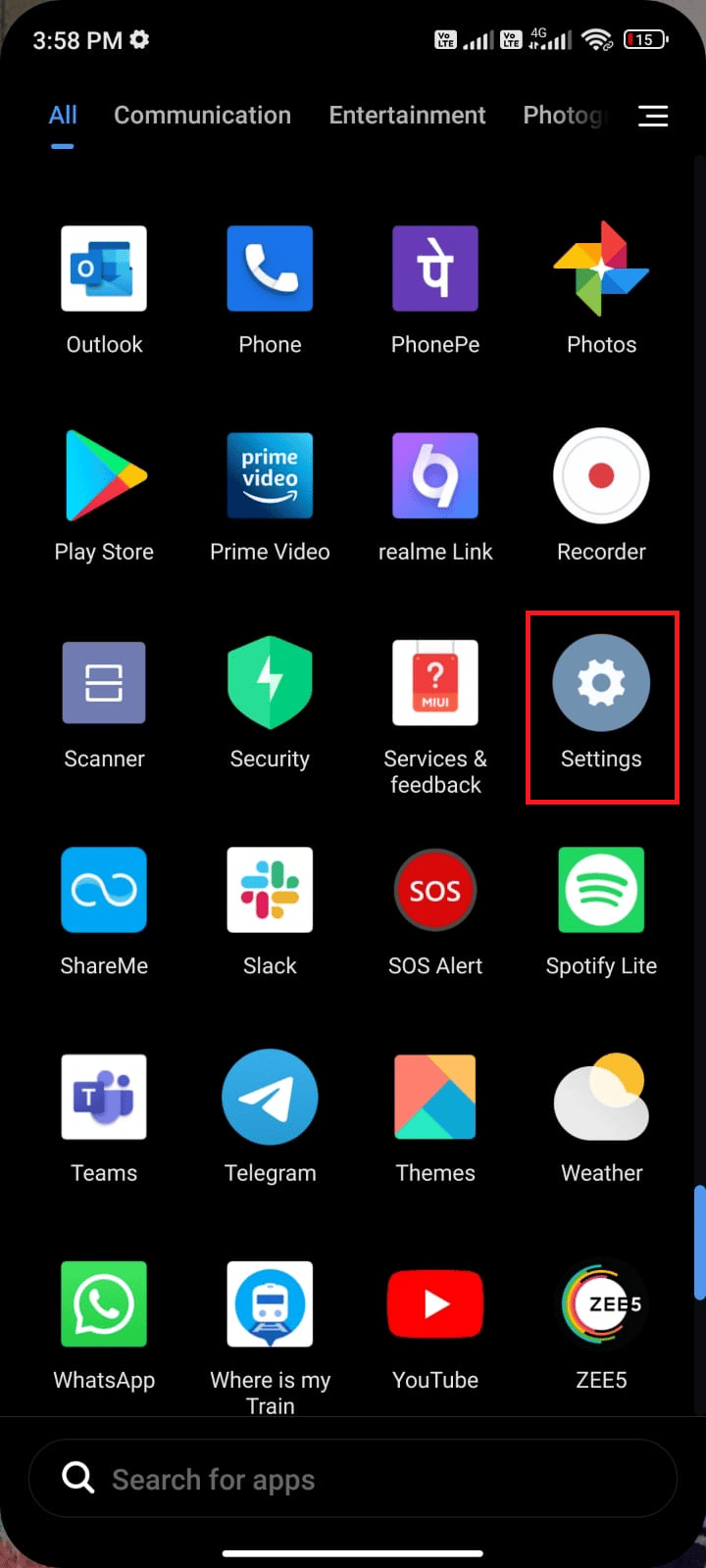
2. Kemudian, ketuk opsi kartu SIM & jaringan seluler seperti yang ditunjukkan.
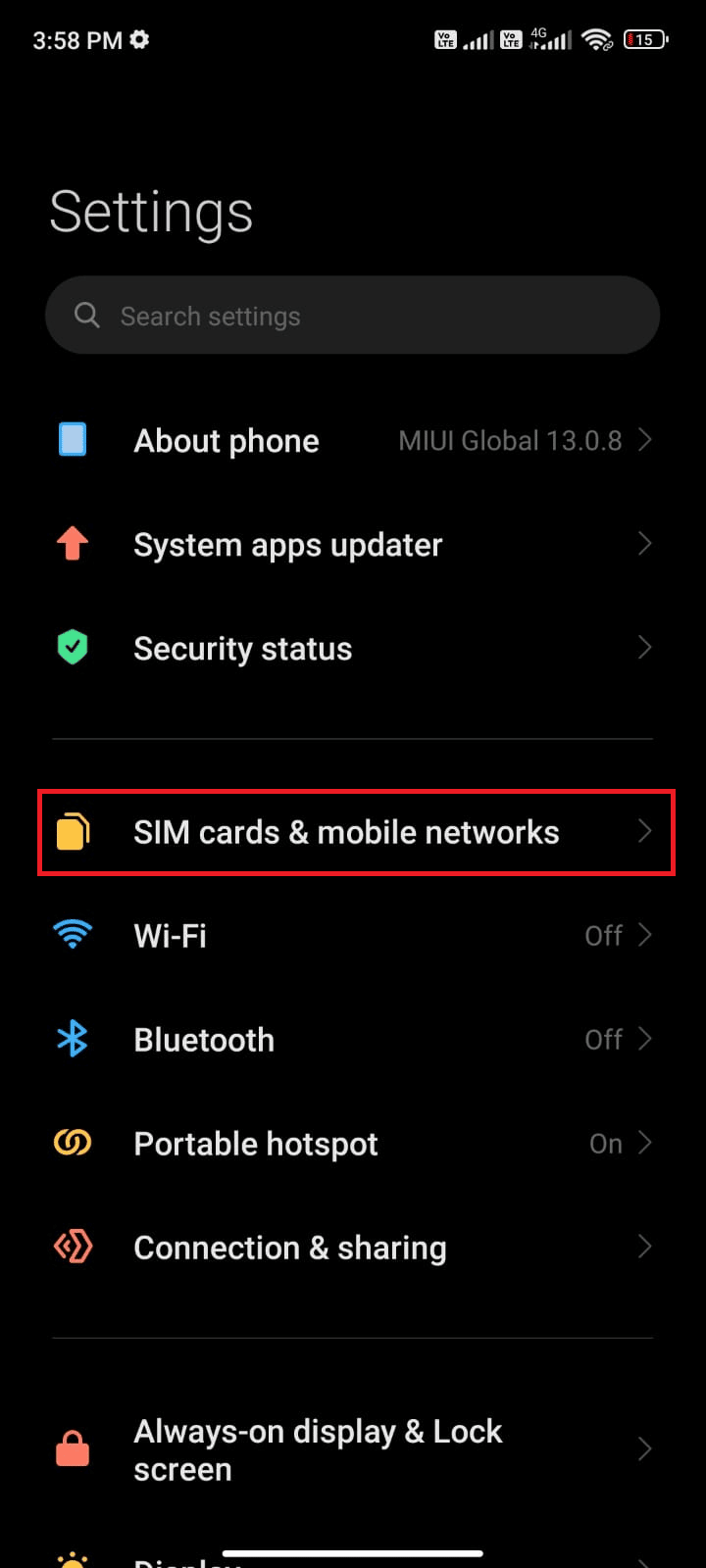
3. Sekarang, aktifkan opsi Data seluler seperti yang ditunjukkan.
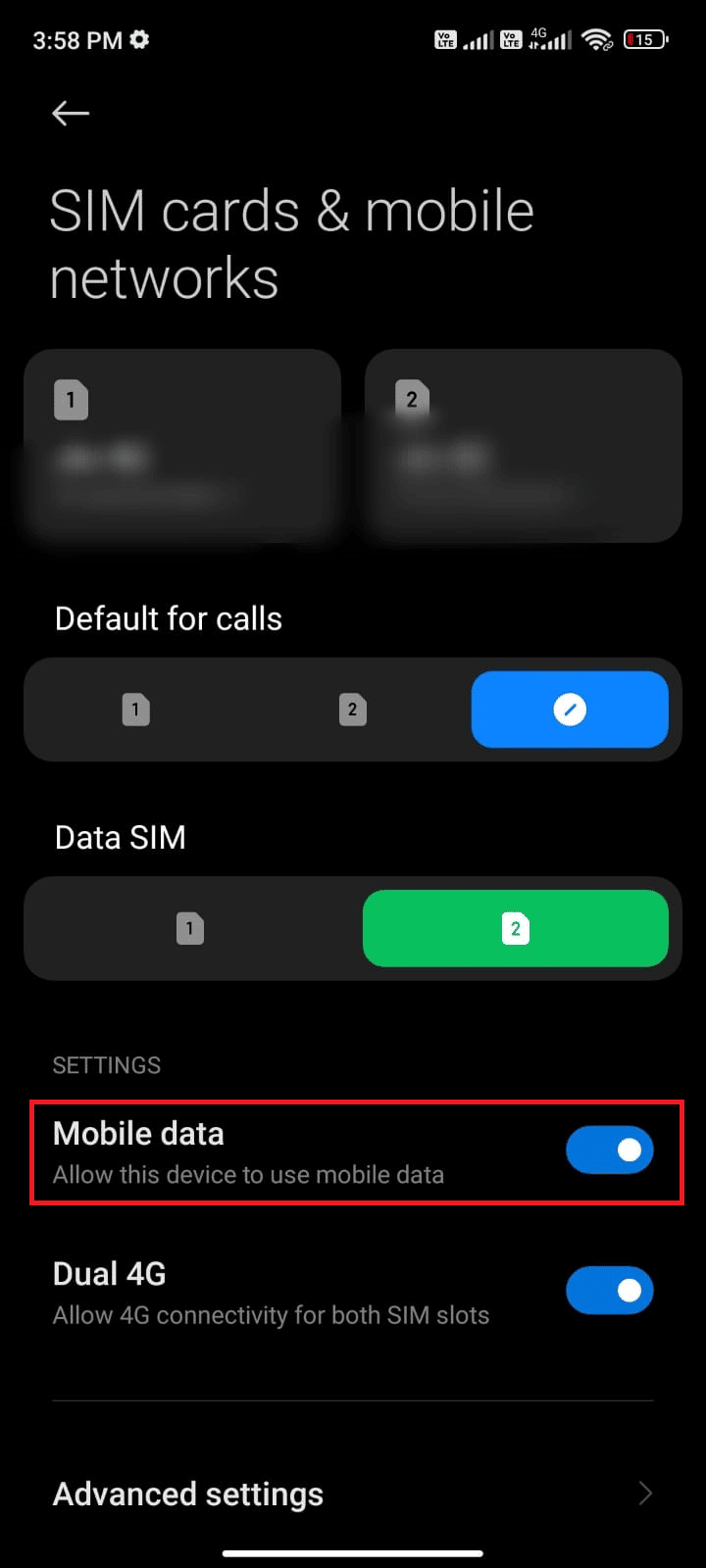
4. Jika Anda berada di luar wilayah geografis tetapi masih ingin menggunakan jaringan Anda, ketuk Pengaturan lanjutan seperti yang digambarkan.
Catatan: Operator akan mengenakan biaya tambahan setelah Anda mengaktifkan roaming data internasional.
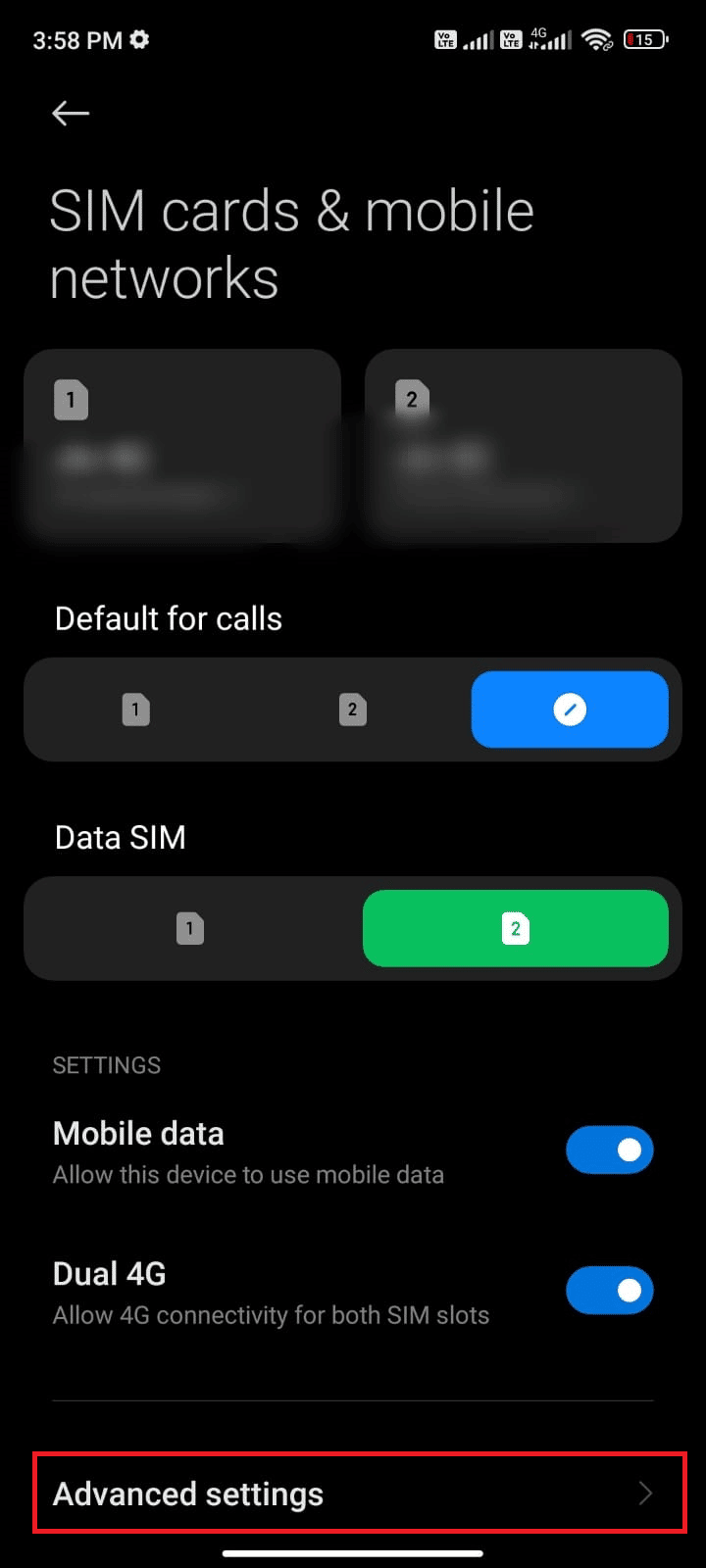
5. Kemudian, pilih Roaming internasional dan ubah pengaturan ke Selalu seperti yang ditunjukkan.
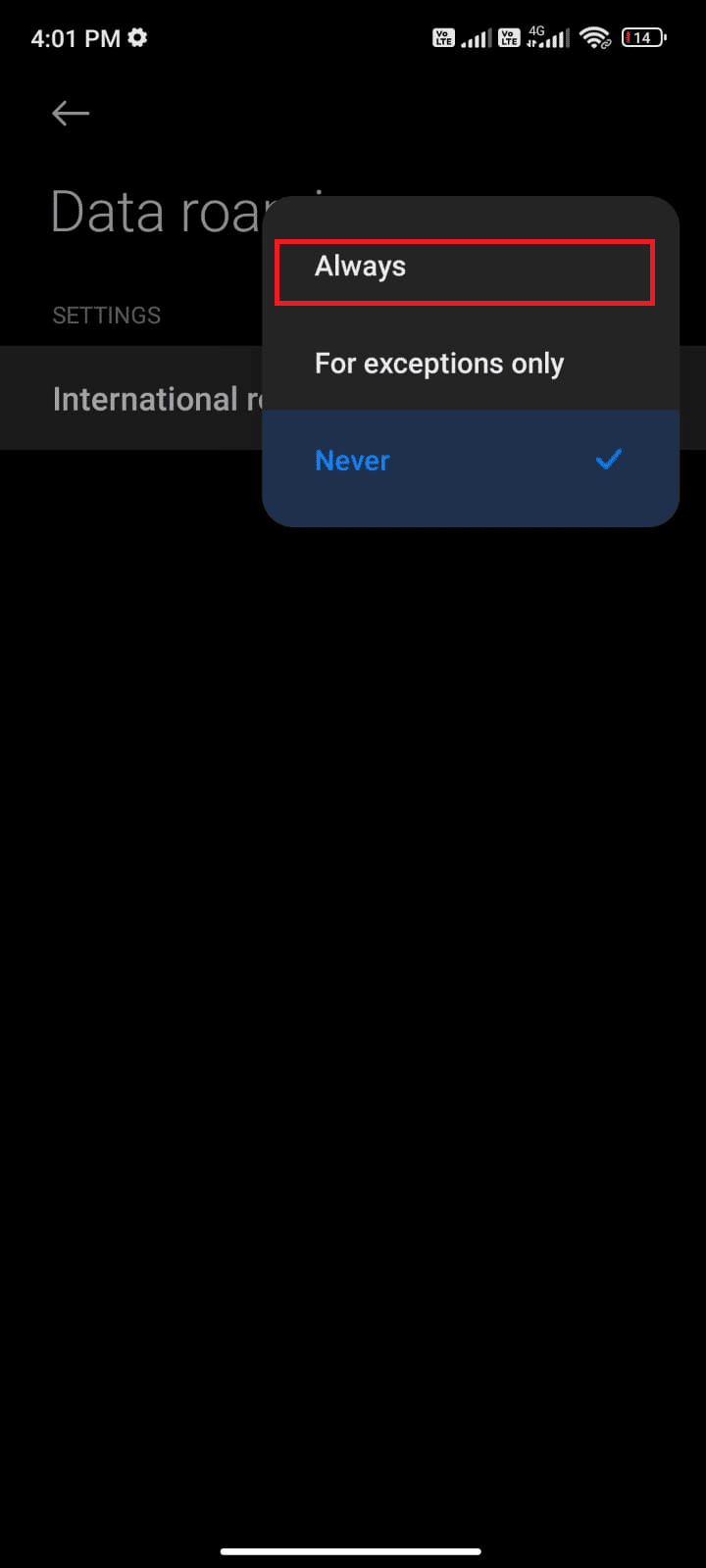
6. Sekarang, ketuk Roaming data .
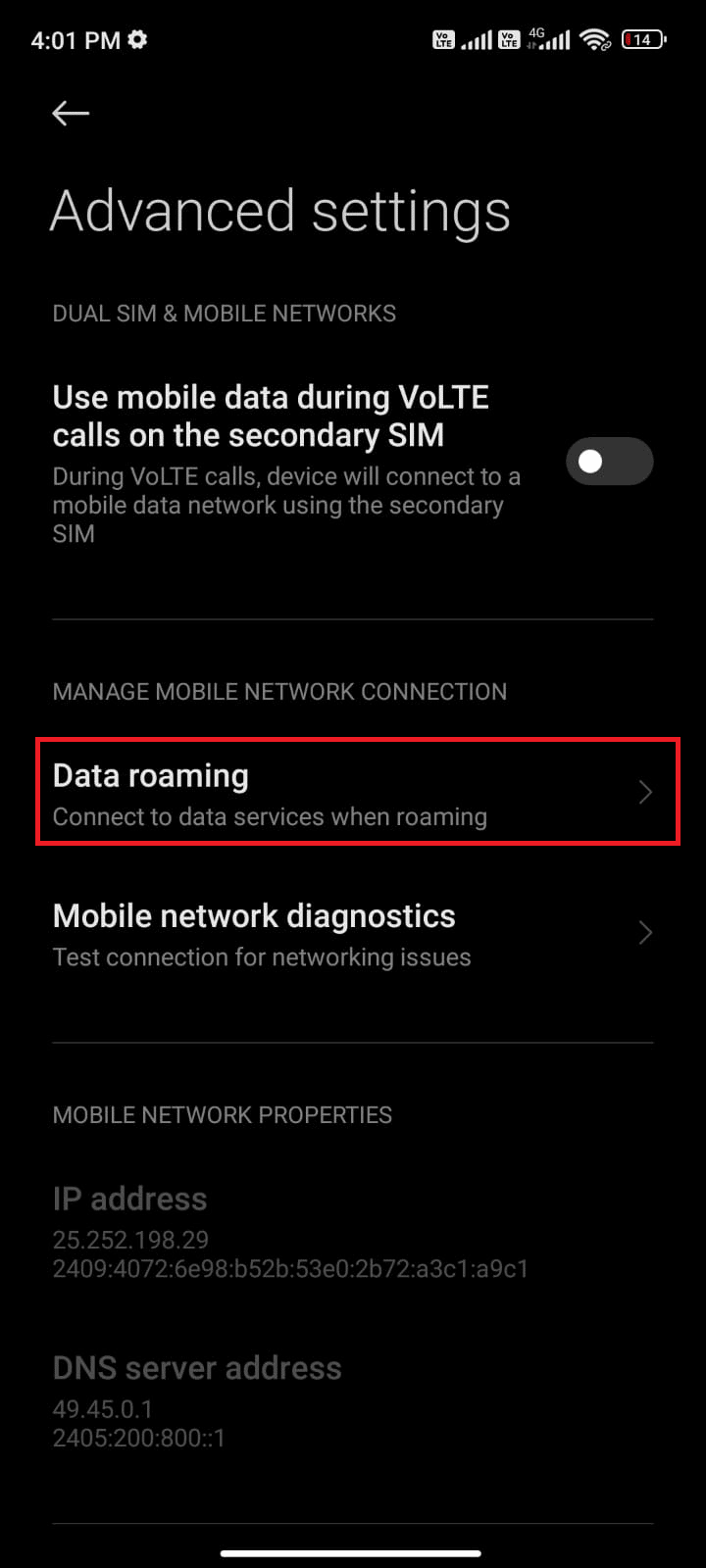
7. Sekarang, ketuk Hidupkan jika Anda diminta.
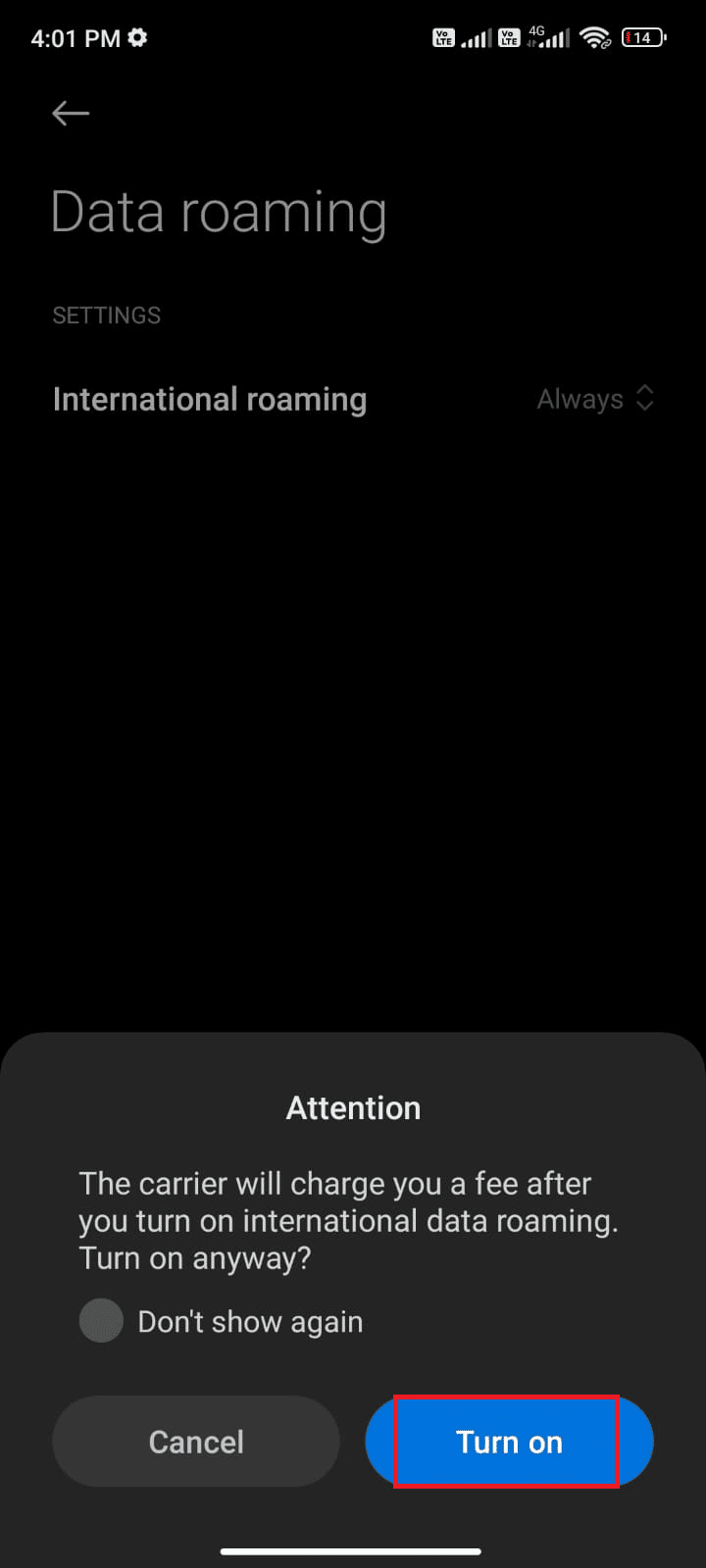
Sekarang, periksa apakah Anda dapat memperbaiki masalah unduhan yang antri di Android Anda. Jika tidak, ikuti metode yang disebutkan di bawah ini.
Metode 2: Aktifkan Data Latar Belakang
Meskipun mengaktifkan data seluler, Anda harus mengaktifkan penggunaan data latar belakang untuk memastikan ponsel Anda menggunakan koneksi internet bahkan dalam mode penghemat data. Ikuti seperti yang ditunjukkan untuk memperbaiki unduhan yang antri masalah Android.
1. Buka aplikasi Pengaturan .
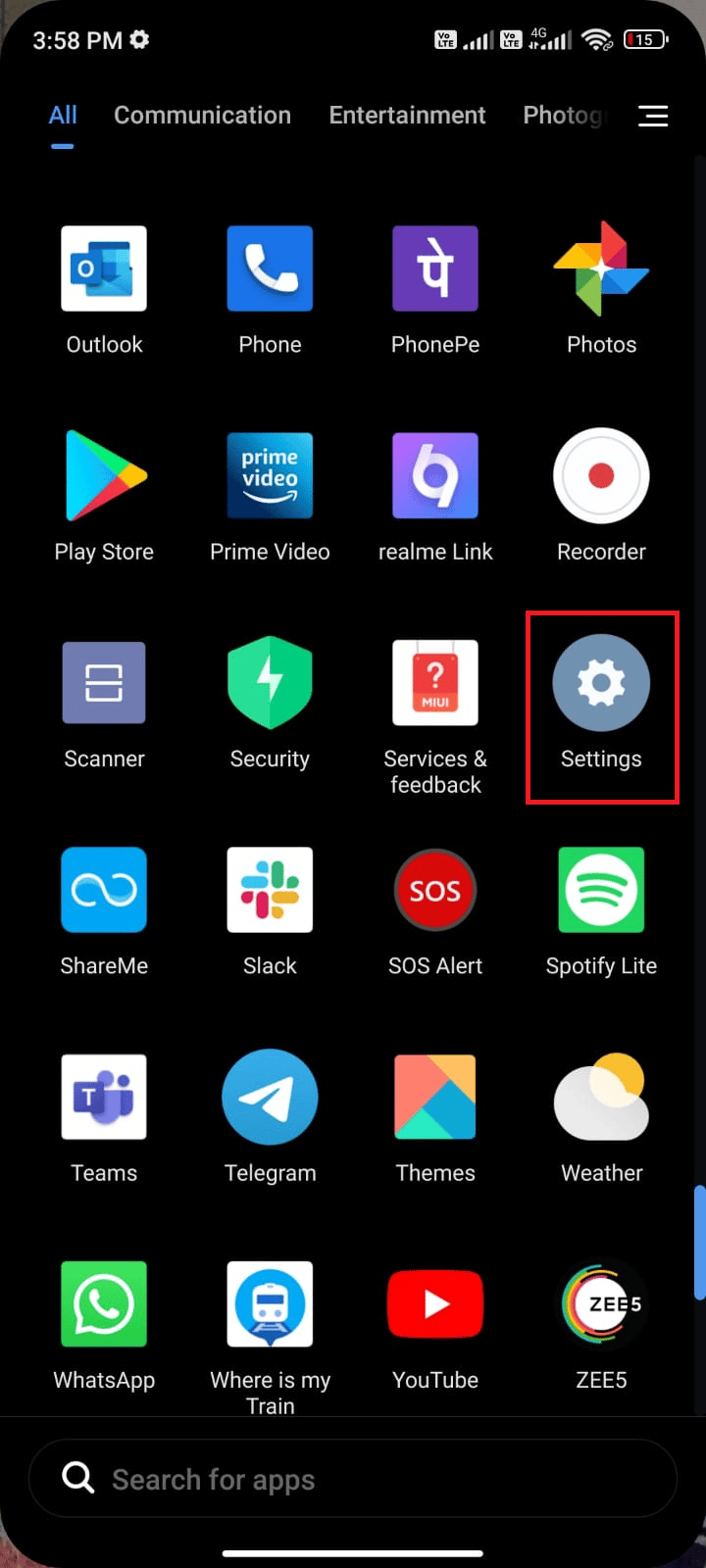
2. Kemudian, ketuk Aplikasi .
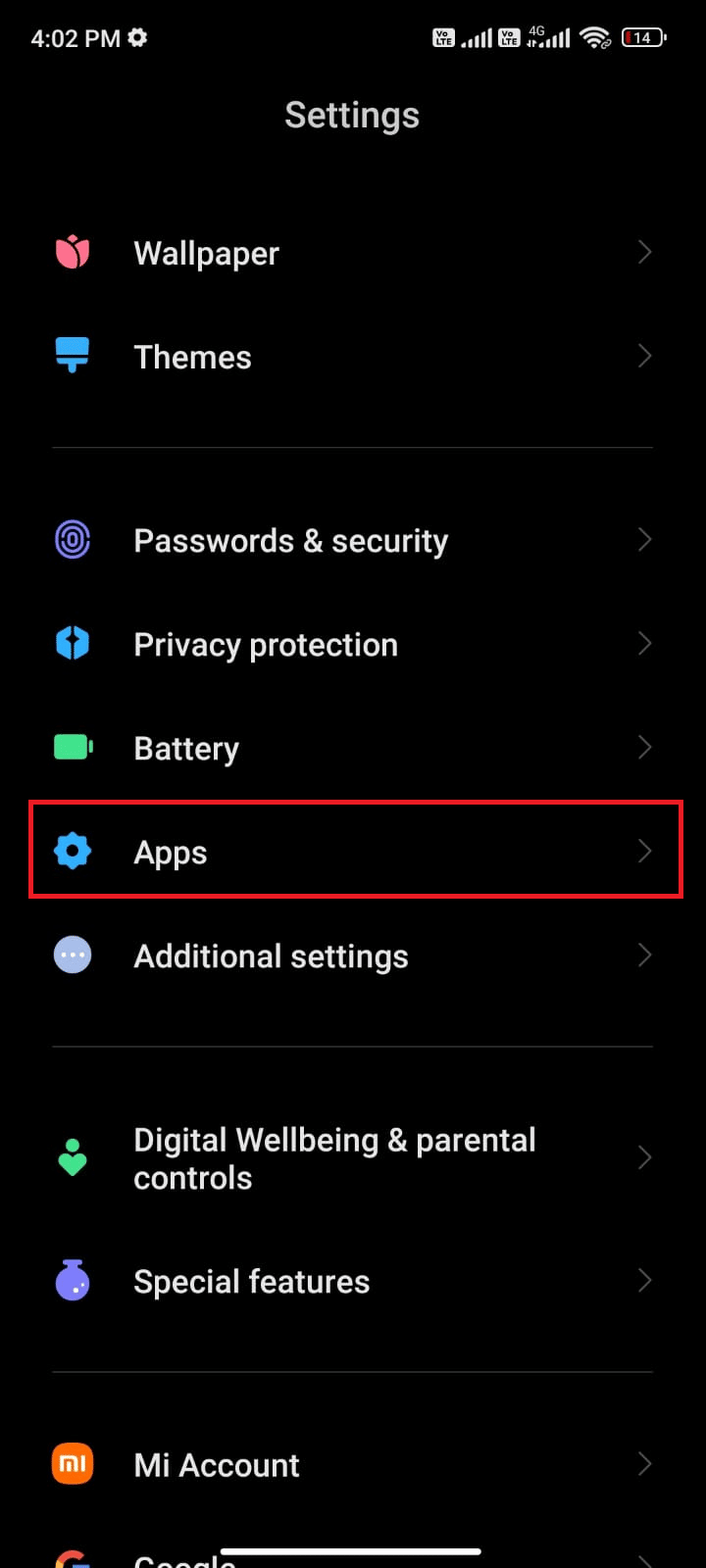
3. Kemudian, ketuk Kelola aplikasi diikuti oleh Google Play Store seperti yang ditunjukkan.
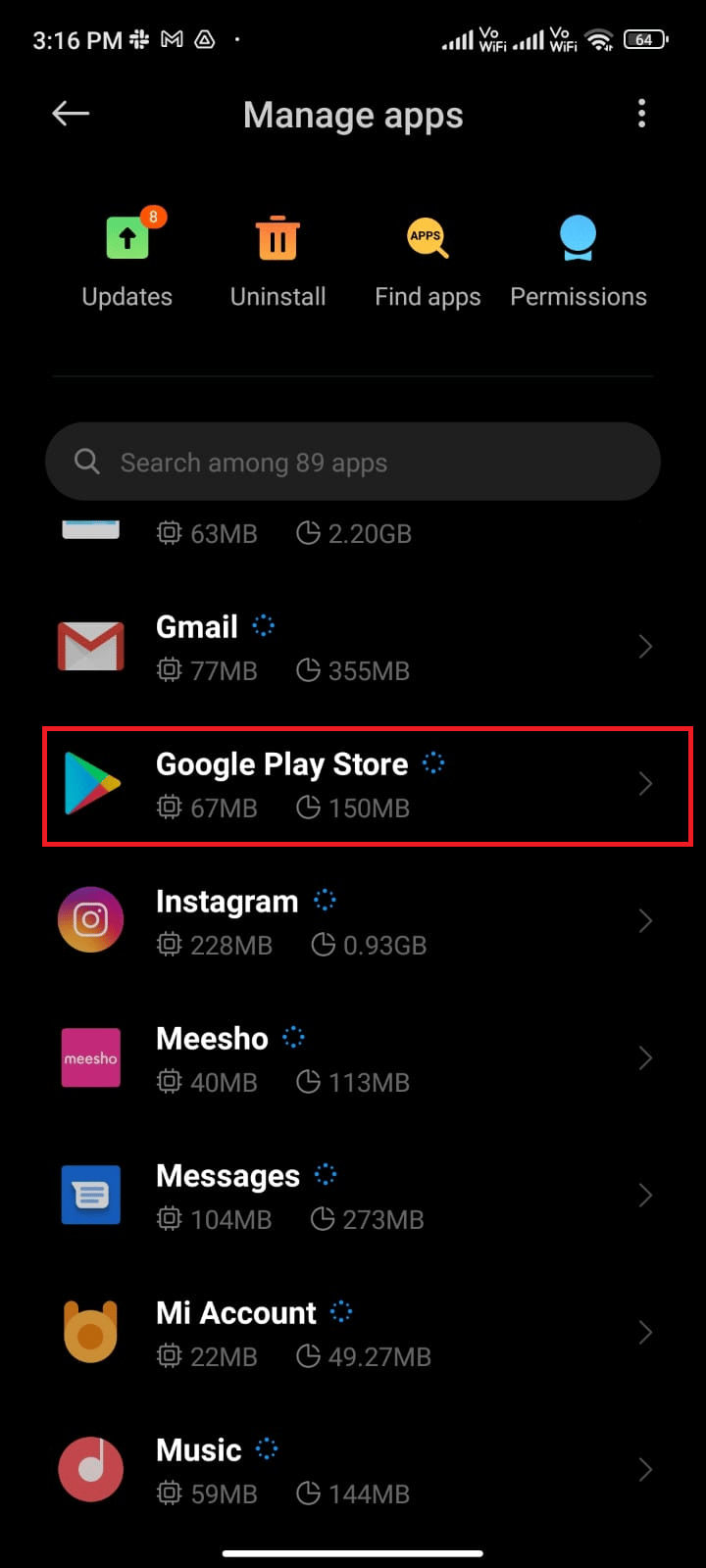
4. Kemudian, ketuk Penggunaan data terbatas .
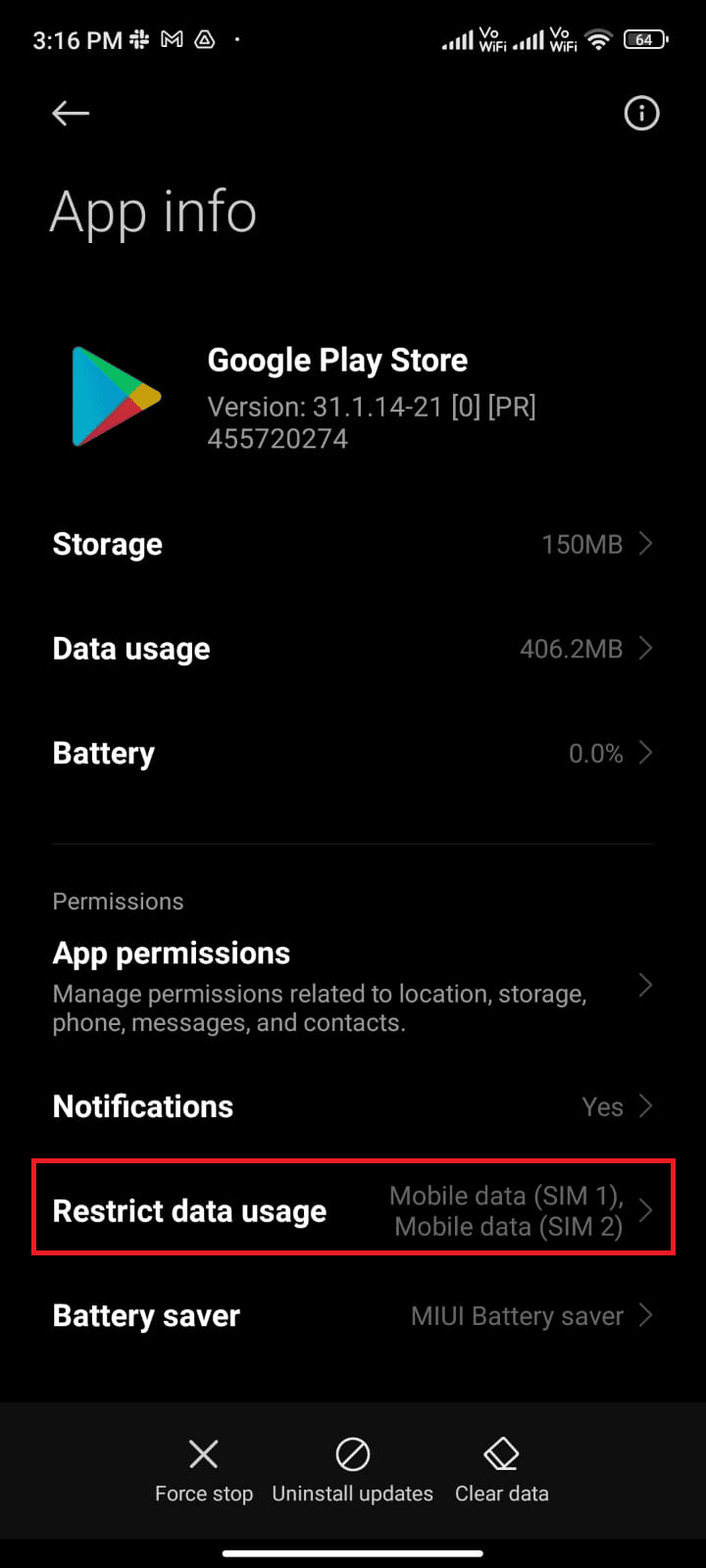
5. Sekarang, ketuk Wi-Fi dan Data seluler (SIM 1) dan Data seluler (SIM 2) jika Anda menggunakan SIM ganda.
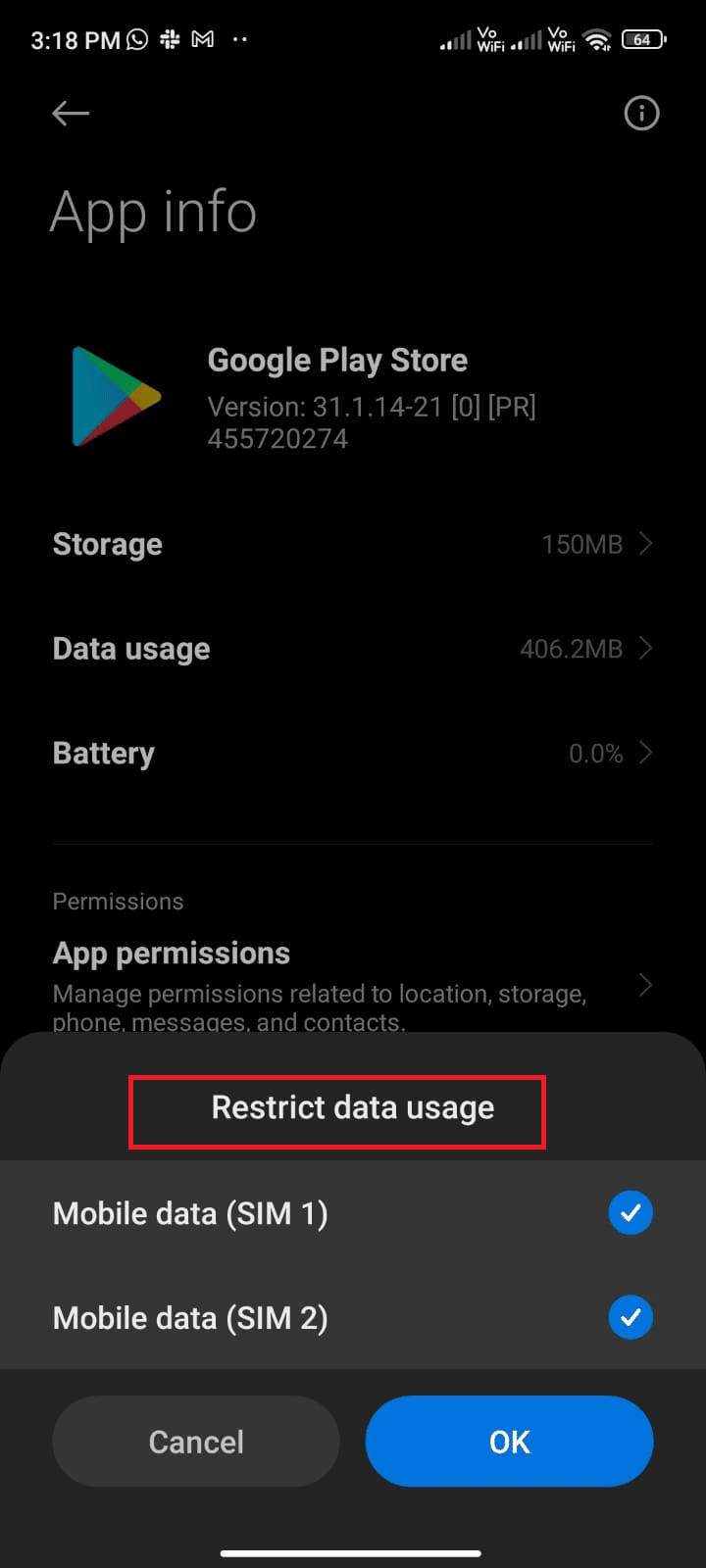
6. Terakhir, ketuk Oke .
Baca Juga: Memperbaiki Kesalahan Otentikasi Wi-Fi Android
Metode 3: Hapus Cache Play Store
Menghapus cache yang rusak dari Play Store adalah langkah awal yang luar biasa untuk memperbaiki aplikasi yang menunggu untuk mengunduh masalah. Meskipun cache menyimpan file sementara di Android Anda, selama berhari-hari, file tersebut dapat rusak dan menyebabkan beberapa masalah seperti yang dibahas. Untuk mengatasi masalah ini, Anda dapat menghapus semua file cache aplikasi di ponsel Android Anda. Ikuti langkah-langkah yang disebutkan di bawah ini untuk menghapus cache dari Play Store.
1. Navigasikan ke Layar Beranda dan ketuk ikon Pengaturan .

2. Kemudian, ketuk Aplikasi .
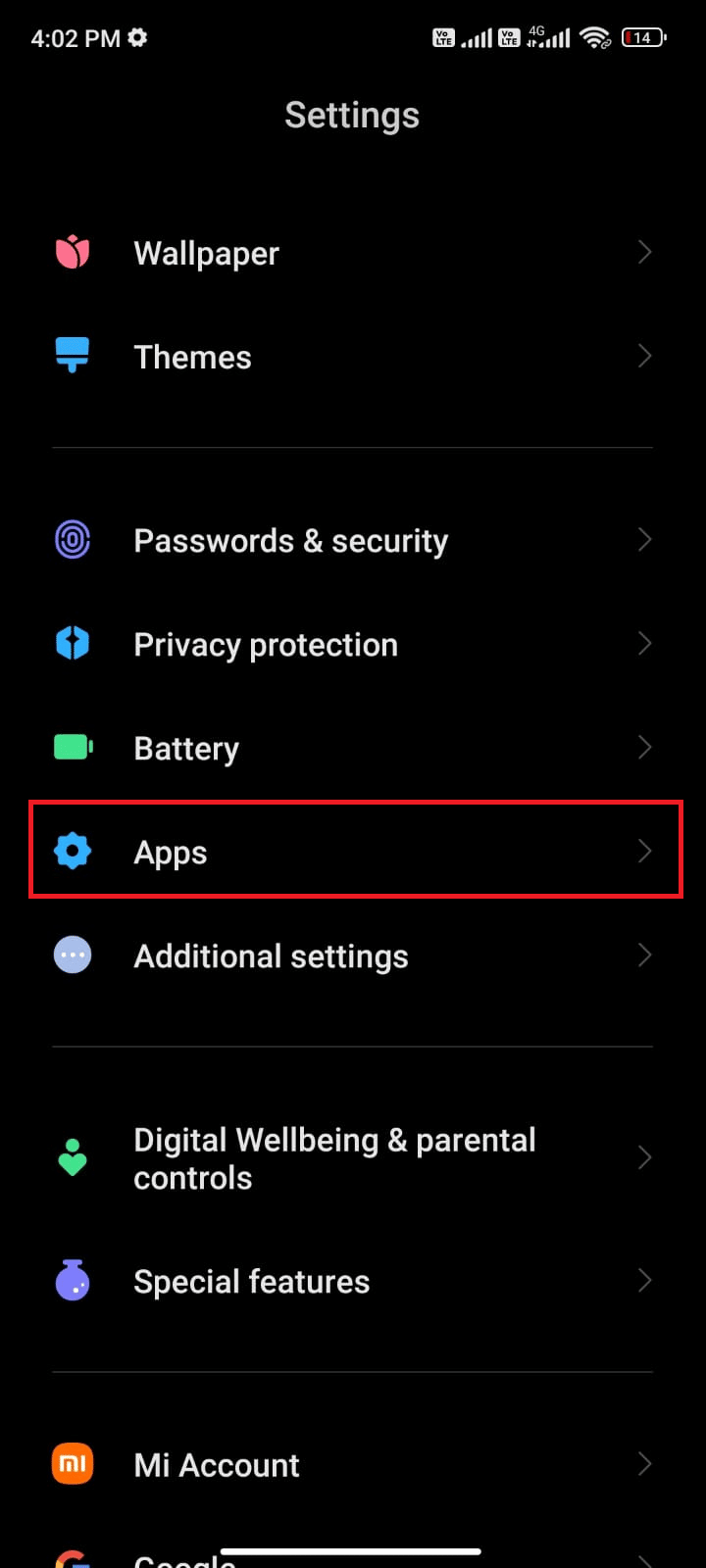
3. Sekarang, ketuk Kelola aplikasi > Google Play Store .
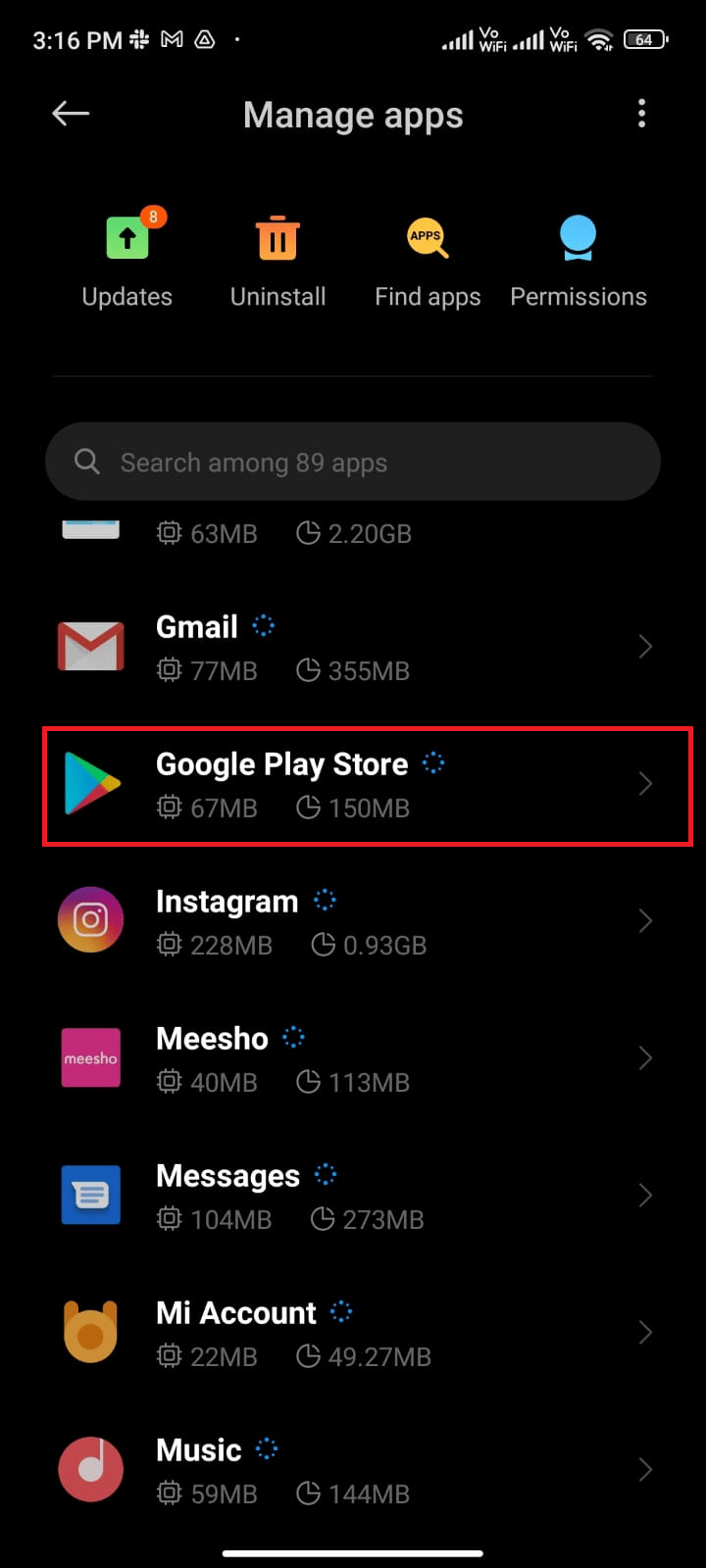
4. Selanjutnya, ketuk Penyimpanan .
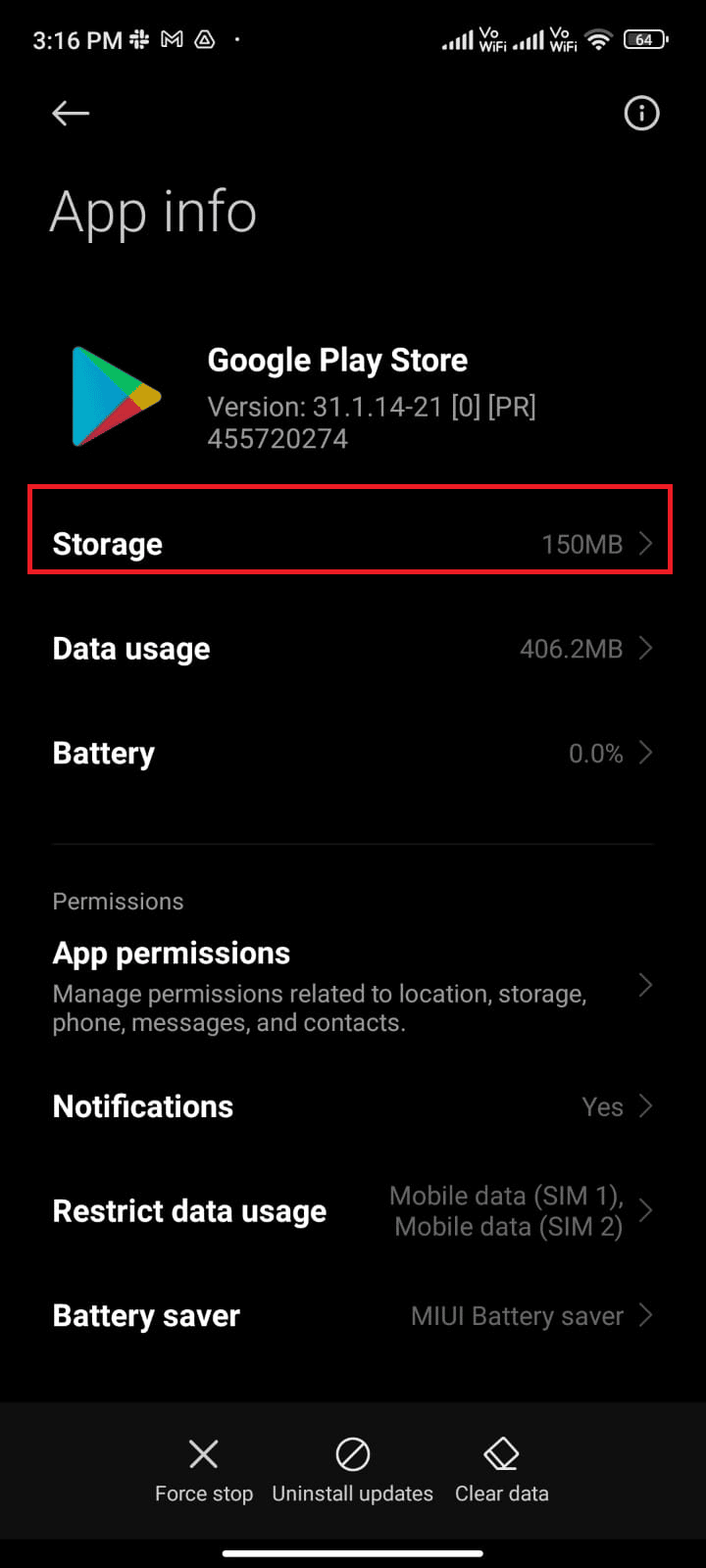
5. Kemudian, ketuk Hapus data lalu, Hapus cache seperti yang ditunjukkan.
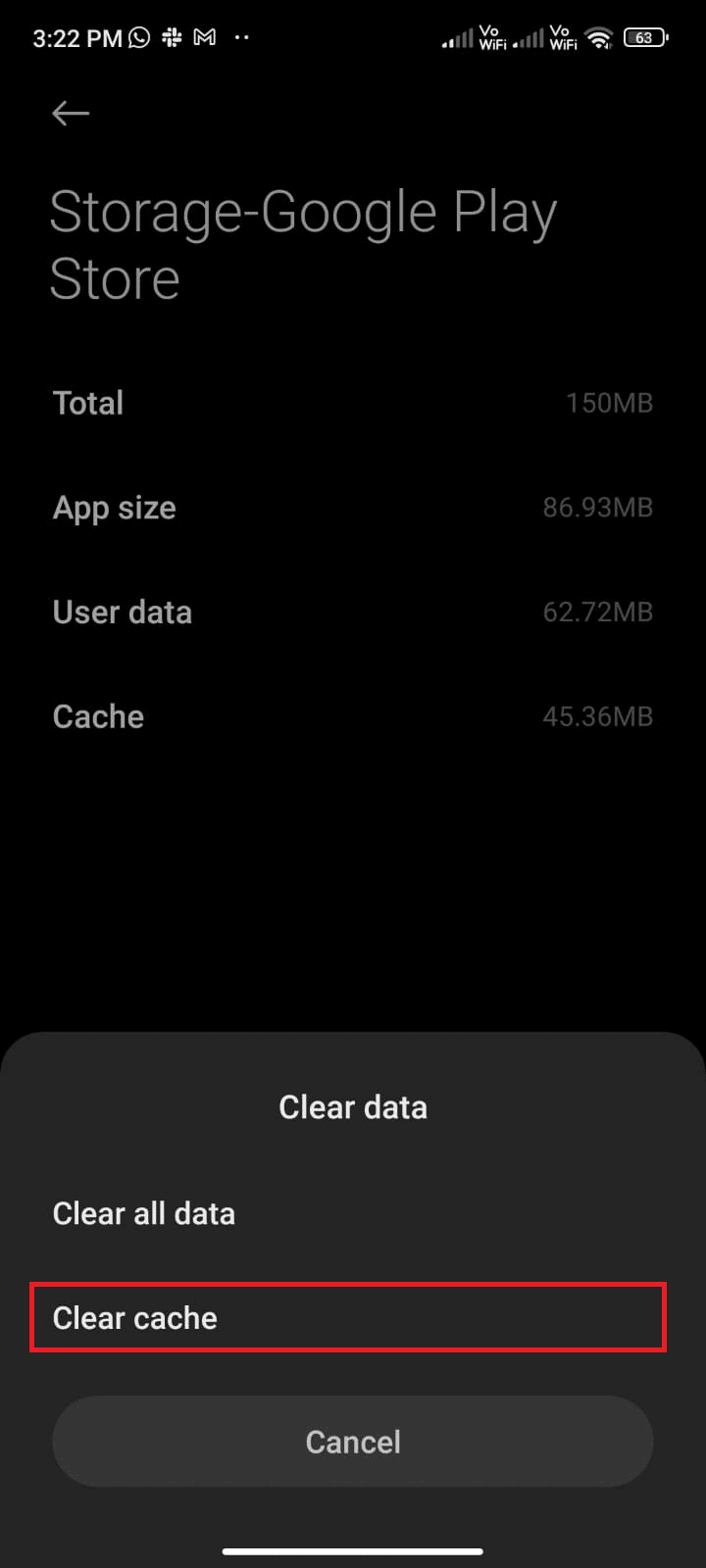
6. Anda juga dapat mengetuk Hapus semua data saat Anda ingin menghapus semua data Google Play Store .
Terakhir, periksa apakah Anda dapat mengunduh pembaruan dari Google Play Store.
Metode 4: Paksa Berhenti Google Play Store
Menutup Google Play Store dan memaksa menutupnya sama sekali berbeda. Saat Anda menutup paksa aplikasi, semua aplikasi latar belakang aplikasi akan ditutup. Jadi, saat Anda membuka Play Store, Anda harus memulai semua program dari awal. Ikuti langkah-langkah yang disebutkan di bawah ini untuk menyelesaikan cara memperbaiki unduhan yang antri di Android.
1. Buka aplikasi Pengaturan seperti yang Anda lakukan sebelumnya.
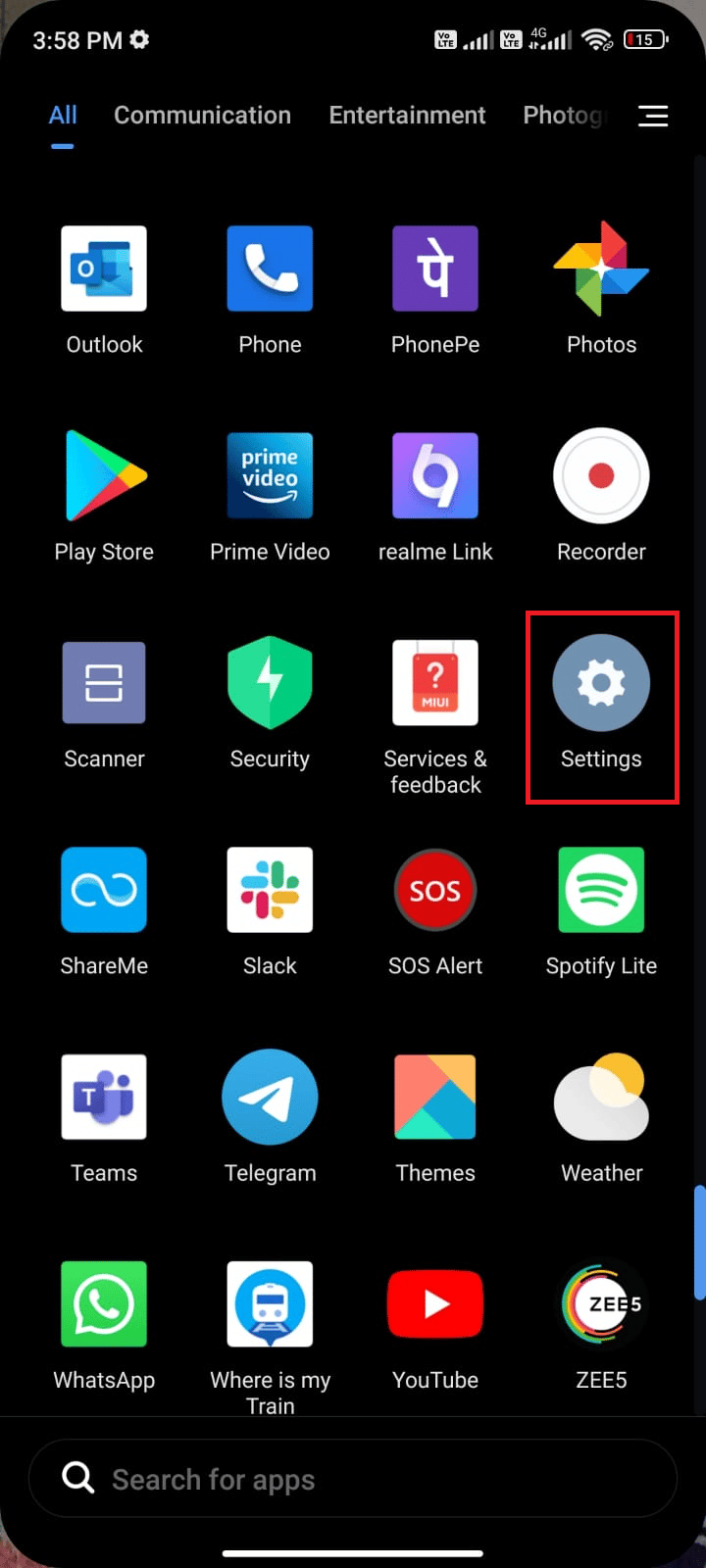
2. Sekarang, ketuk Aplikasi .
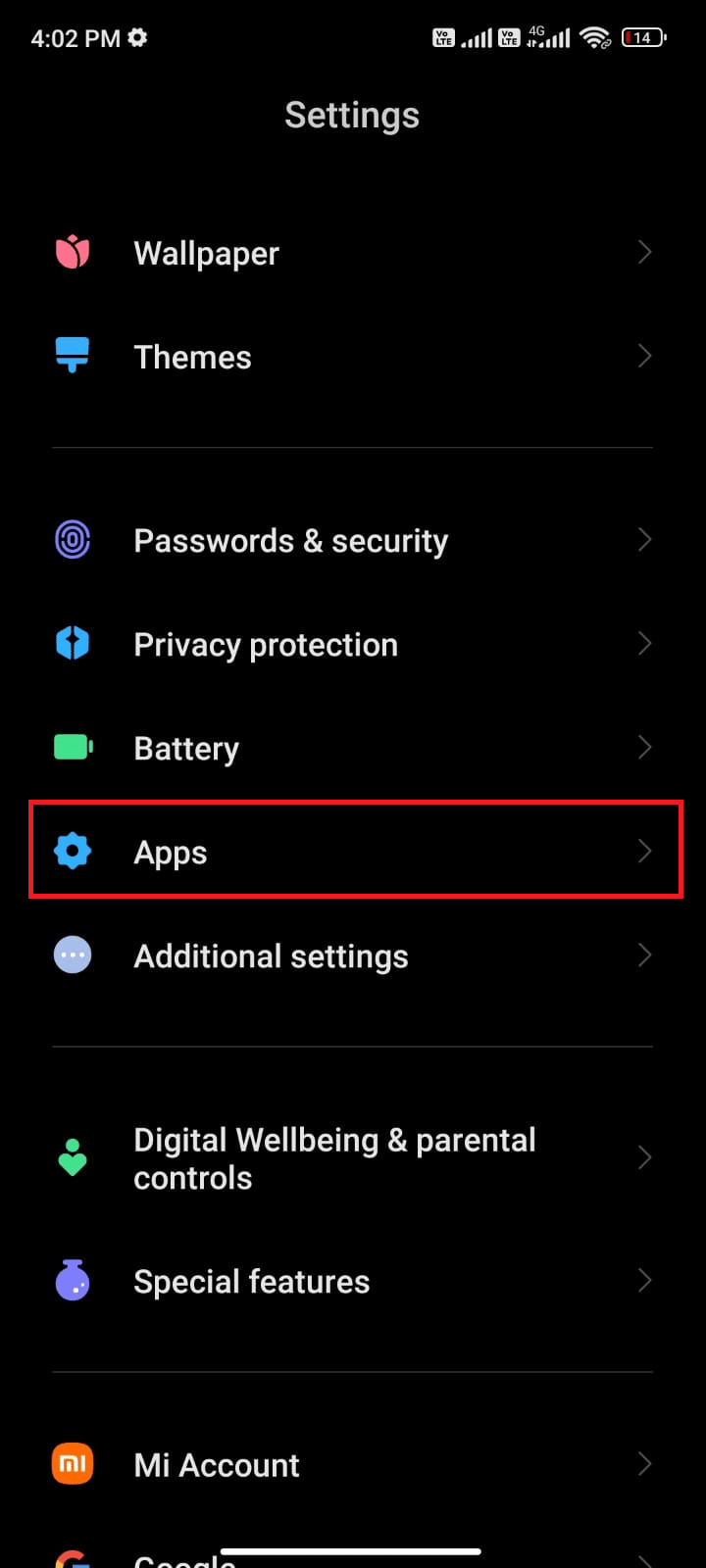
3. Kemudian, ketuk Kelola aplikasi dan kemudian Google Play Store seperti yang ditunjukkan.
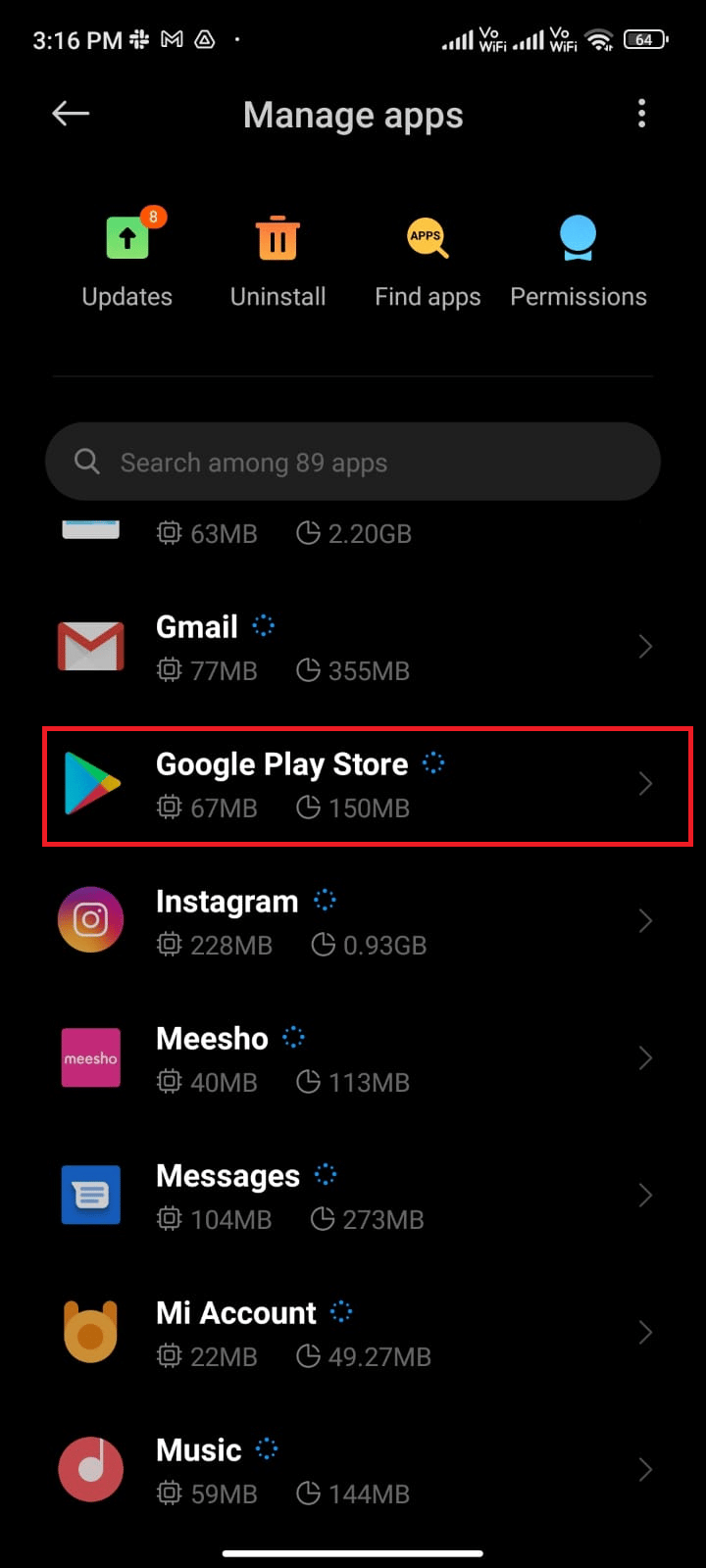
4. Kemudian, ketuk opsi Force stop yang ada di sudut kiri bawah layar seperti yang digambarkan.
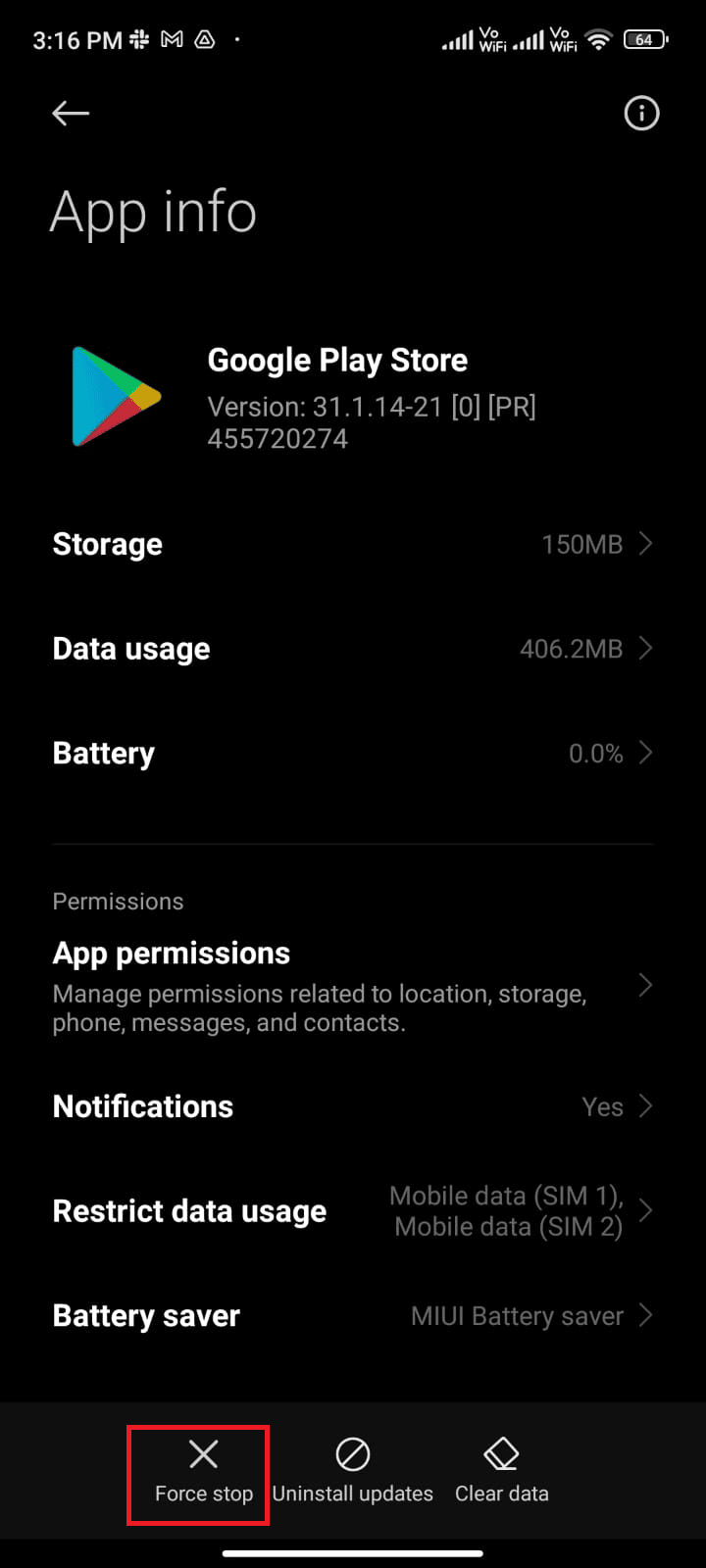
5. Terakhir, jika Anda diminta, ketuk OK (jika ada).
6. Luncurkan kembali Google Play Store dan periksa apakah Anda dapat memperbaiki unduhan yang antri di Android.
Sekarang, Anda tahu apa yang dimaksud dengan antri saat mengunduh dan cara memperbaikinya.
Baca Juga: Cara Menampilkan Aplikasi di Android
Metode 5: Perbarui Google Play Store
Play Store adalah media tempat Anda harus menginstal pembaruan untuk semua aplikasi. Tapi, bisakah Anda memperbarui Play Store itu sendiri? Ya tentu saja. Anda harus memastikan Play Store Anda diperbarui ke versi terbarunya untuk memperbaiki unduhan yang mengantri masalah Android. Memperbarui Play Store sangat berbeda dari cara biasa Anda memperbarui semua aplikasi lain. Berikut adalah beberapa petunjuk untuk menginstal pembaruan Play Store.
1. Ketuk Play Store dari Layar Beranda Anda seperti yang Anda lakukan sebelumnya.
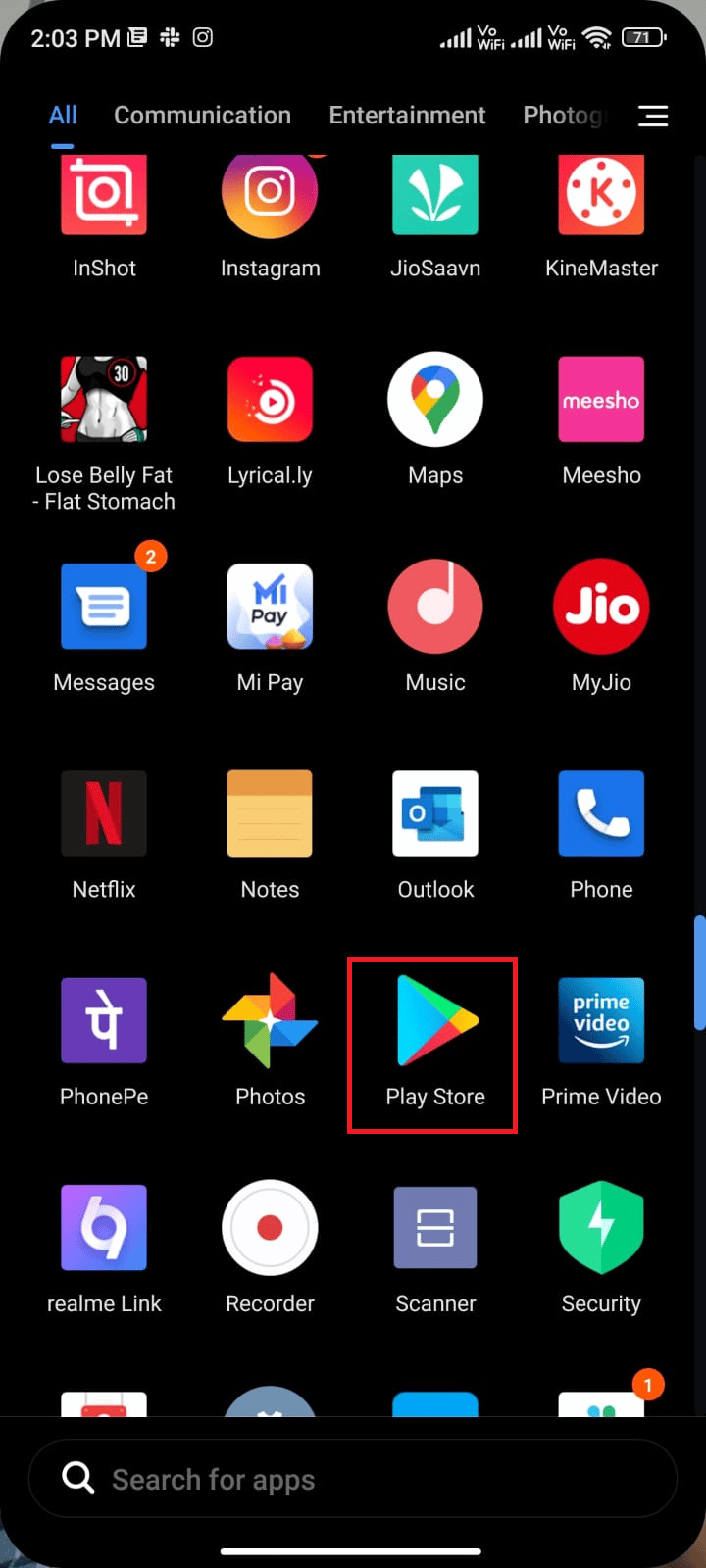
2. Sekarang, ketuk ikon Profil Anda di sudut kanan atas layar.
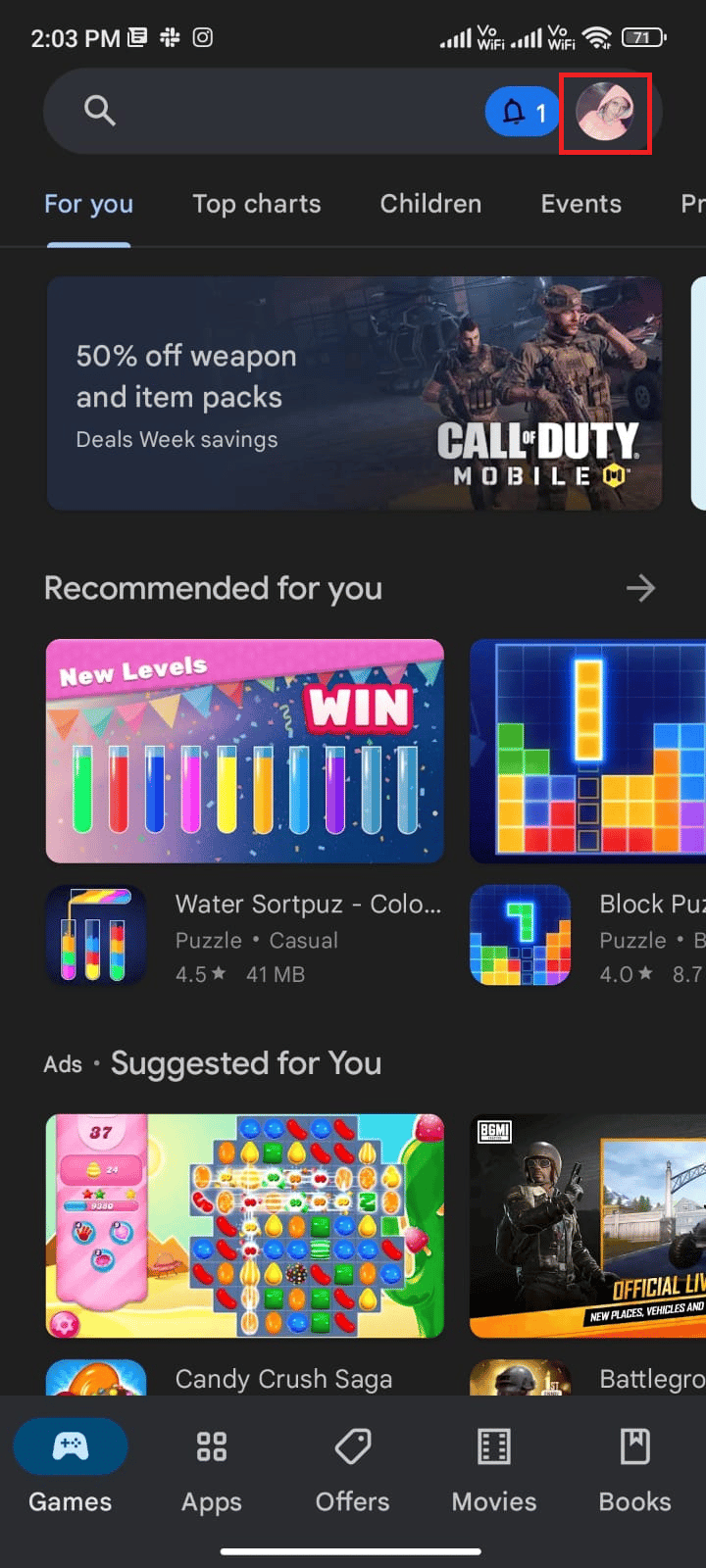
3. Kemudian, ketuk Pengaturan .
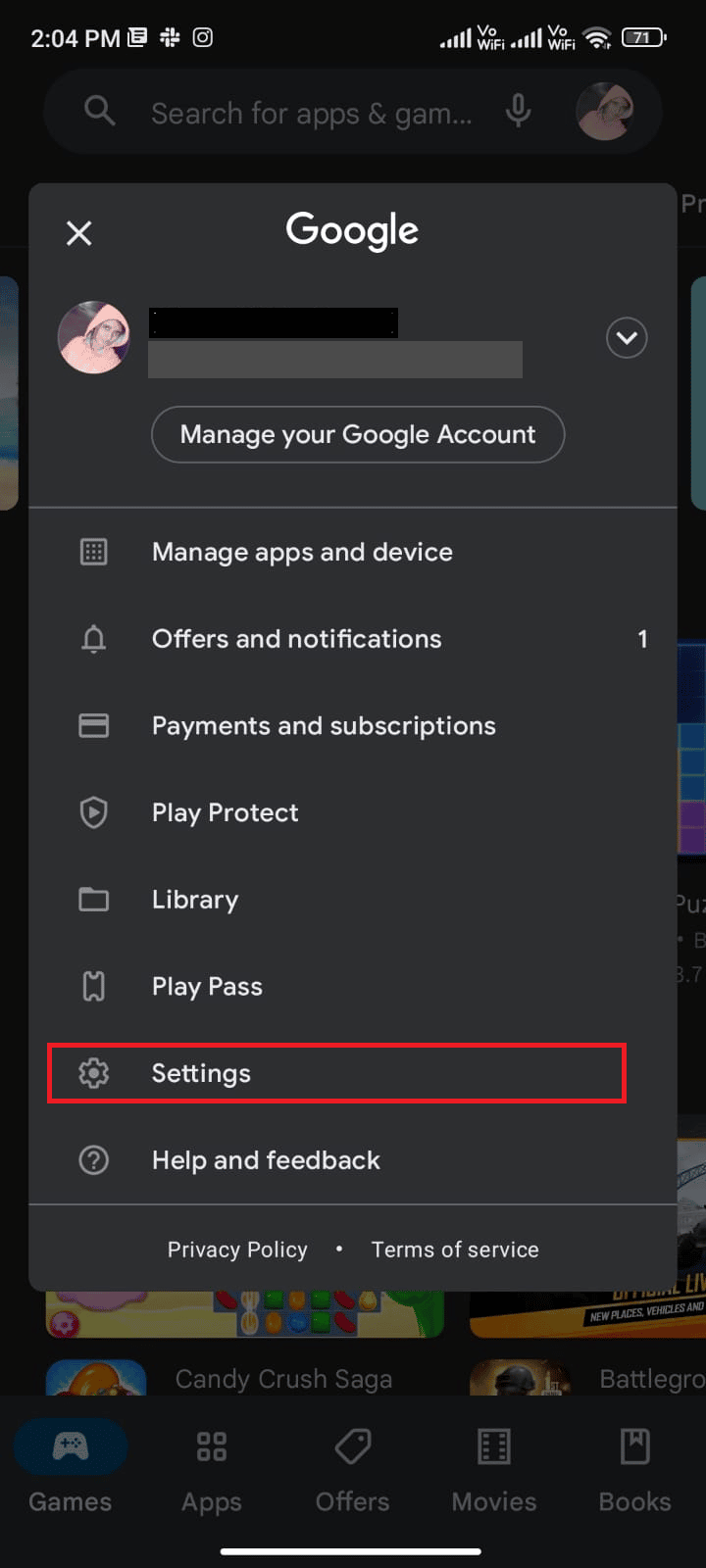
4. Sekarang, gulir ke bawah dan ketuk Tentang .
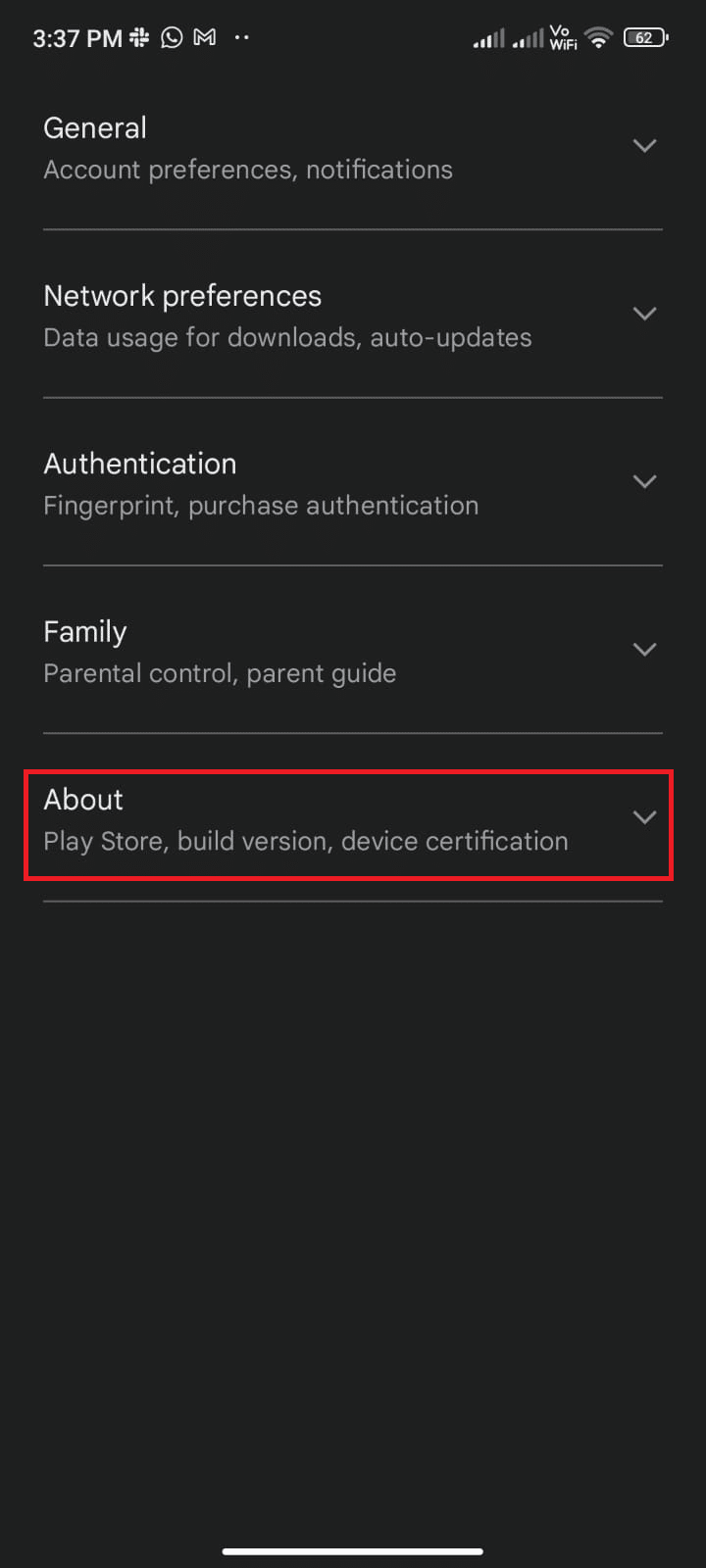

5. Kemudian, ketuk Perbarui Play Store seperti yang digambarkan.
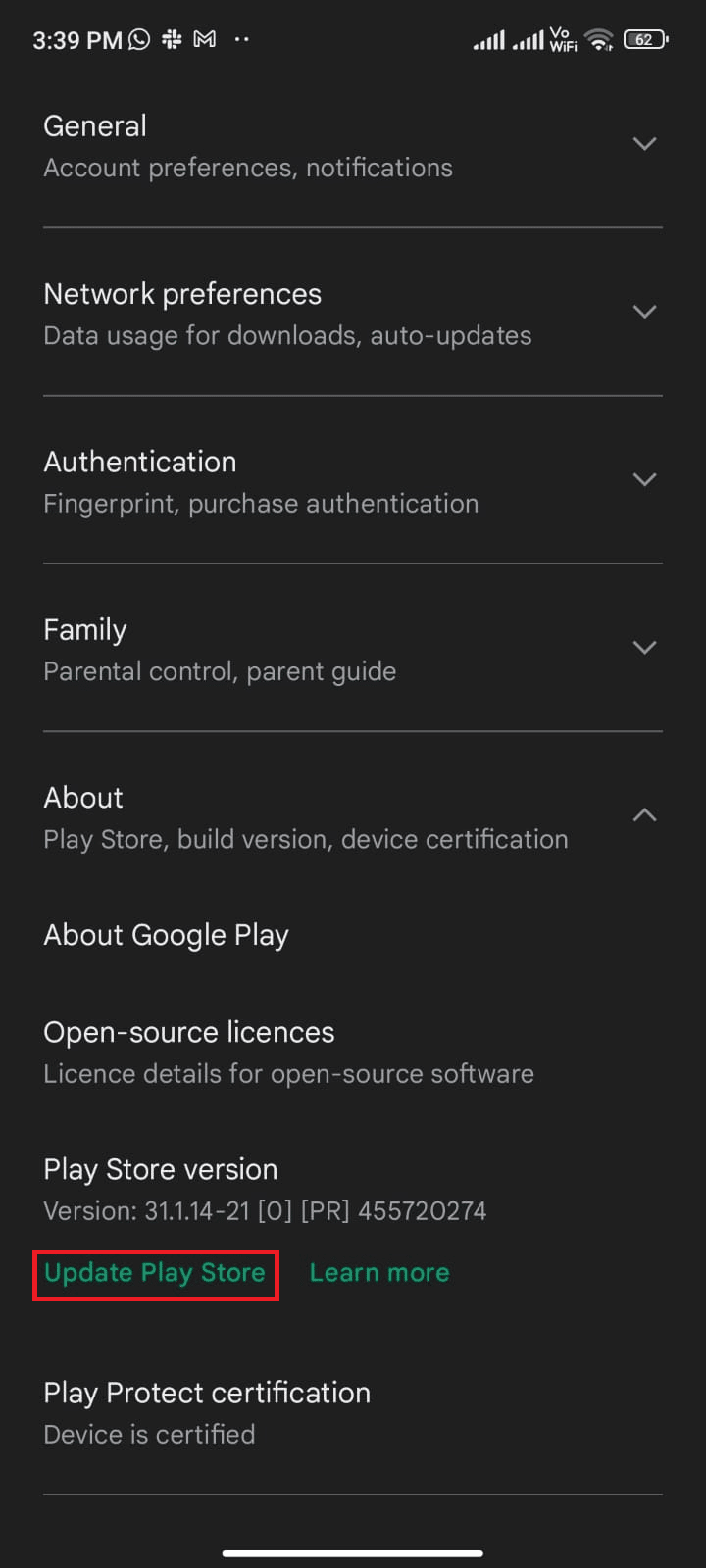
5A. Jika ada pembaruan, tunggu hingga aplikasi diperbarui.
5B. Lain, Anda akan diminta dengan Google Play Store up to date . Sekarang, ketuk Dipahami dan lanjutkan dengan metode selanjutnya.
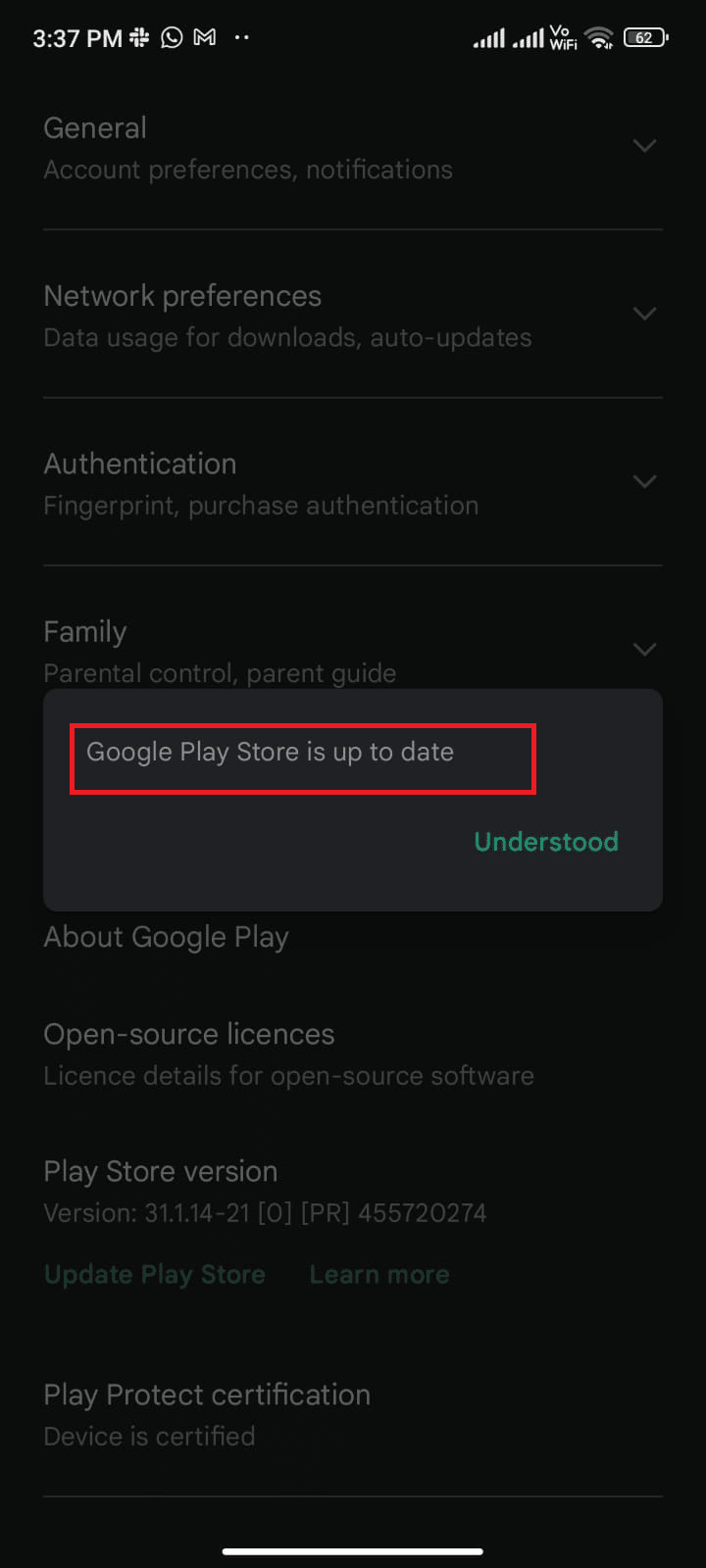
Metode 6: Perbarui OS Android
Anda dapat menyelesaikan cara memperbaiki unduhan yang antri di Android dengan memperbarui sistem Operasi Android Anda. Anda dapat memperbarui Android Anda baik dengan menggunakan data seluler atau dengan menggunakan Wi-Fi. Memperbarui Sistem Operasi Android akan membantu Anda memperbaiki semua bug dan kesalahan yang terkait dengan aplikasi apa pun. Jika Anda tidak tahu cara memperbarui Android Anda, lihat panduan kami 3 Cara Memeriksa Pembaruan di Ponsel Android Anda.
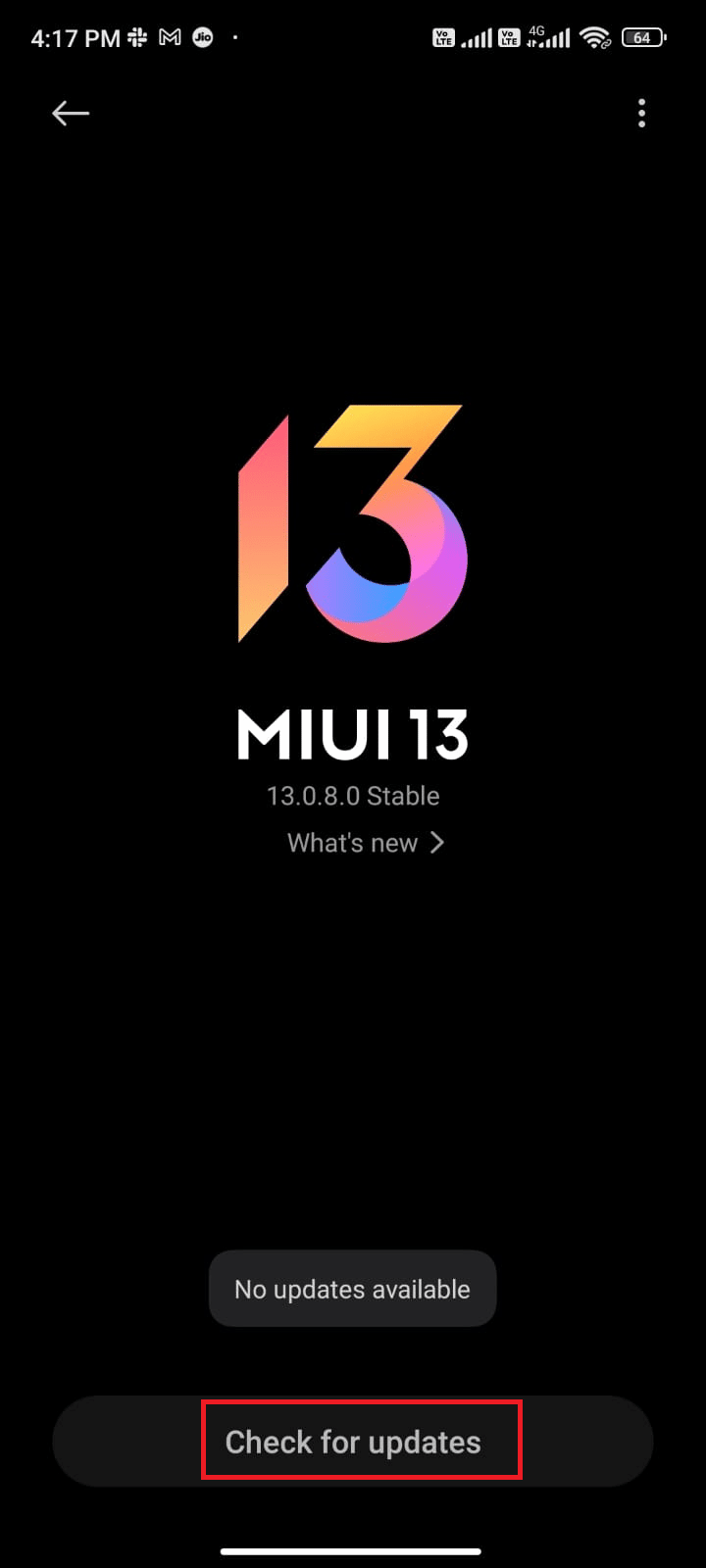
Setelah Anda memperbarui OS Android Anda, periksa apakah Anda dapat memperbaiki masalah antrian unduhan aplikasi.
Baca Juga: 15 Alternatif Google Play Store Terbaik (2021)
Metode 7: Kosongkan Ruang Toko
Untuk menginstal pembaruan terbaru di Android Anda, ponsel Anda harus memiliki ruang yang cukup. Jika tidak ada ruang tersisa untuk pembaruan baru, Anda akan menghadapi aplikasi yang menunggu untuk mengunduh masalah, memeriksa aplikasi yang jarang atau tidak digunakan di Android, dan menghapus aplikasi melalui Google Play Store atau penyimpanan ponsel. Anda juga dapat mengelola penyimpanan di Android Anda dengan mengikuti petunjuk yang tercantum di bawah ini.
1. Luncurkan File Manager di perangkat Android Anda.
2. Sekarang, ketuk ikon tiga garis di kiri atas layar.
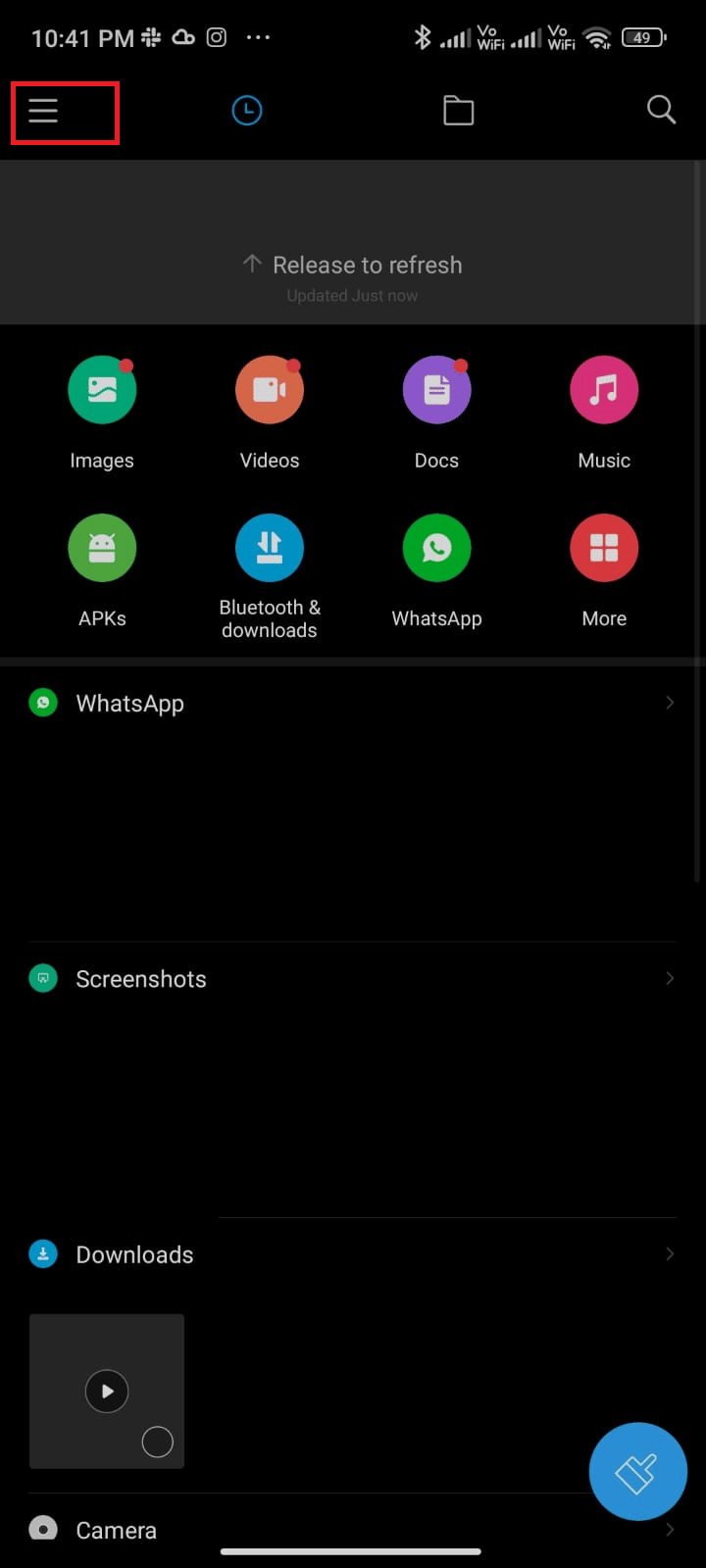
3. Sekarang, ketuk Deep clean seperti yang ditunjukkan.
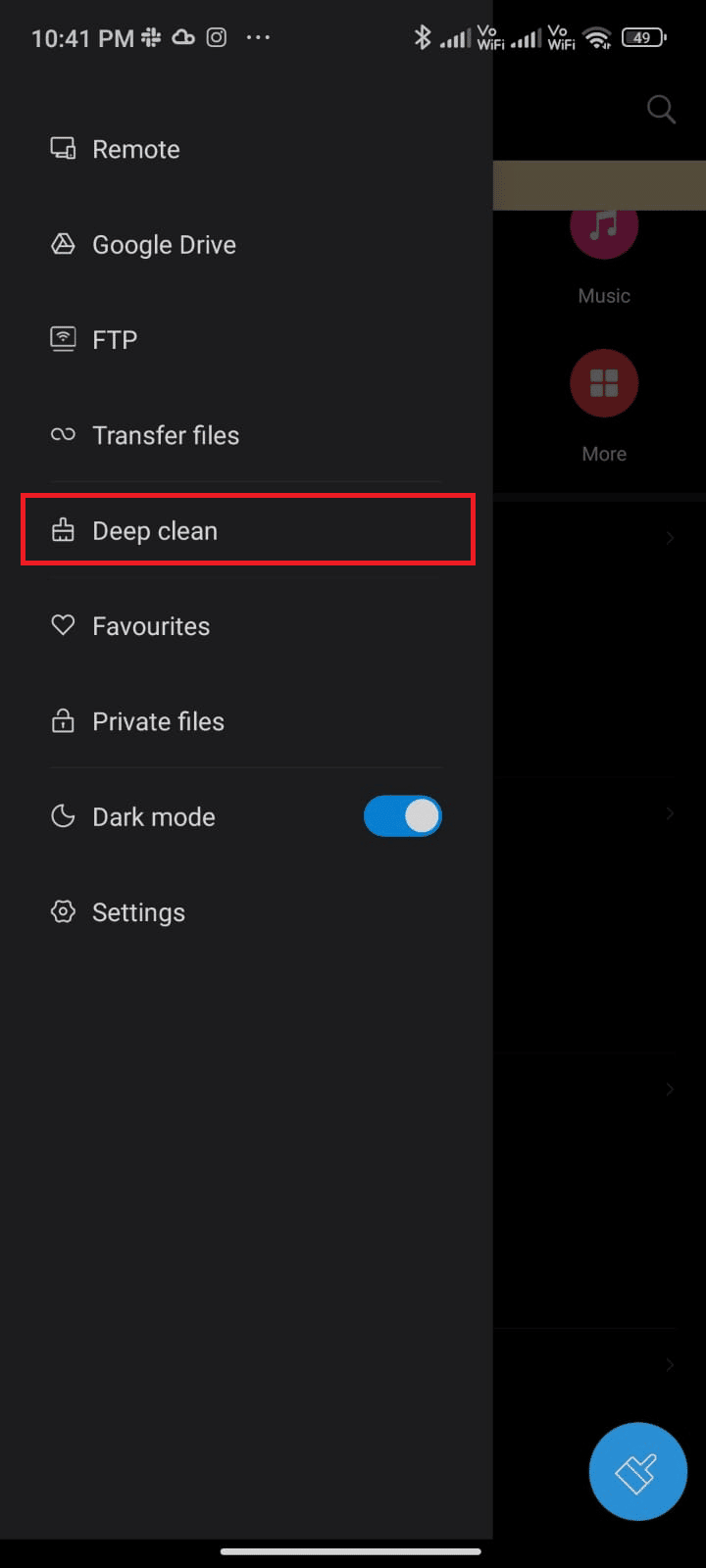
4. Sekarang, ketuk Bersihkan sekarang sesuai dengan kategori di mana Anda ingin mengosongkan ruang.
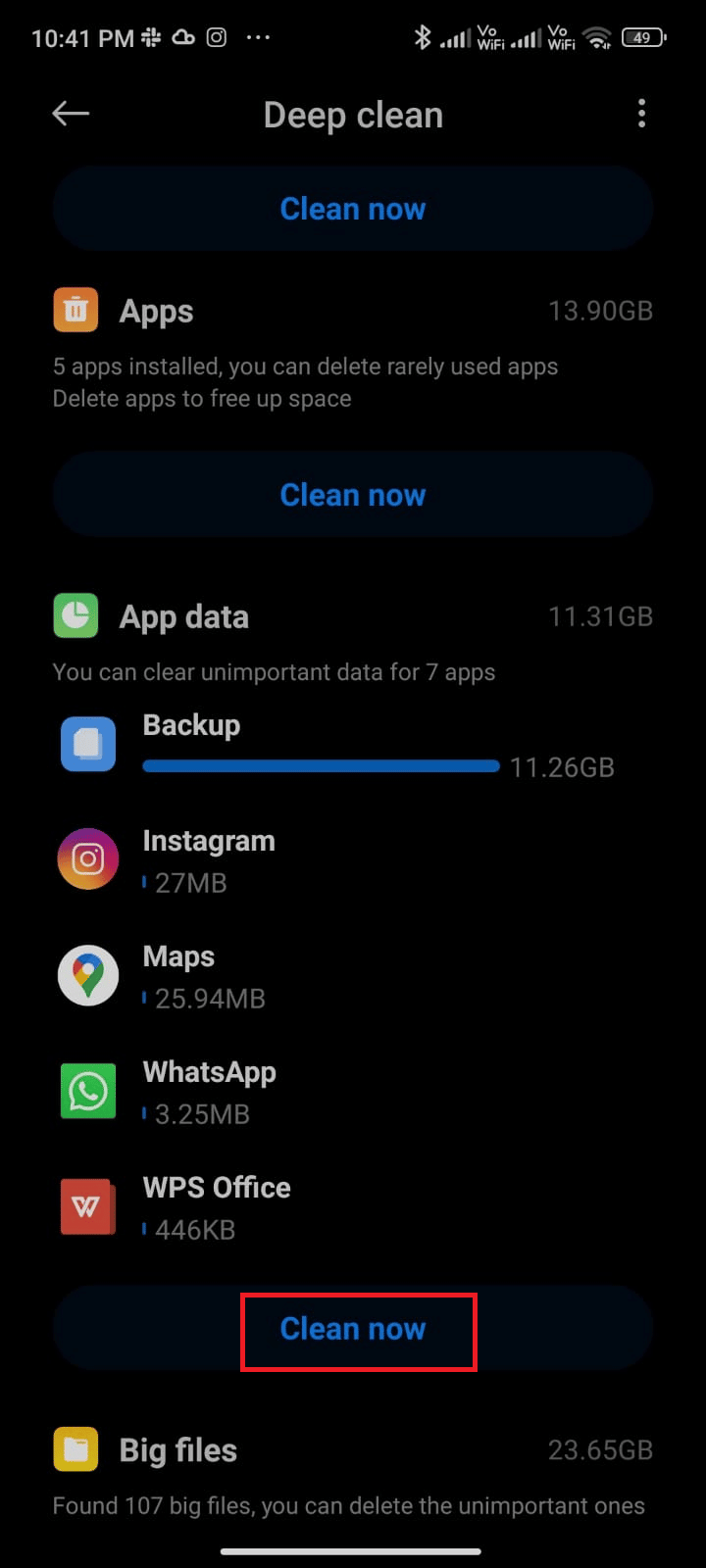
5. Sekarang, pilih semua file yang tidak perlu dan ketuk Hapus file yang dipilih seperti yang digambarkan.
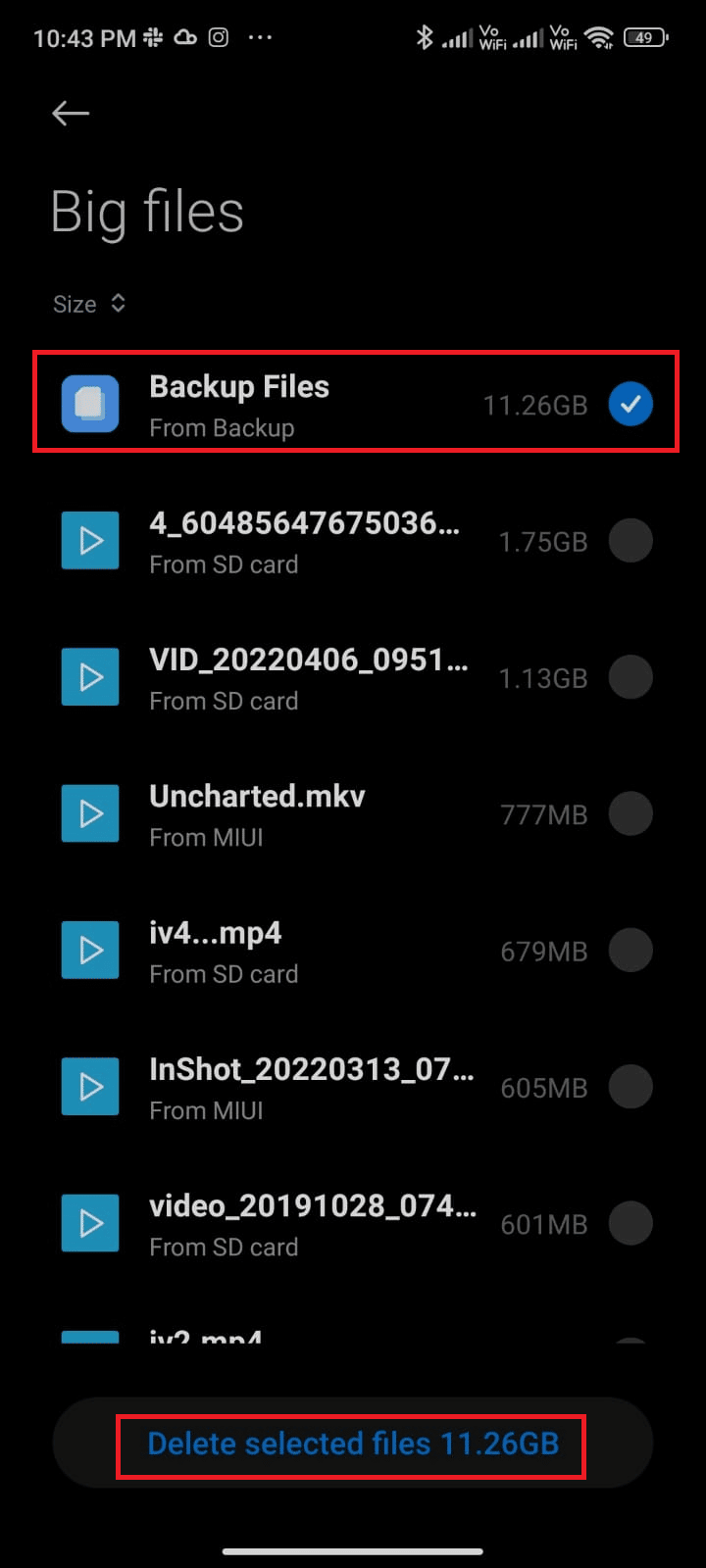
6. Sekarang, konfirmasikan prompt dengan mengetuk OK dan reboot ponsel Anda. Kemudian, periksa apakah Anda dapat memperbaiki unduhan Android yang antri.
Catatan: Jika Anda memiliki banyak file dan folder di bawah satu folder, Anda dapat mengubah lokasi file. Dengan melakukan ini, Anda dapat mengurangi ruang yang dikonsumsi di bawah satu folder yang membantu meningkatkan kinerja ponsel. Anda juga dapat mengosongkan ruang telepon dengan mengikuti panduan kami tentang cara mengosongkan dan mengelola penyimpanan Telepon Anda.
Metode 8: Jalankan Pemindaian Malware
File dan bug berbahaya di Android Anda dapat mengganggu Anda dengan apa yang dimaksud dengan antri saat mengunduh pertanyaan. Pastikan jika Anda baru saja mengunduh file APK atau menginstal aplikasi baru. Jika ya, hapus instalan aplikasi dan periksa apakah Anda telah memperbaiki masalah. Anda juga dapat mencoba menginstal aplikasi antivirus dan menjalankan pemindaian malware untuk memastikan perangkat Anda aman atau tidak.
Baca panduan kami 10 Perangkat Lunak Antivirus Gratis Terbaik untuk Android untuk mendapatkan ide tentang aplikasi mana yang harus dipilih dan cara menggunakannya. Berikut adalah beberapa petunjuk untuk menjalankan pemindaian malware di Android menggunakan aplikasi pihak ketiga.
1. Luncurkan Play Store di ponsel Android Anda.
2. Sekarang, cari perangkat lunak antivirus apa pun seperti yang digambarkan.
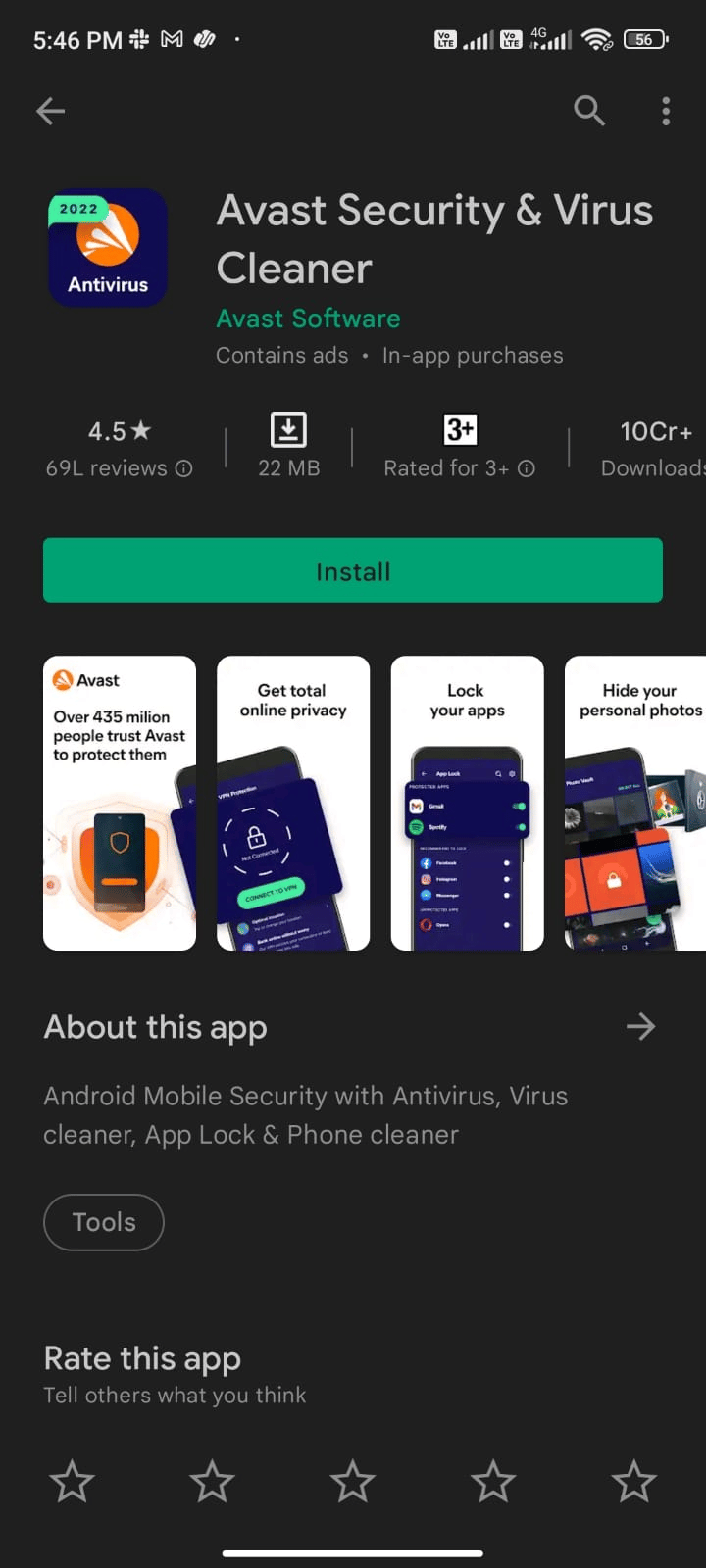
3. Kemudian, ketuk tombol Instal .
4. Tunggu hingga penginstalan selesai dan ketuk Buka untuk meluncurkan aplikasi.
Catatan: Langkah-langkah untuk memindai perangkat Android Anda dapat bervariasi tergantung pada perangkat lunak yang Anda gunakan. Di sini, Avast Antivirus – Scan & Remove Virus, Cleaner diambil sebagai contoh. Ikuti langkah-langkahnya sesuai dengan perangkat lunak Anda.
5. Ikuti petunjuk di layar dalam aplikasi dan pilih Perlindungan lanjutan (perlu berlangganan) atau Perlindungan dasar (gratis).
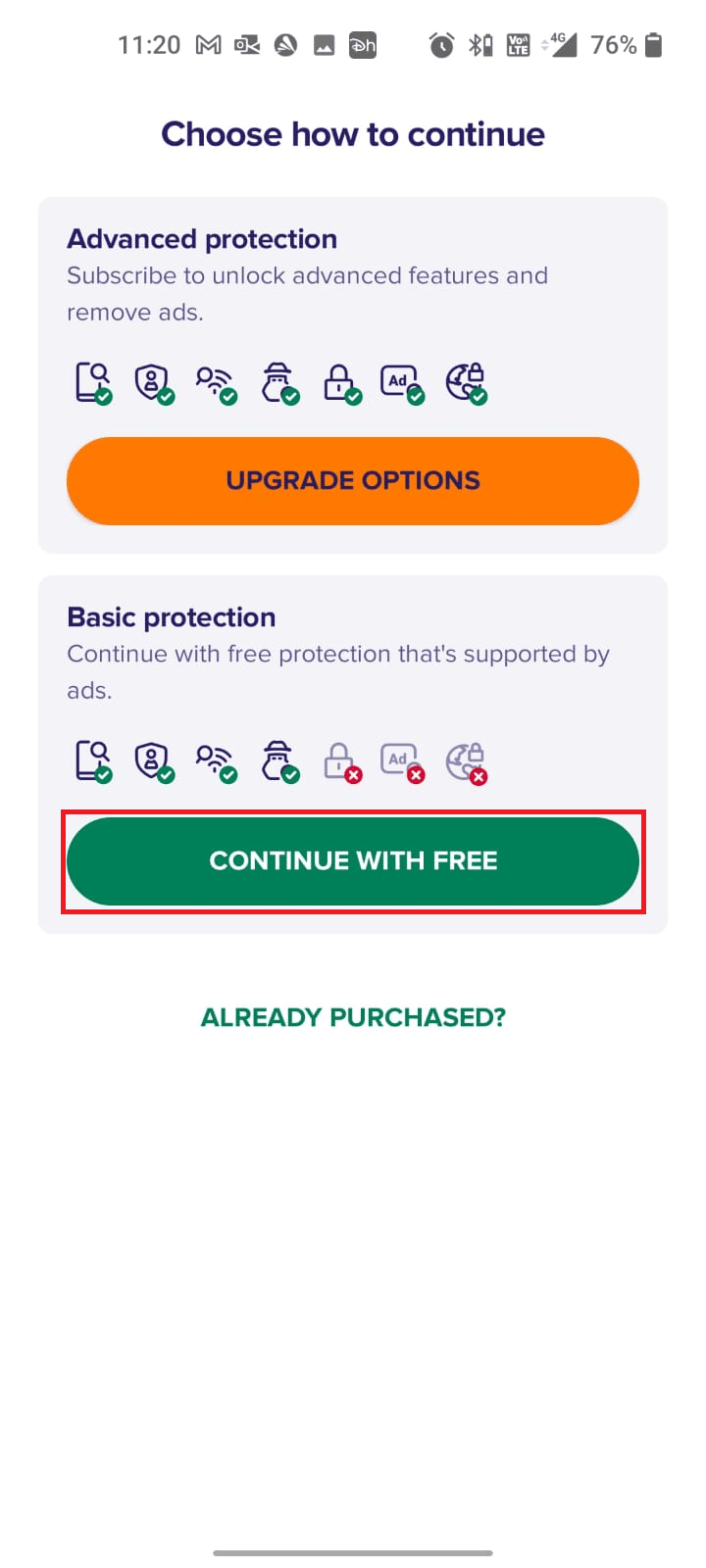
6. Lalu, ketuk MULAI PINDAI .
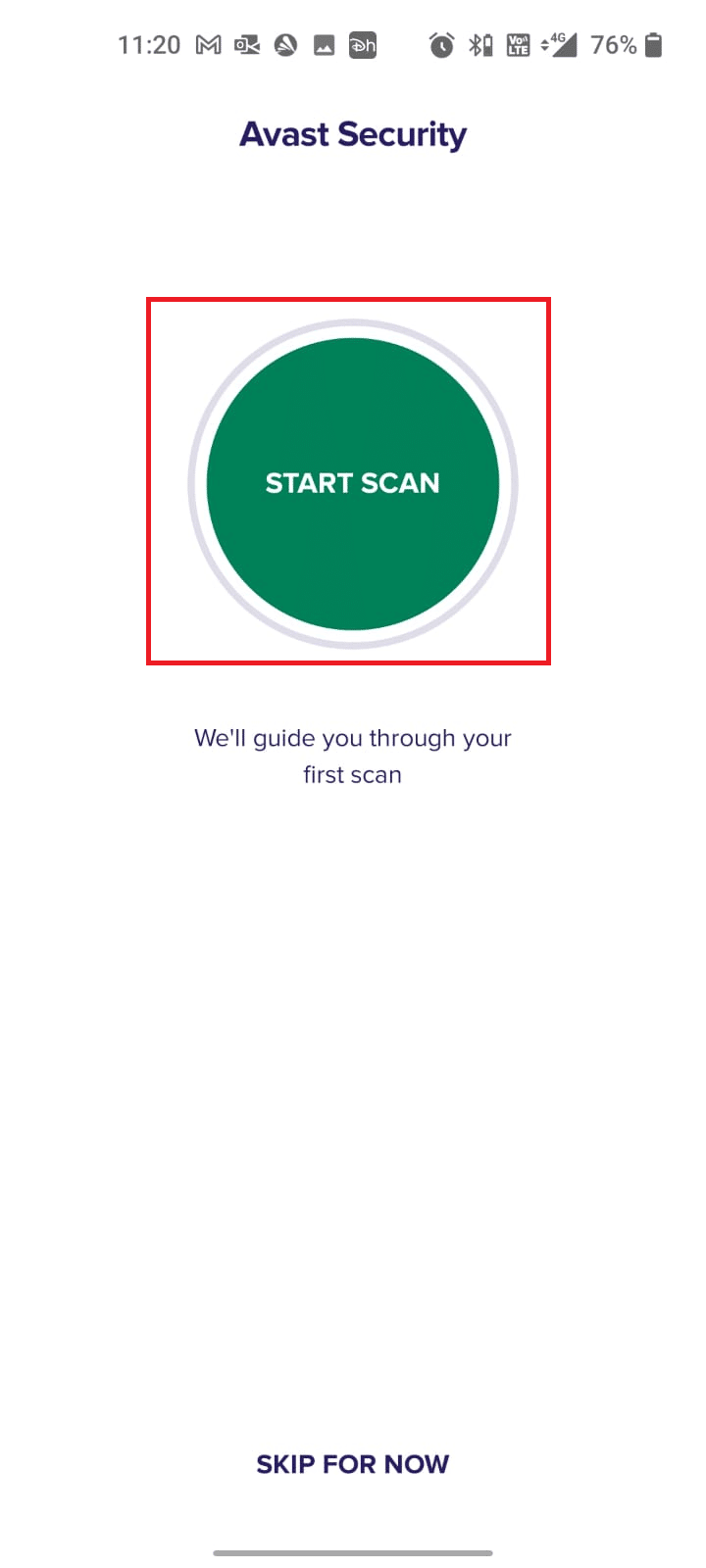
7. Pada prompt berikutnya, izinkan atau larang permintaan izin untuk memindai file Anda di dalam perangkat.
Catatan: Dalam aplikasi ini, jika Anda telah menolak akses ini, hanya aplikasi dan pengaturan Anda yang akan dipindai dan bukan file Anda yang rusak.
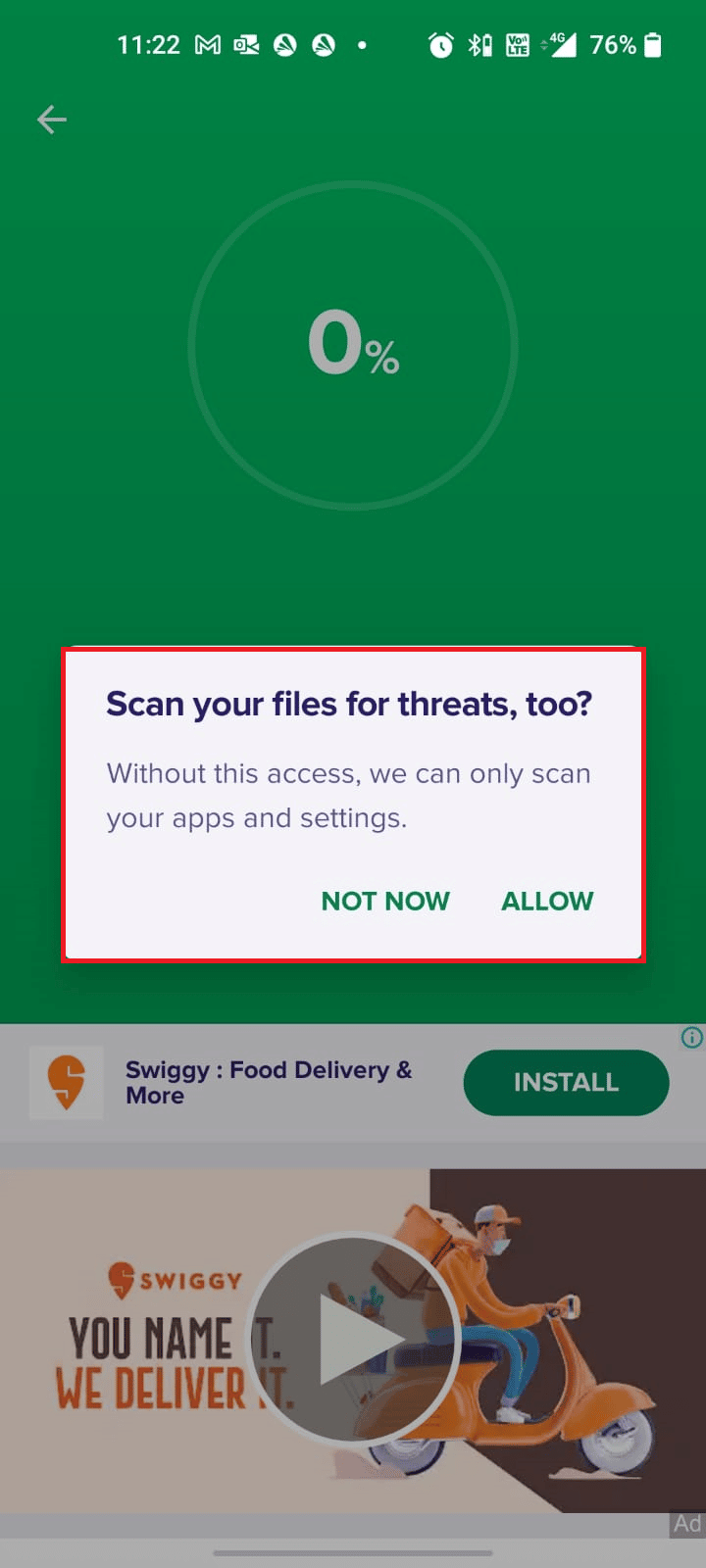
8. Tunggu hingga aplikasi memindai perangkat Anda sepenuhnya dan setelah selesai, atasi risiko yang ditemukan dengan mengikuti petunjuk di layar.
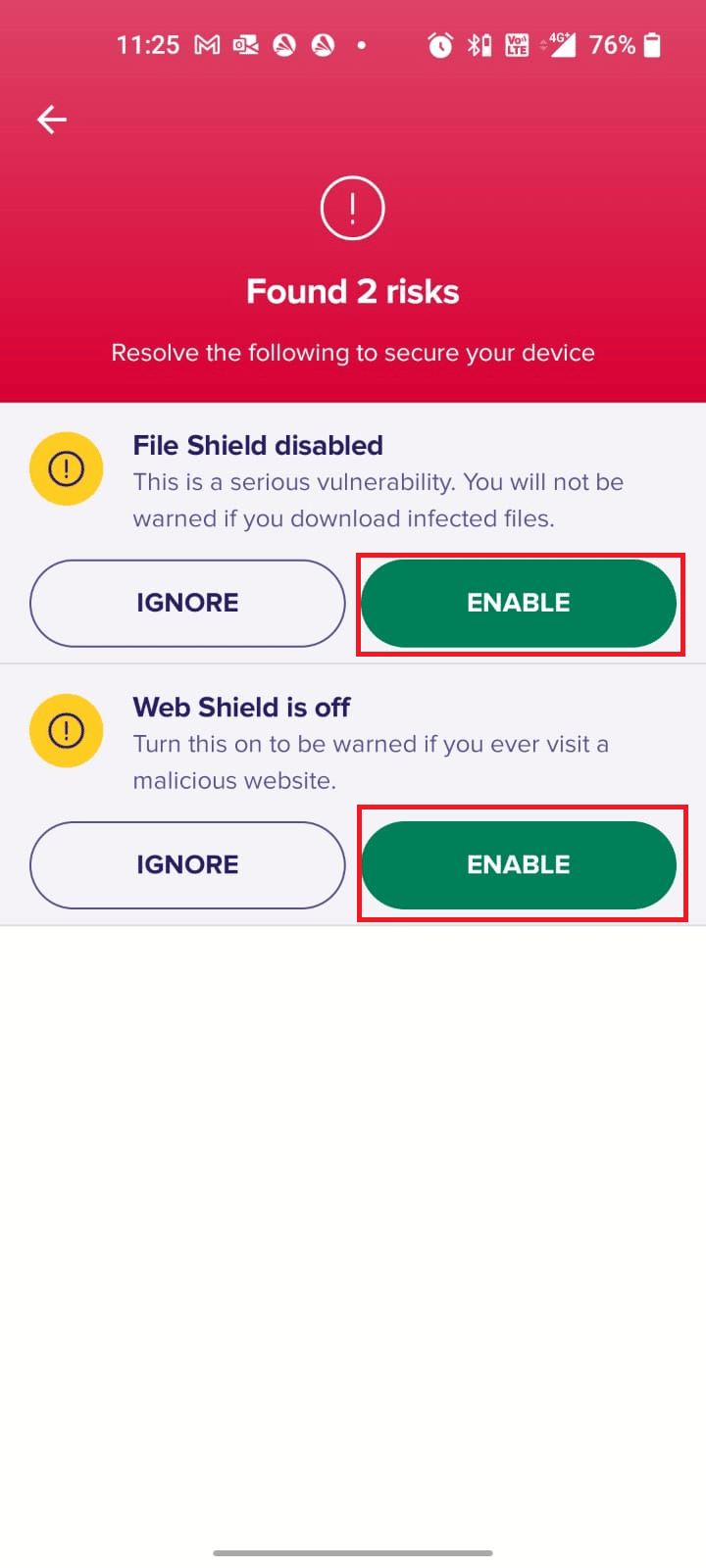
9. Ini akan menghapus file atau ancaman yang rusak dari perangkat Android Anda sehingga Anda dapat menginstal pembaruan dari Play Store tanpa masalah.
Baca Juga: Hapus Virus Android Tanpa Reset Pabrik
Metode 9: Pilih Protokol Roaming APN IPv4/IPv6
Jika semua metode yang tercantum di atas tidak membantu Anda menyelesaikan cara memperbaiki unduhan yang antri pada masalah Android, Anda dapat mengubah Nama Titik Akses untuk mengubah pengaturan internet. Berikut adalah beberapa petunjuk untuk mengubah pengaturan APN Anda ke IPv4/IPv6 APN Roaming Protocol.
1. Tutup semua aplikasi background di Android.
2. Sekarang, buka Pengaturan .
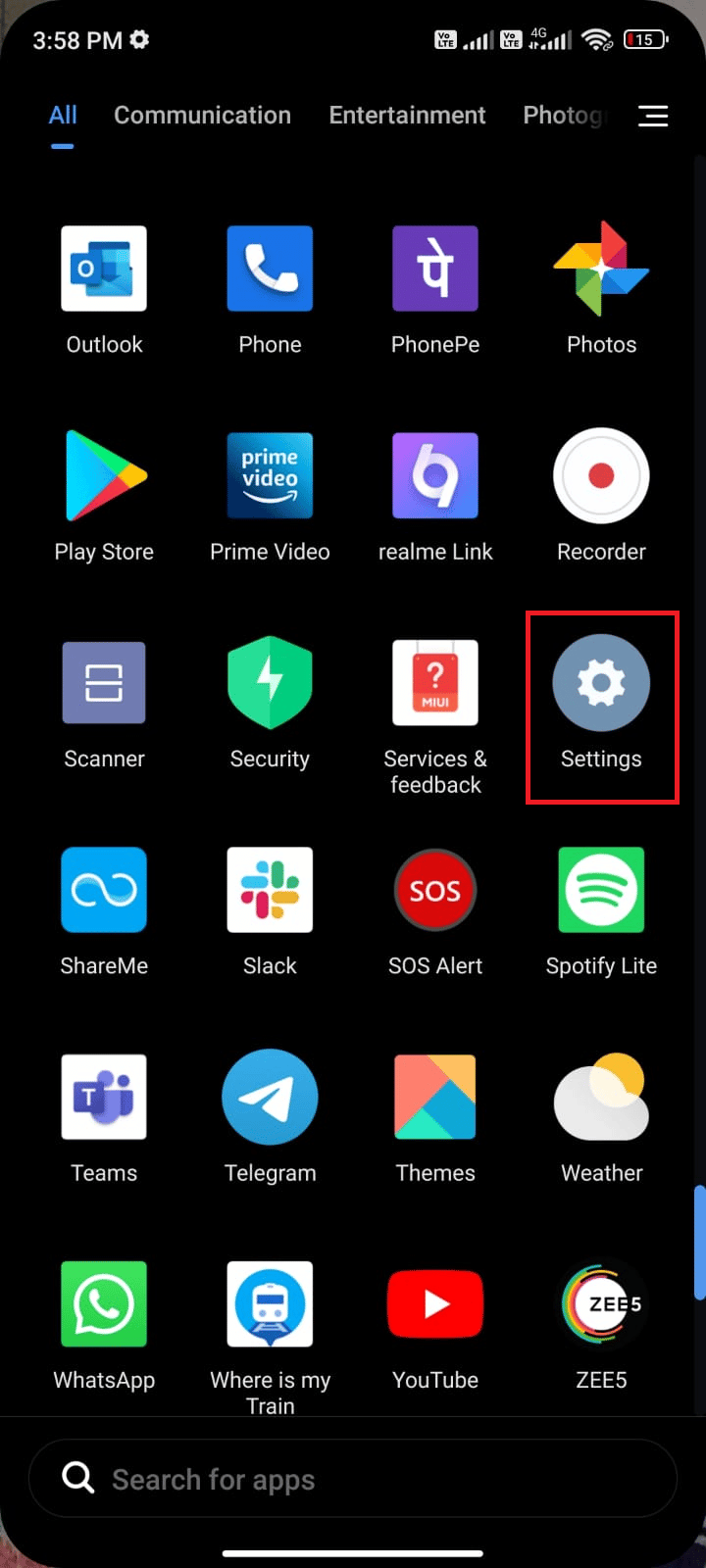
3. Kemudian, ketuk opsi kartu SIM & jaringan seluler .
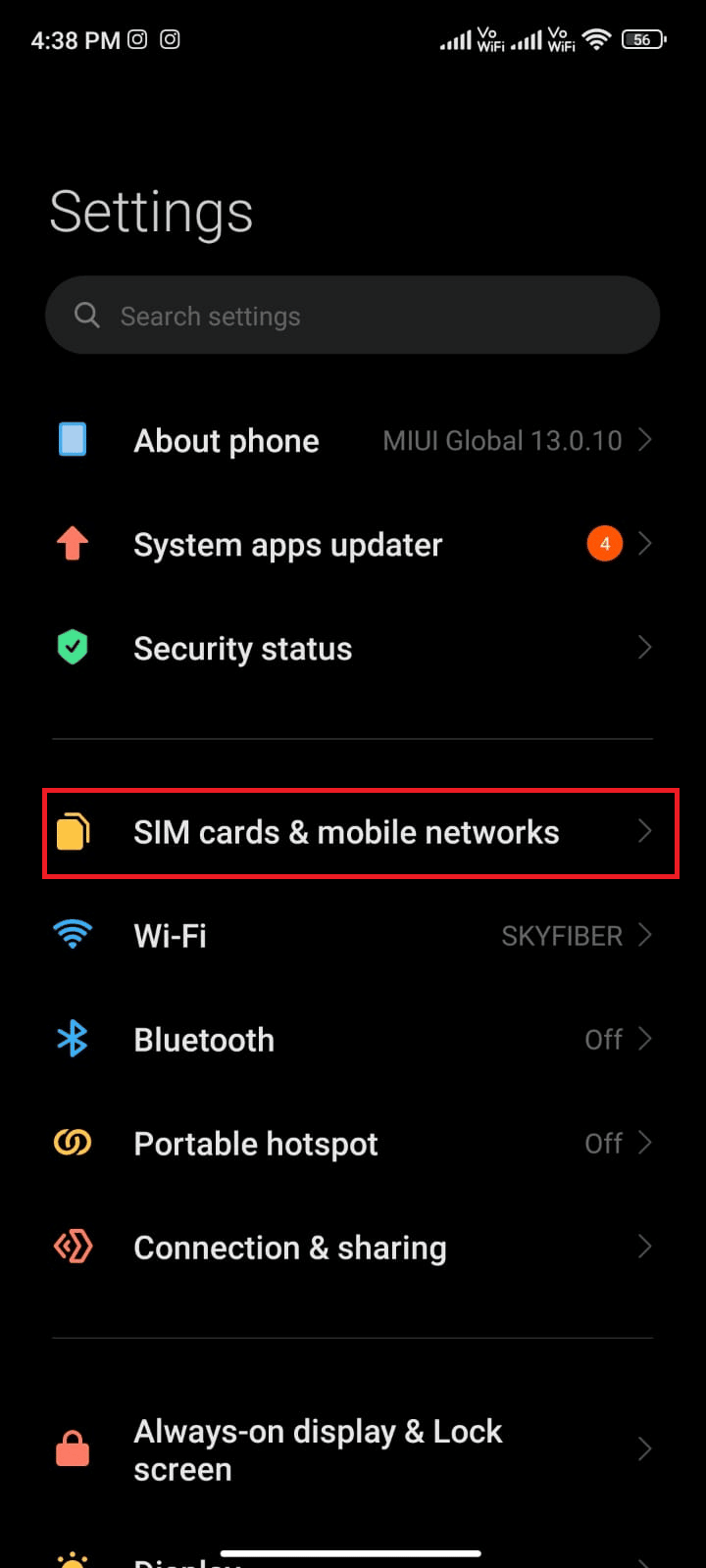
4. Di sini, pilih SIM dari mana Anda menggunakan data seluler.
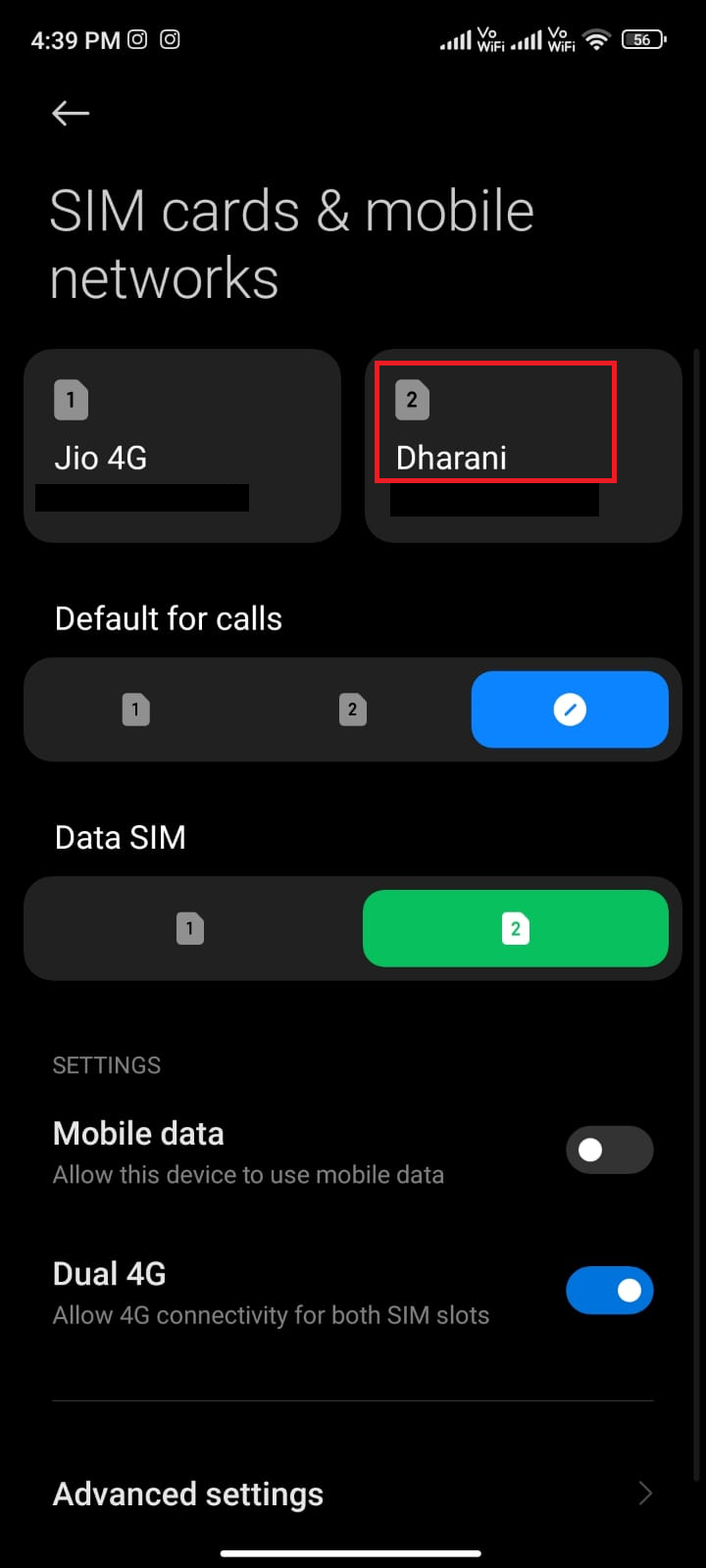
5. Kemudian, ketuk Nama titik akses .
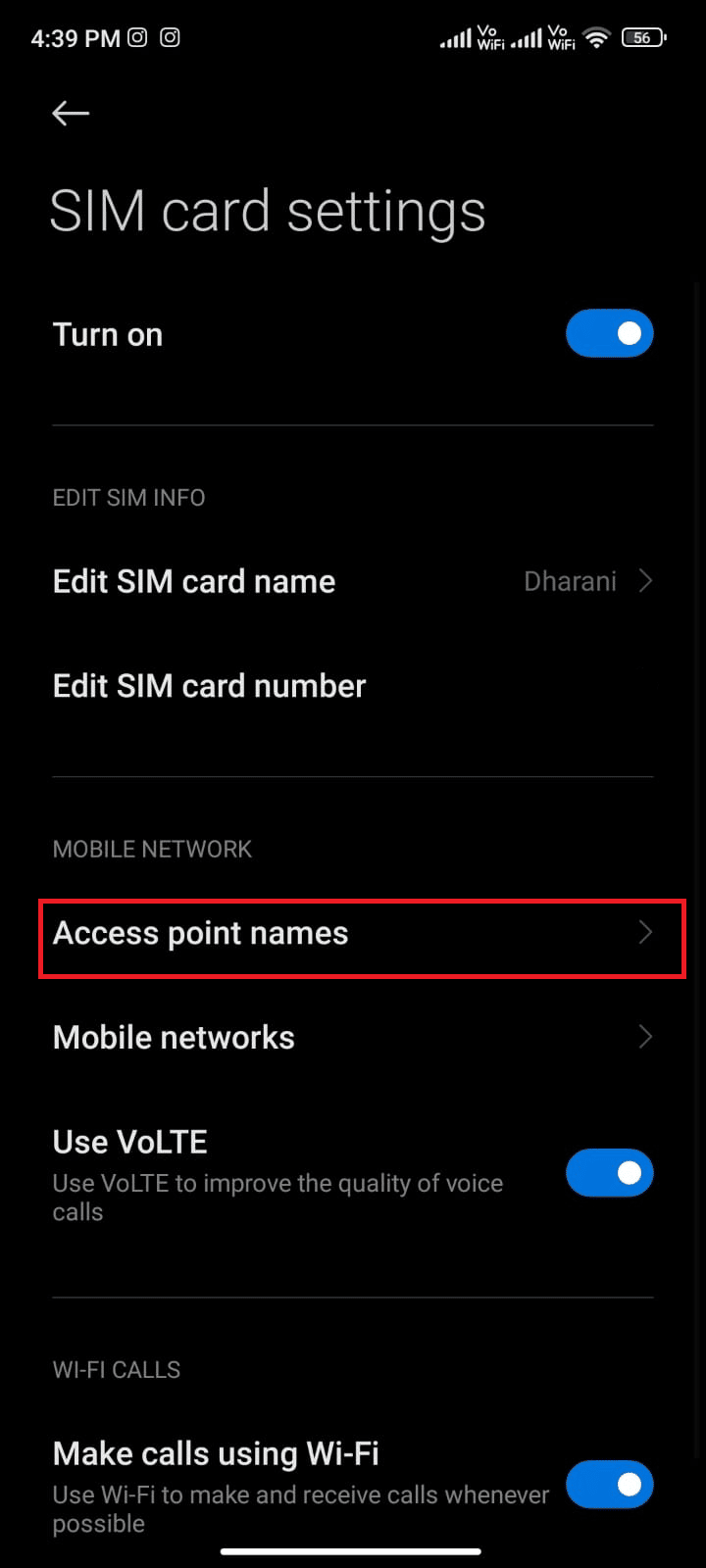
6. Sekarang, ketuk simbol panah di sebelah Internet .
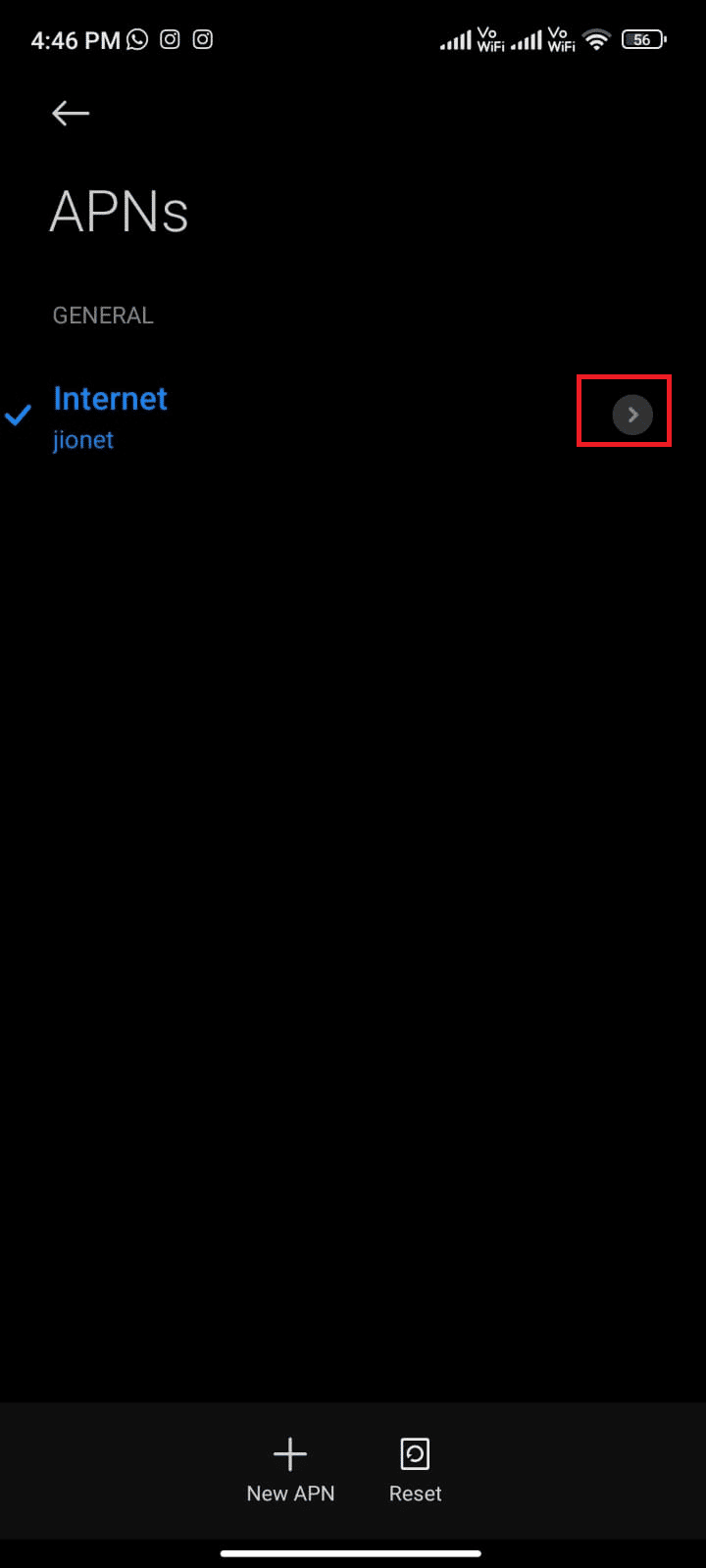
7. Di layar Edit titik akses , gulir ke bawah dan ketuk protokol roaming APN .
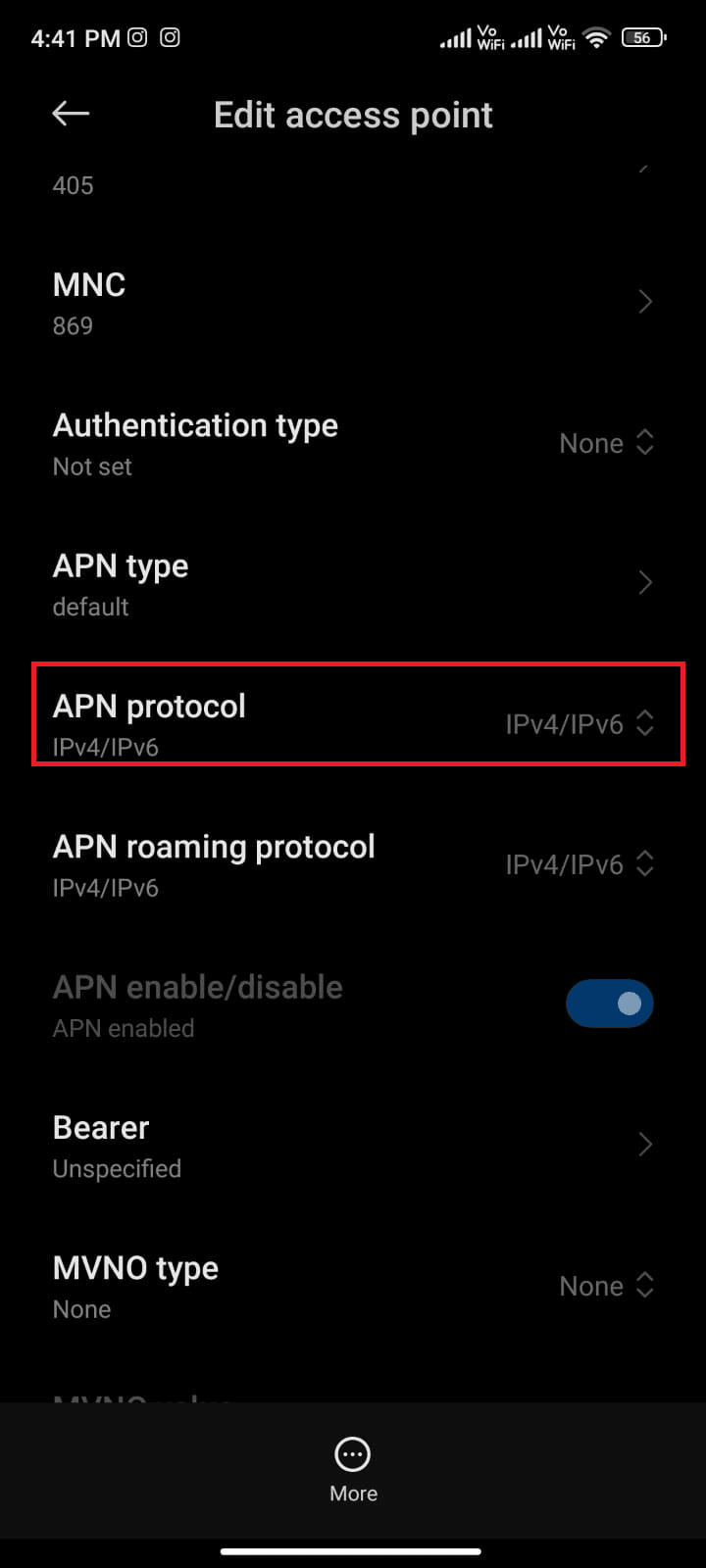
8. Kemudian, pilih IPv4/IPv6 seperti yang digambarkan dan simpan perubahannya.
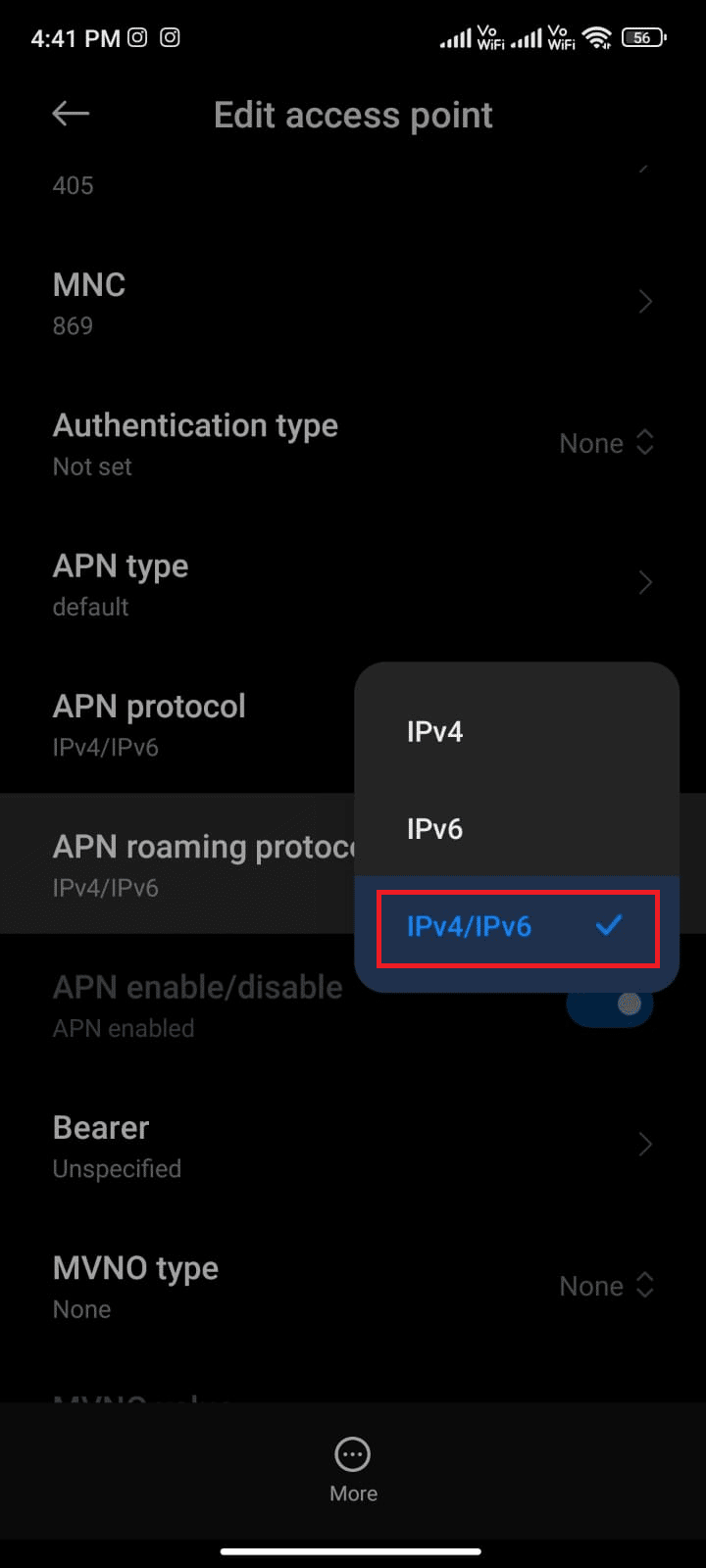
Koneksi jaringan Anda mungkin dinonaktifkan untuk sementara. Tunggu hingga koneksi data kembali dan coba unduh pembaruan di Play Store.
Metode 10: Aktifkan Penghemat Data
Terkadang, aplikasi pra-instal apa pun di ponsel Anda dapat menyebabkan aplikasi menunggu untuk mengunduh masalah. Anda harus memeriksa apakah ada aplikasi yang mengganggu proses pengunduhan di Play Store. Ini dapat dilakukan dengan mulai mengunduh semua aplikasi yang tertunda dalam antrian setelah mengaktifkan penghemat data di Android Anda. Jika Anda tidak melihat panah simbol unduhan, maka masalahnya ada pada Google. Kemudian Anda harus mematikan pengaturan penggunaan data terbatas (lihat Metode 4) untuk setiap aplikasi yang tidak menampilkan panah unduhan.
Jika Anda melihat aplikasi apa pun dengan panah unduhan yang berfungsi, hapus instalan aplikasi jika tampaknya perlu.
1. Tarik laci Notifikasi di perangkat Android Anda.
2. Sekarang, ketuk pengaturan Penghemat baterai untuk menyalakannya.
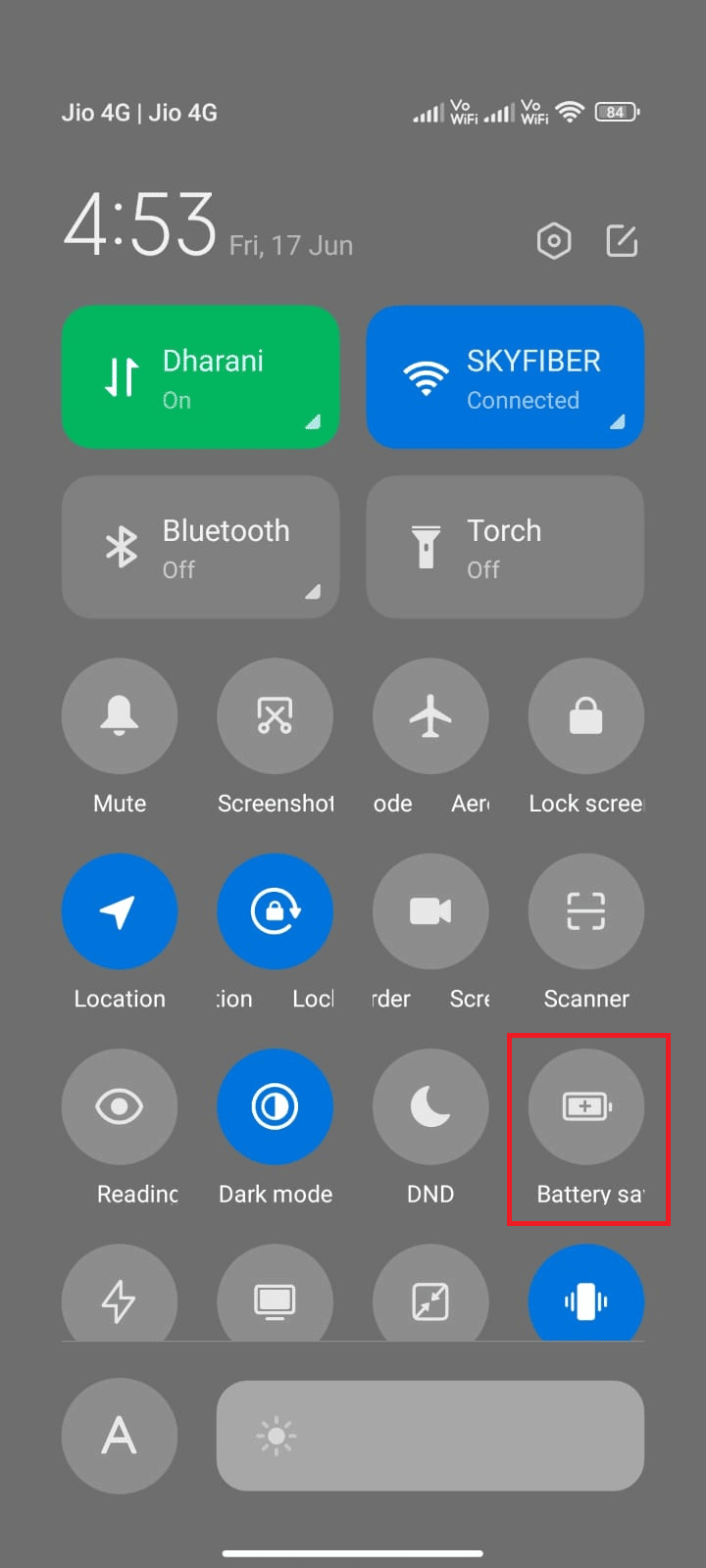
3. Sekarang, buka Play Store dan ketuk tombol Perbarui semua .
4A. Jika Anda melihat tombol panah unduhan berfungsi untuk aplikasi apa pun, ini adalah penyebabnya. Copot pemasangannya.
4B. Jika Anda tidak melihat tombol panah unduh apa pun, matikan pengaturan Penggunaan data terbatas . Untuk melakukan ini, lihat Metode 4.
Setelah Anda memastikan opsi penghemat baterai dimatikan, periksa apakah aplikasi yang menunggu untuk mengunduh masalah sudah diperbaiki sekarang atau tidak.
Baca Juga: Memperbaiki Kesalahan Play Store DF-DFERH-01
Metode 11: Tambahkan kembali Akun
Jika tidak ada metode dalam artikel ini yang membantu Anda menyelesaikan cara memperbaiki unduhan yang antri pada masalah Android, maka Anda dapat mencoba menambahkan kembali akun Google Anda. Ini akan membantu Anda menyelesaikan semua masalah yang terkait dengan akun Anda dan berikut adalah beberapa petunjuk untuk menambahkan kembali akun Google Anda.
1. Luncurkan Pengaturan di perangkat Anda.
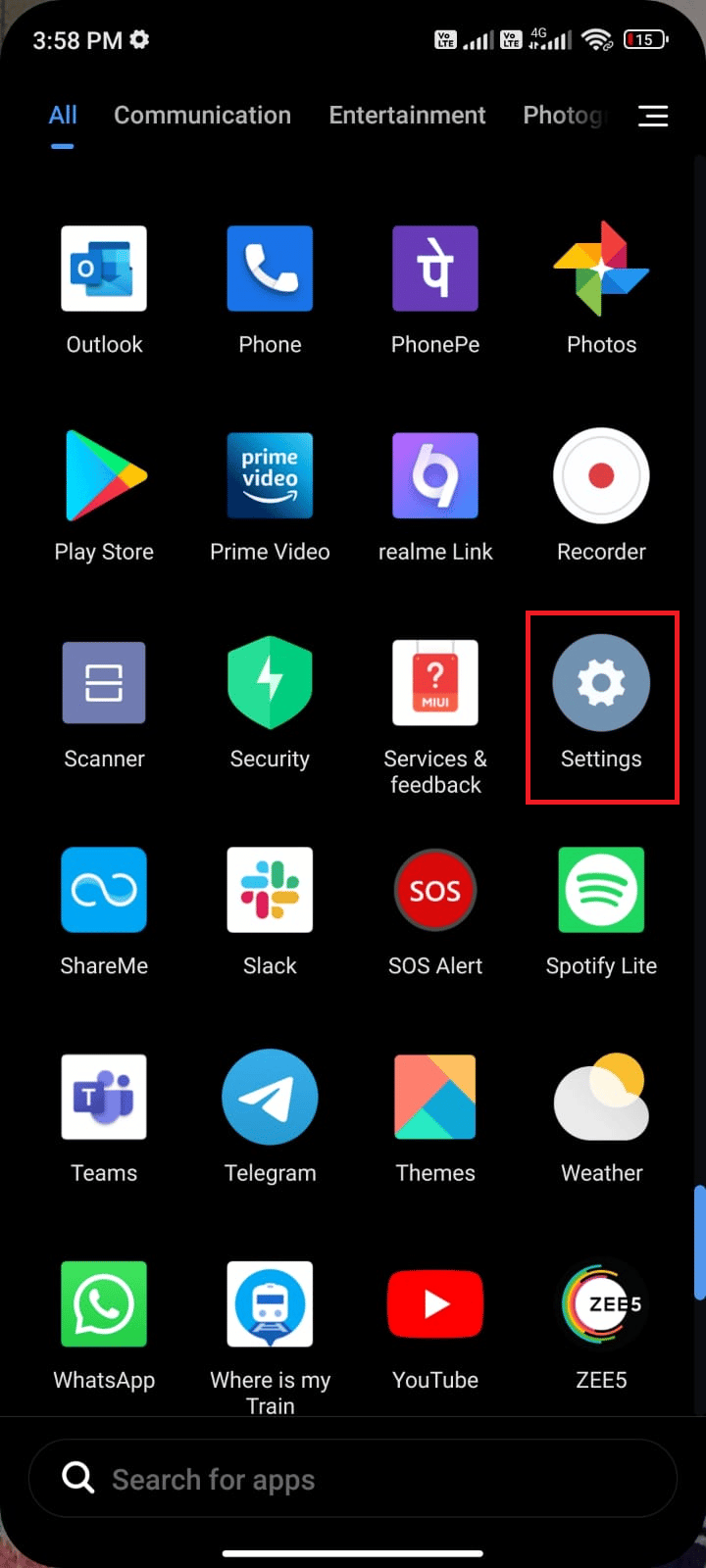
2. Gulir ke bawah layar Pengaturan dan ketuk Akun & sinkronisasi seperti yang ditunjukkan.
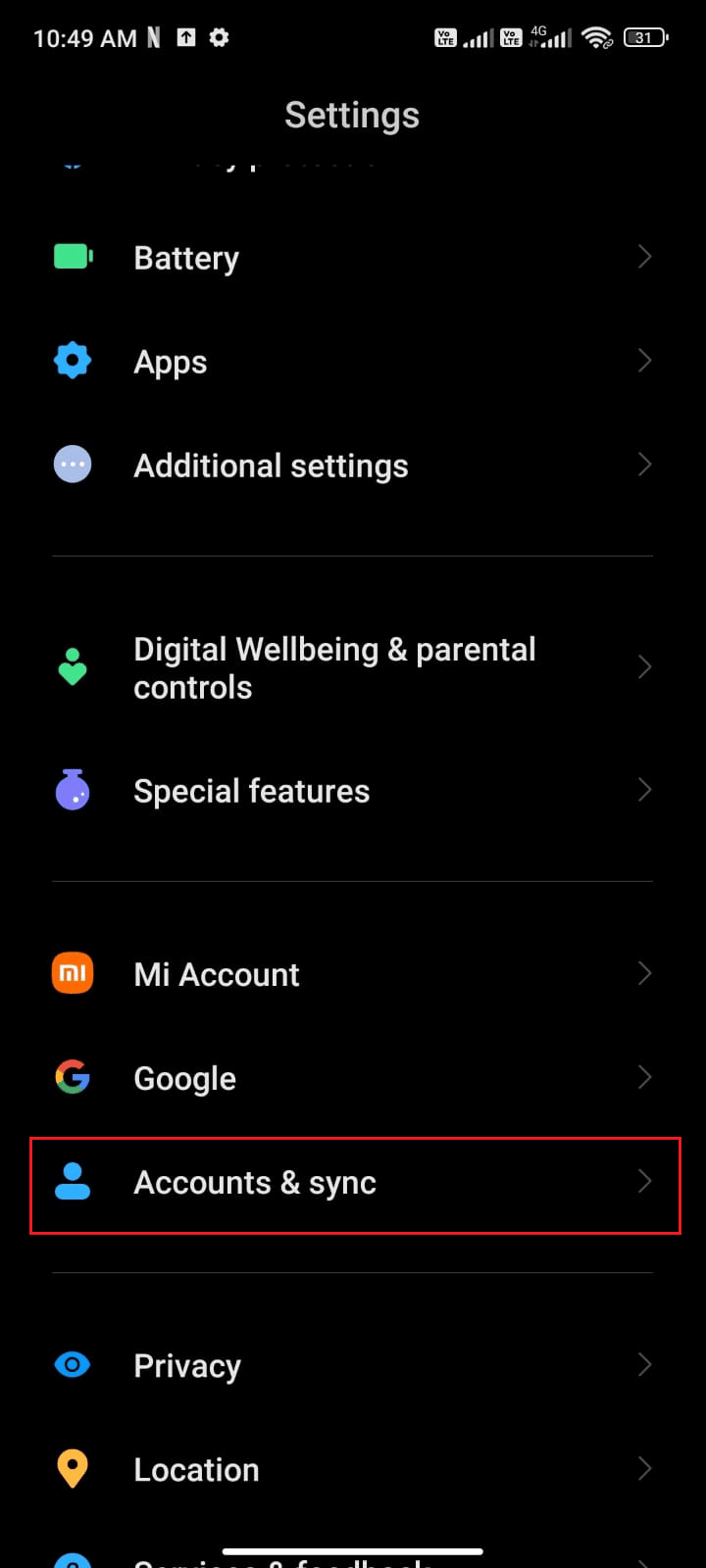
3. Sekarang, ketuk Google diikuti oleh opsi Lainnya seperti yang digambarkan.
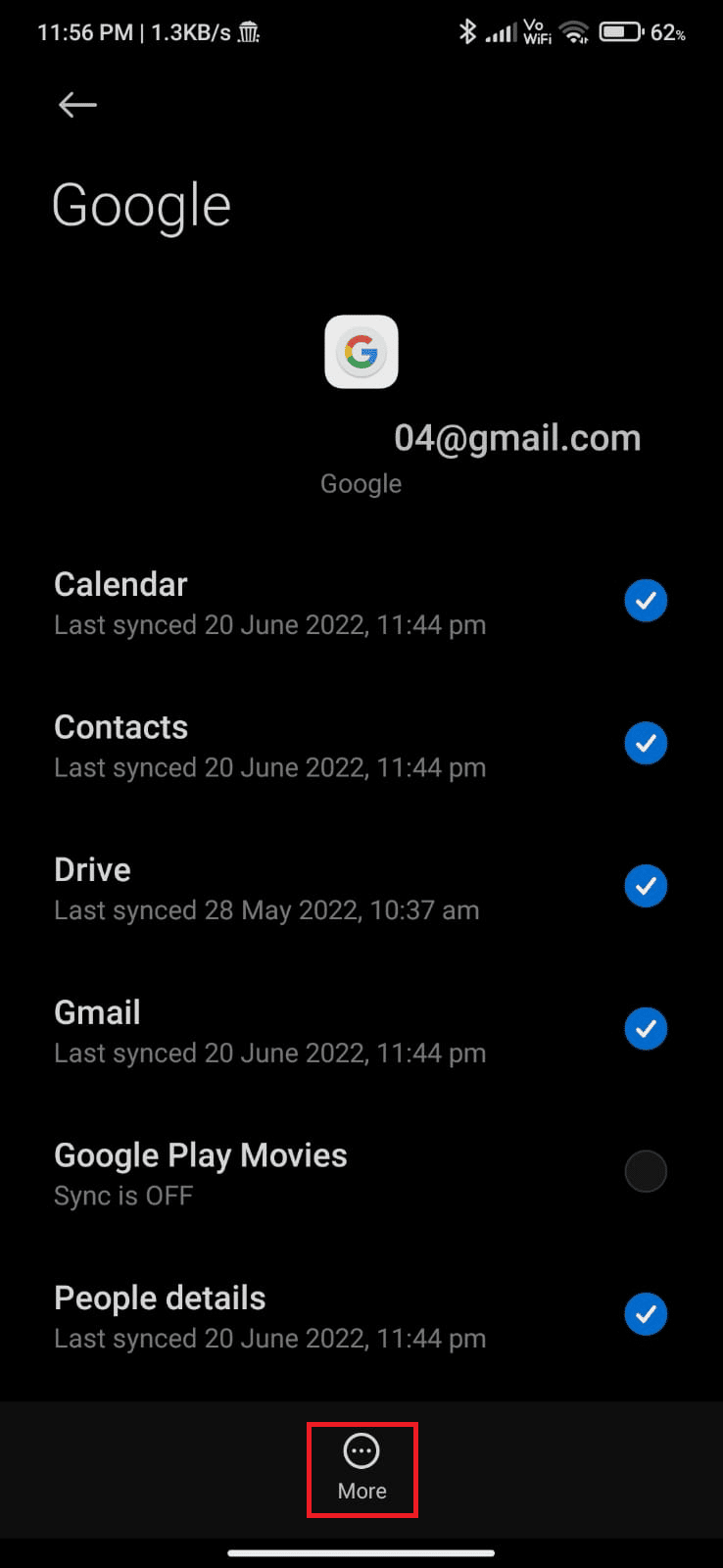
4. Sekarang, ketuk Hapus akun di bagian bawah layar dan konfirmasikan permintaan apa pun.
5. Terakhir, tambahkan akun Google Anda ke perangkat Anda lagi dan periksa apakah Anda menyelesaikan apa yang dimaksud dengan antri saat mengunduh masalah.
Metode 12: Instal ulang Google Play Store
Kemungkinan besar, Anda akan mendapatkan perbaikan untuk unduhan yang mengantri masalah Android dengan menambahkan kembali akun Google Anda. Jika tidak, Anda harus menghapus instalan Google Play Store dan menginstal ulang yang sama setelah memulai ulang perangkat Anda. Berikut adalah beberapa petunjuk untuk menginstal ulang Google Play Store.
Catatan: Meskipun menginstal ulang Google Play Store tidak menghapus aplikasi default dari root, aplikasi akan diganti dengan versi pabrik. Ini tidak akan menghapus aplikasi Anda yang sudah ada.
1. Buka aplikasi Pengaturan .
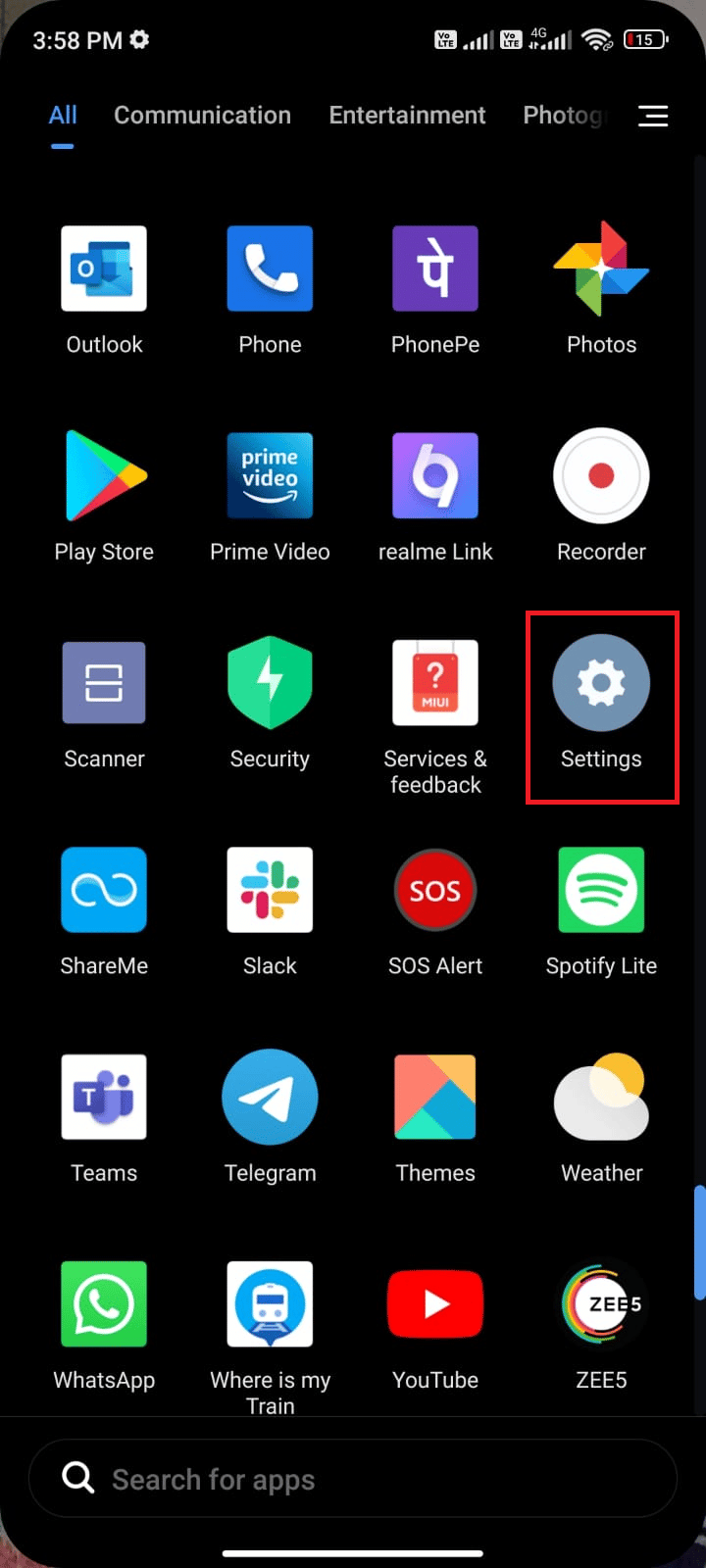
2. Kemudian, ketuk Aplikasi .
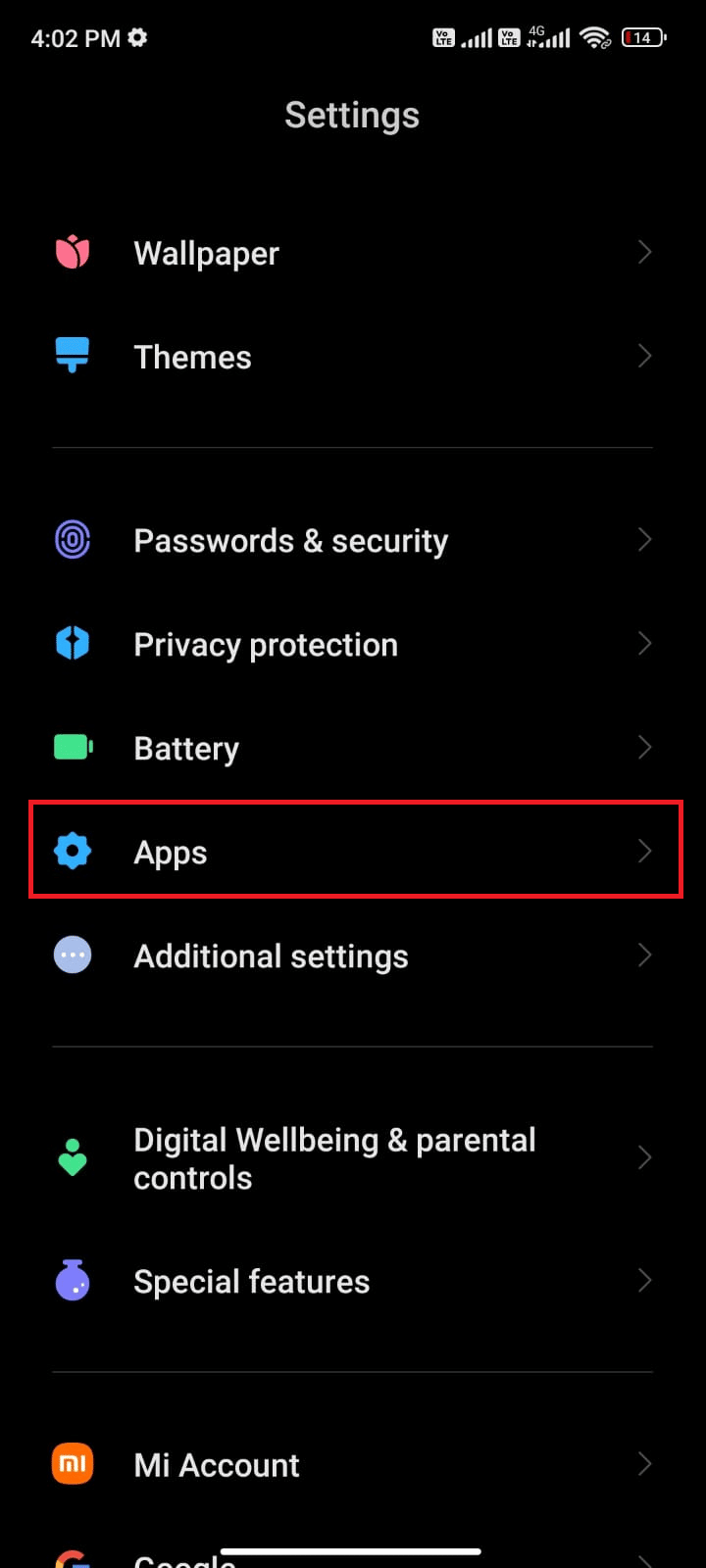
3. Kemudian, ketuk Kelola aplikasi diikuti oleh Google Play Store seperti yang ditunjukkan.
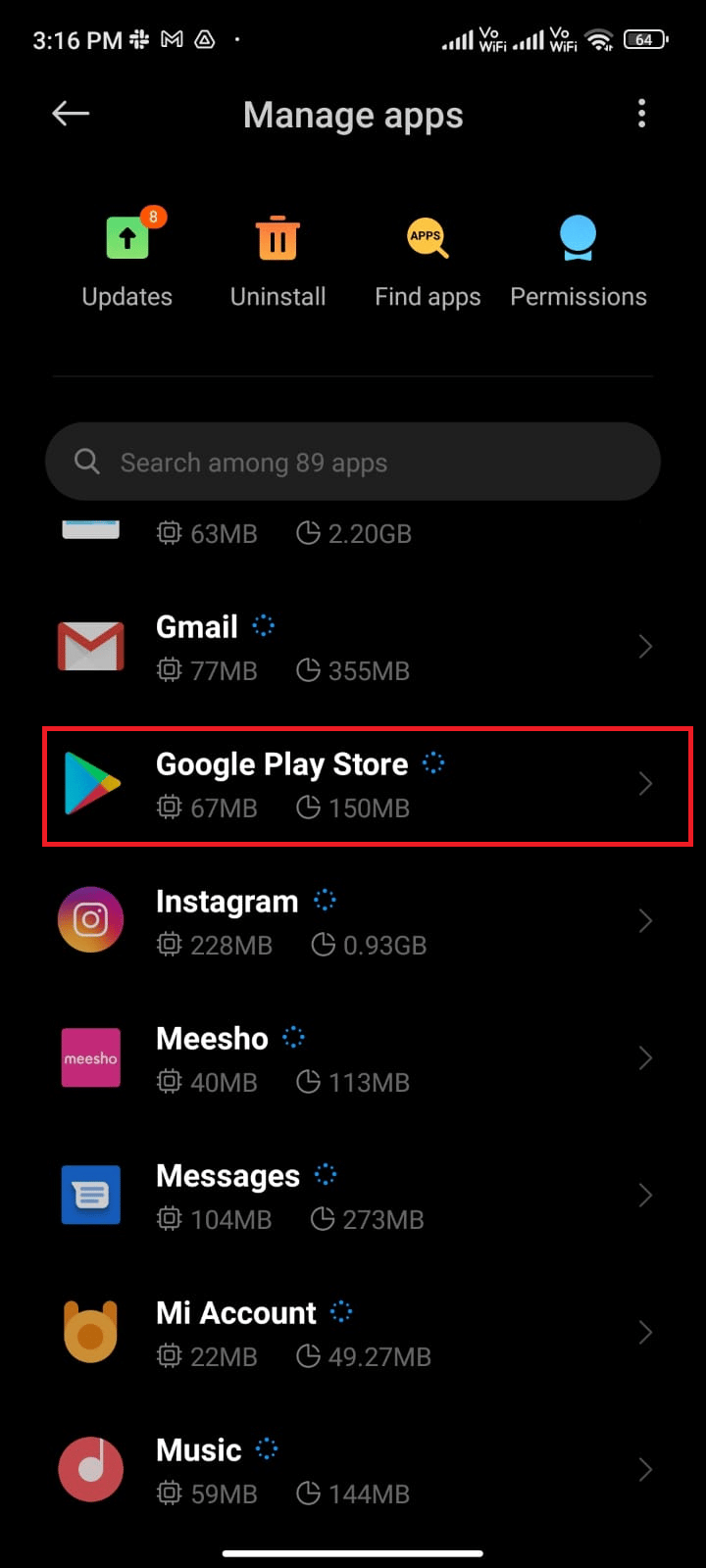
4. Sekarang, ketuk Uninstall update seperti yang ditunjukkan.
Catatan: Saat Anda melakukan ini, semua pembaruan untuk aplikasi sistem Android Anda akan dihapus.
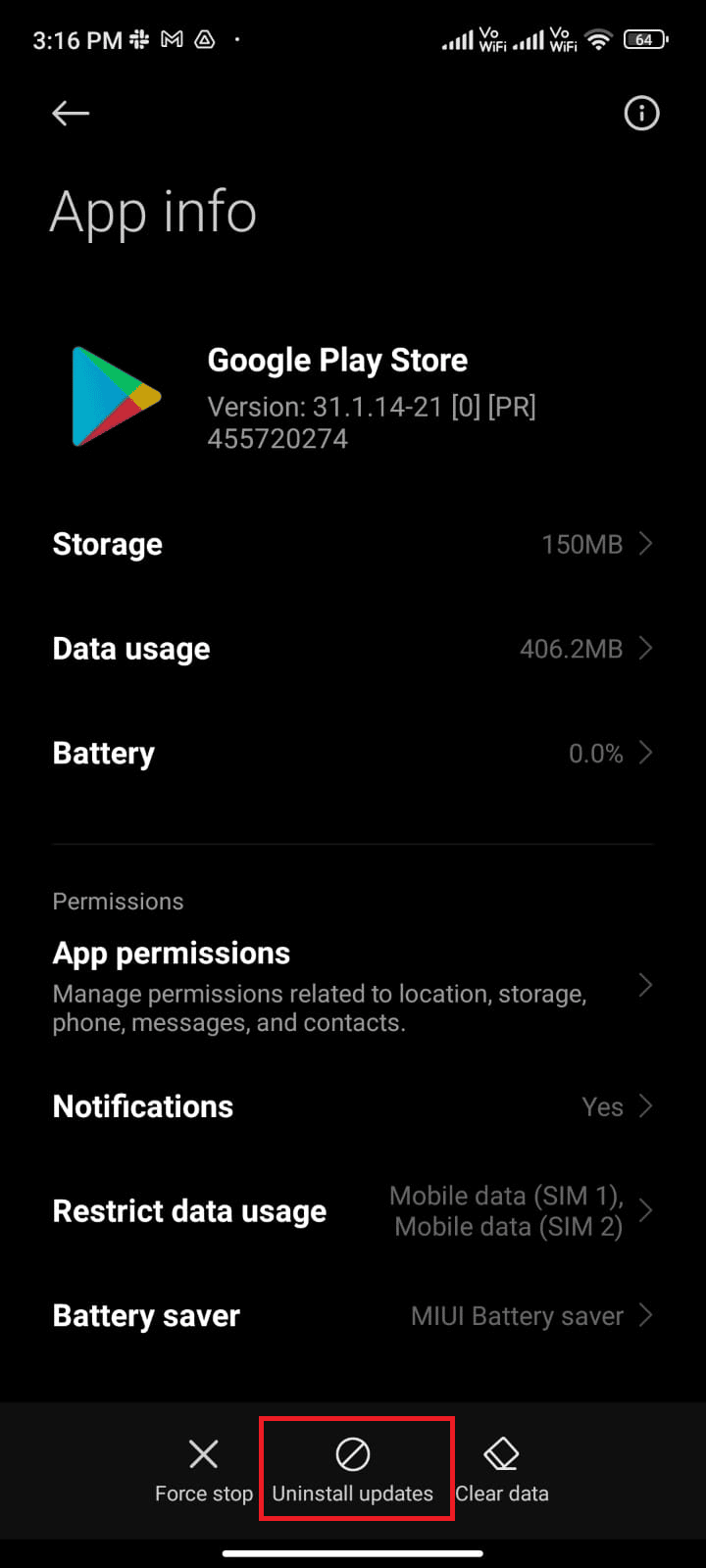
5. Sekarang, konfirmasikan prompt dengan mengetuk OK .
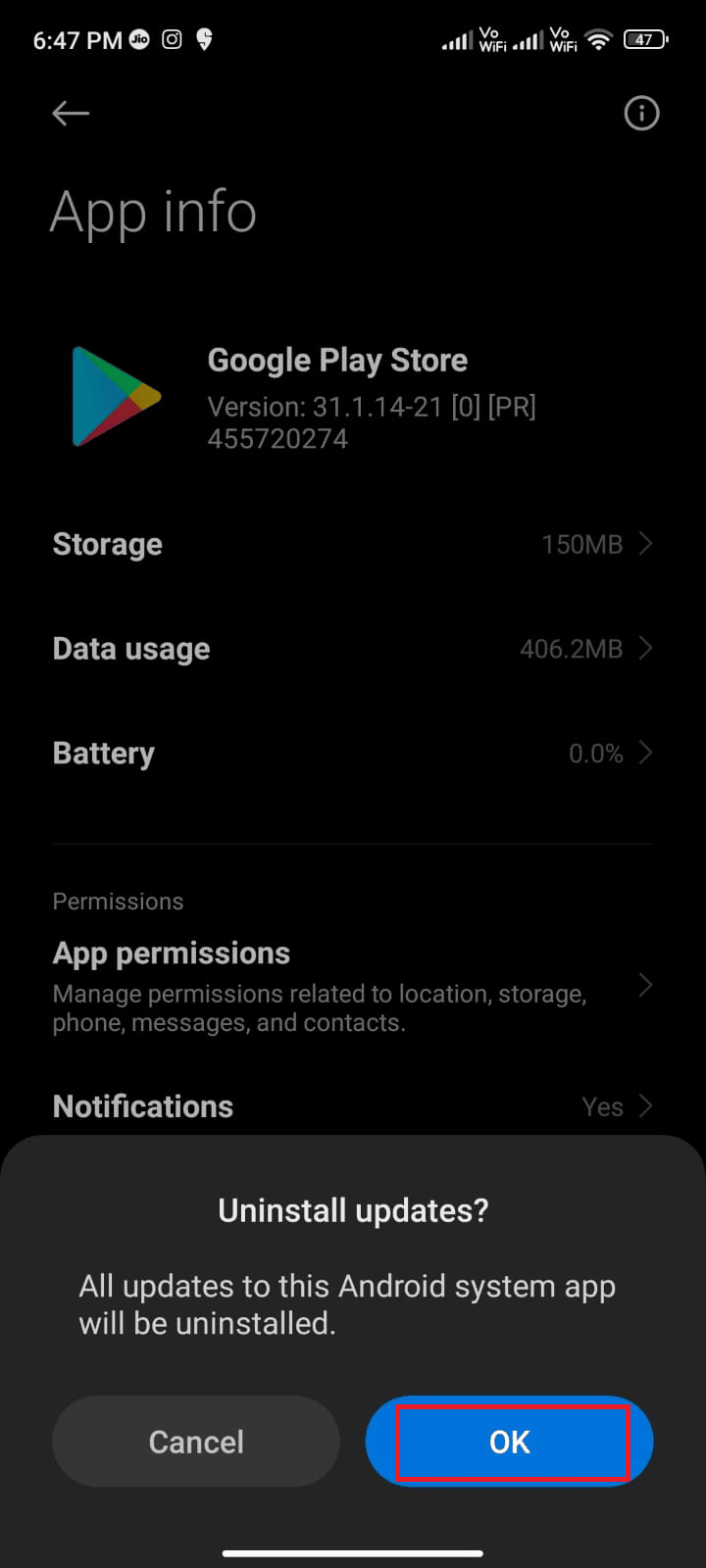
6. Tunggu hingga semua pembaruan dihapus. Sekarang, Play Store akan dikembalikan ke versi pabrik.
7. Ikuti Metode 7 untuk memperbarui Play Store Anda.
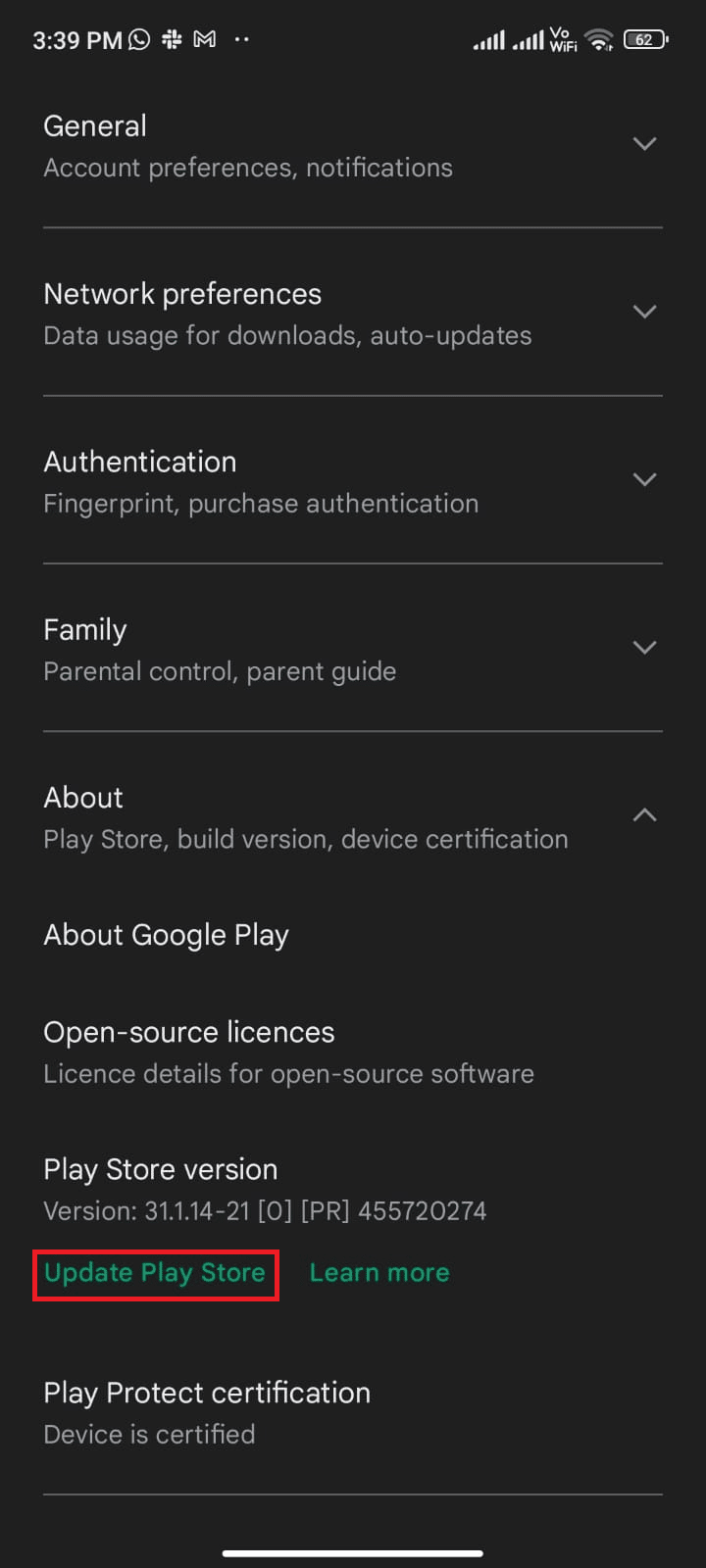
Setelah aplikasi diperbarui, periksa apakah Anda dapat menginstal pembaruan untuk aplikasi di Android Anda. Namun, jika Anda tidak dapat memperbaiki masalah ini, hubungi Bantuan Admin Google Workspace.
Baca Juga: Cara Memperbaiki Kesalahan Server di Google Play Store
Metode 13: Perangkat Reset Pabrik
Jika tidak ada metode yang membantu Anda menyelesaikan apa yang dimaksud dengan antrian saat mengunduh masalah, maka Anda harus mencoba reset pabrik Android. Tapi, selalu perhatikan bahwa Anda harus mengatur ulang ponsel Anda sampai sangat diperlukan karena menghapus semua data Anda.
Catatan: Sebelum Anda mengatur ulang pabrik Android Anda, Anda harus mencadangkan semua data Anda. Jika Anda tidak tahu cara mencadangkan Android Anda, ikuti panduan kami untuk Mencadangkan Data Ponsel Android Anda.
Untuk mengatur ulang ponsel Anda ke pabrik, baca dan terapkan langkah-langkah dalam panduan kami Cara Menyetel Ulang Perangkat Android dengan Keras.
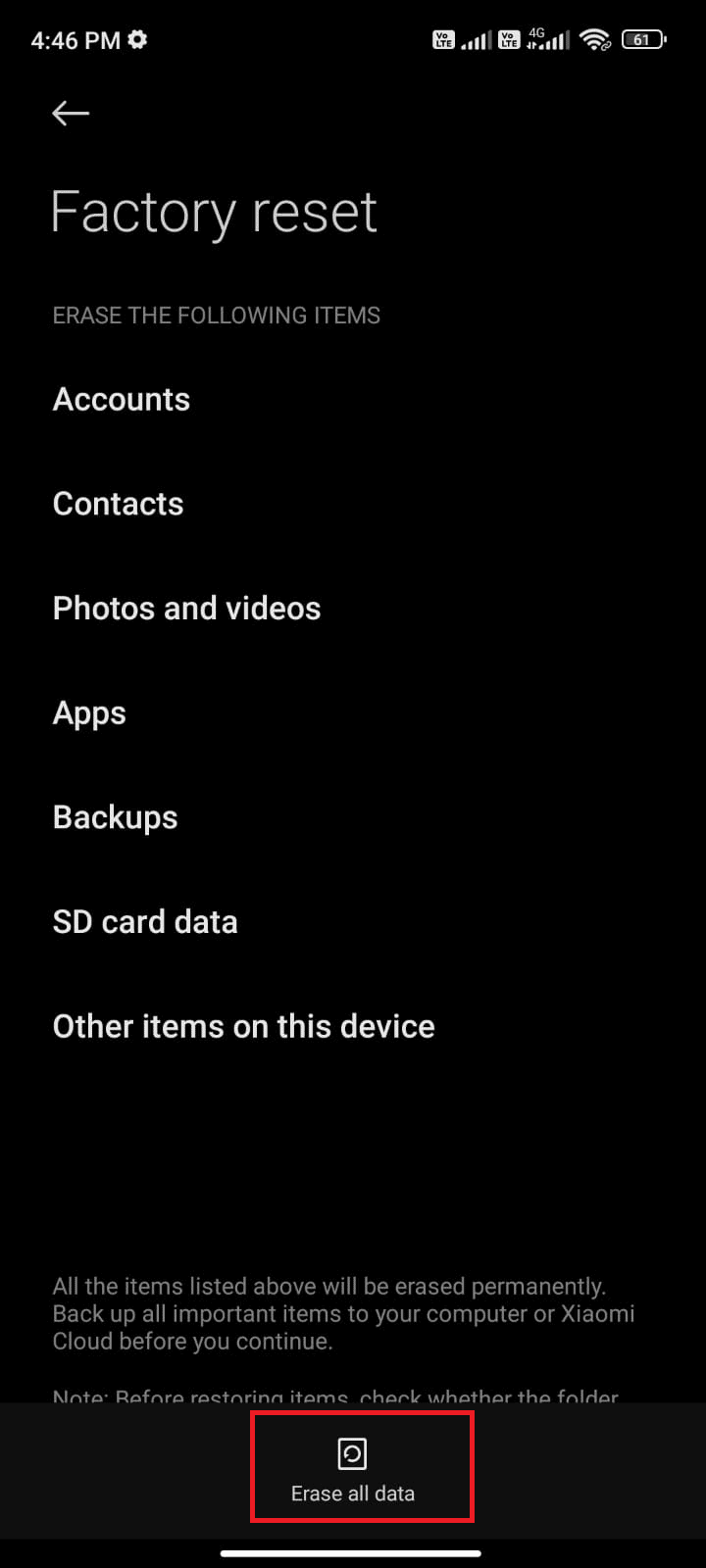
Direkomendasikan:
- Perbaiki Alamat IP Server Tidak Dapat Ditemukan di Windows 10
- Perbaiki WhatsApp Berhenti Bekerja Hari Ini di Android
- Perbaiki Otentikasi Google Play Diperlukan Kesalahan di Android
- 11 Browser Pribadi Terbaik Untuk Android
Kami harap panduan ini bermanfaat dan Anda telah mempelajari cara memperbaiki unduhan yang antri di Android . Jangan ragu untuk menghubungi kami dengan pertanyaan dan saran Anda melalui bagian komentar di bawah. Beri tahu kami topik mana yang Anda ingin kami jelajahi selanjutnya.
